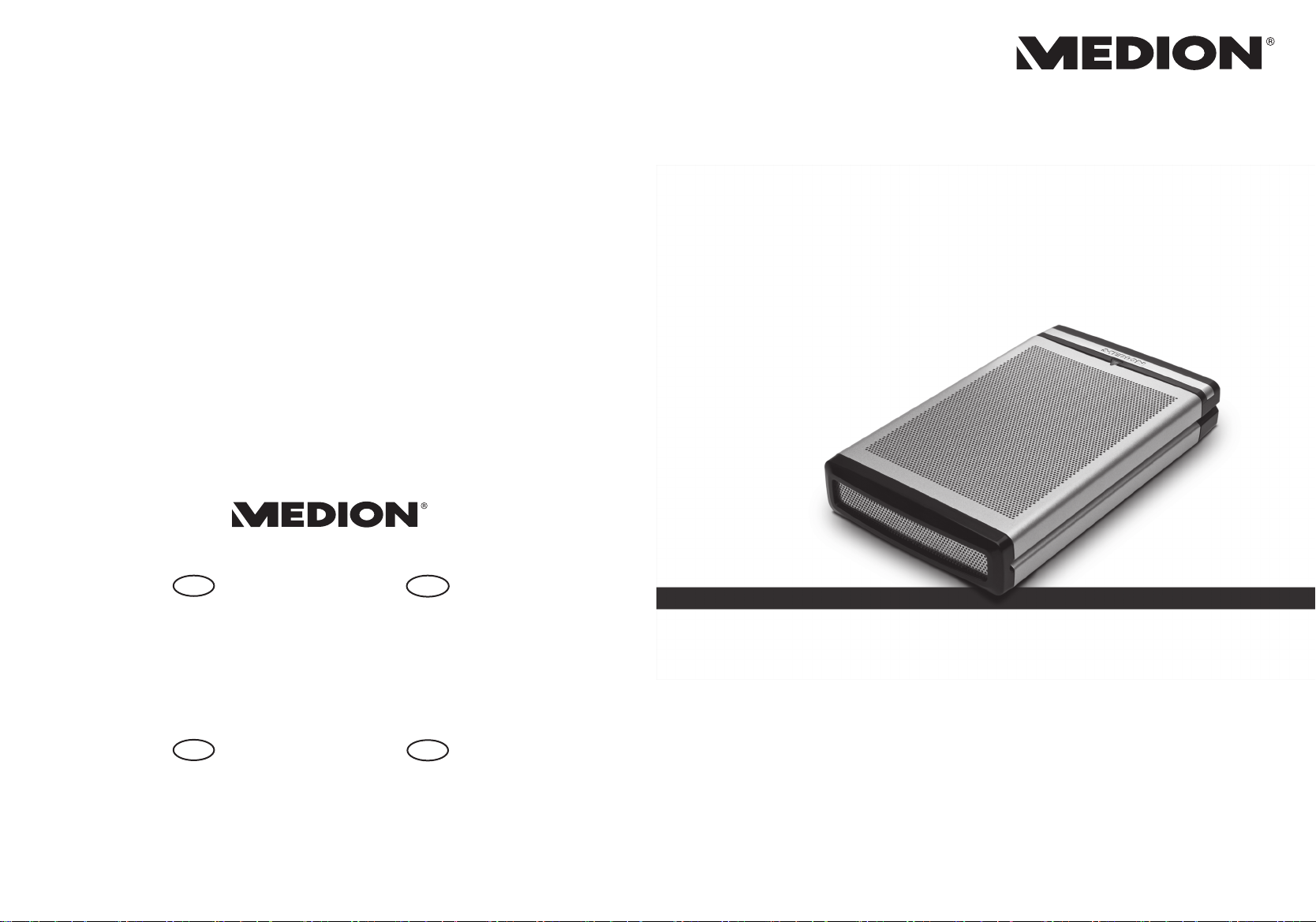
Externe Festplatte
Disque dur externe
Hard disk esterno
Еощфесйкьт уклзсьт дЯукпт
Külsõ merevlemez
AT
Medion Service Center
Franz-Fritsch-Str. 11
4600 Wels
Österreich
Hotline: 0810 - 001048
Fax: 07242 - 93967592
www.medion.at/service
www.medion.at
GR
Medion Service Center
Papadiamantopoulou 24B
E-Mail: service-greece@medion.com
12/2008
Thesa S.A.
11528 Athen
Greece
Hotline: 8012000100
Fax: 211 7517598
CH
Medion Service
Siloring 9
5606 Dintikon
Schweiz
Hotline: 0848 - 242425
www.medion.ch
HU
Medion Service Center
RCE Trade Kft.
2040 Budaörs
Törökbálinti utca 23.
Magyarország
Hotline: 06-40-180102
service-hungary@medion.com
Bedienungsanleitung
Mode d'emploi
Istrutioni per l'uso
Пдзгйеу лейфпхсгйбу
Használati utasítás
MEDION® P83740 MD 90107
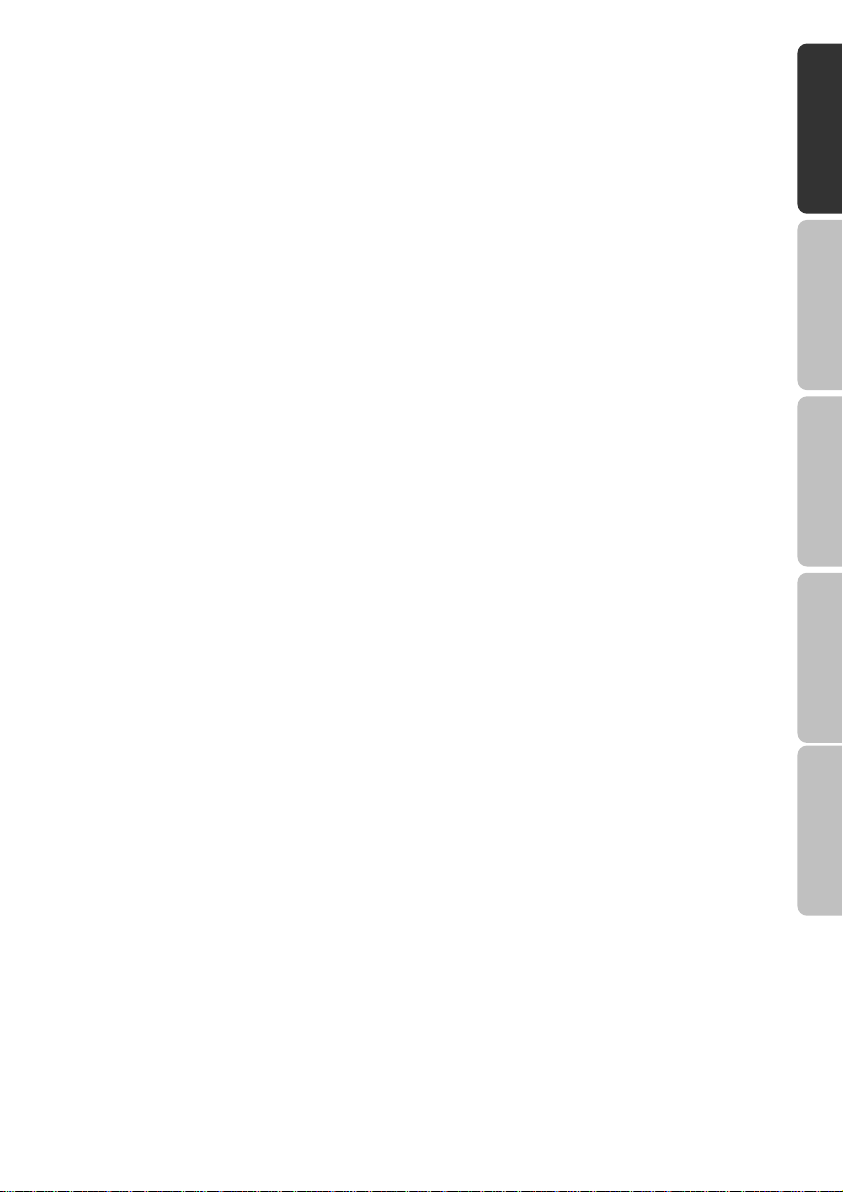
Inhalt
Sicherheitshinweise...................................................................................... 3
Betriebssicherheit und Einbau ..................................................................... 3
Elektromagnetische Verträglichkeit / Normenkonformität ............................ 4
Sicherheit beim Anschließen ....................................................................... 5
Stromversorgung...................................................................................... 5
Reinigung....................................................................................................... 6
Entsorgung .................................................................................................... 6
Datensicherung ............................................................................................. 6
Einführung ..................................................................................................... 7
Hinweise zu dieser Bedienungsanleitung .................................................... 7
Der Service............................................................................................... 7
Unsere Zielgruppe.................................................................................... 7
Lieferumfang ................................................................................................. 8
Systemanforderungen .................................................................................. 8
Inbetriebnahme.............................................................................................. 9
Kabelverbindungen herstellen ..................................................................... 9
Einrichtung der Festplatte ...........................................................................10
Bevor Sie Ihre Festplatte einrichten.........................................................10
Programme zur Partitionierung................................................................10
Laufwerk partitionieren ............................................................................10
Laufwerk formatieren...............................................................................11
Wählen zwischen NTFS, FAT und FAT32...............................................11
Festplatte aus dem System entfernen ........................................................13
Kundendienst .............................................................................................. 14
Erste Hilfe bei Fehlfunktionen .....................................................................14
Lokalisieren der Ursache.........................................................................14
Fehlerhilfe................................................................................................14
Benötigen Sie weitere Unterstützung? ....................................................15
Vervielfältigung dieser Bedienungsanleitung...........................................15
Deutsch Français Italiano Ελλληνικά Magyar
Inhalt 1
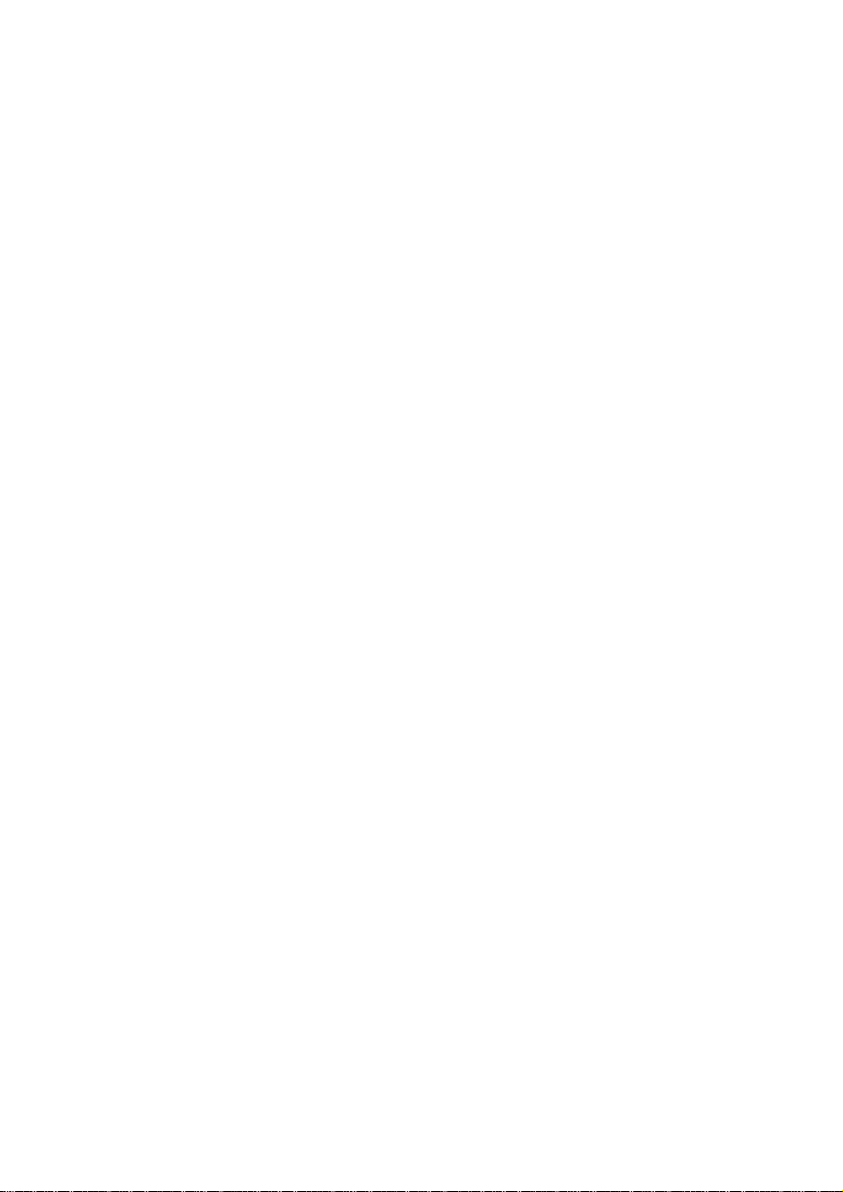
Copyright © 2008 / 12/2008
Alle Rechte vorbehalten.
Diese Gebrauchsanweisung ist urheberrechtlich geschützt.
Das Copyright liegt bei der Firma MEDION®.
Warenzeichen:
MS-DOS
Andere Warenzeichen sind Eigentum ihrer jeweiligen Besitzer.
Technische und optische Änderungen, sowie Druckfehler vorbehalten.
®
und Windows® sind eingetragene Warenzeichen der Fa. Microsoft®.
Deutsch 2
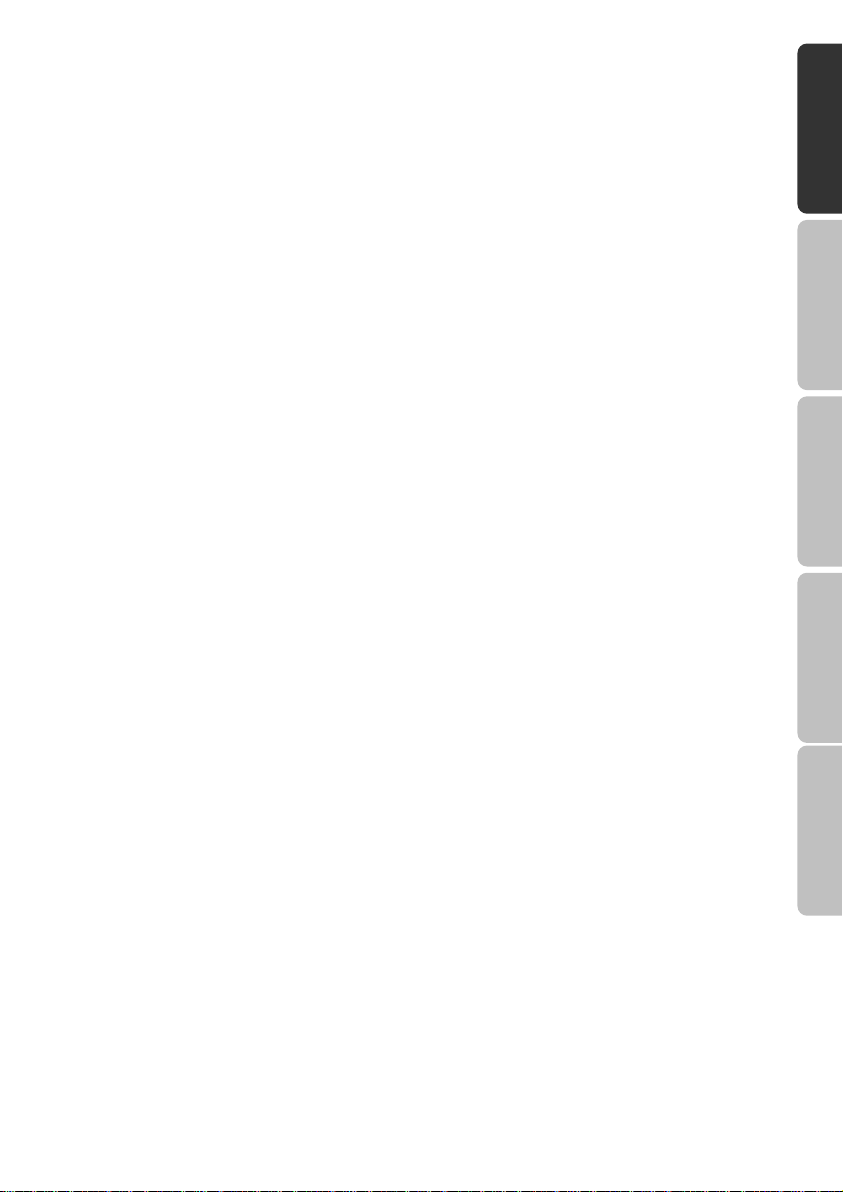
Sicherheitshinweise
Bitte lesen Sie diese Bedienungsanleitung aufmerksam durch und befolgen Sie alle
aufgeführten Hinweise. So gewährleisten Sie einen zuverlässigen Betrieb und eine
lange Lebenserwartung Ihrer Festplatte.
Halten Sie diese Bedienungsanleitung stets griffbereit und bewahren diese gut auf,
um sie bei einer Veräußerung dem neuen Besitzer weitergeben zu können.
Betriebssicherheit und Einbau
• Lassen Sie Kinder nicht unbeaufsichtigt an elektrischen Geräten spielen. Kinder können mögliche Gefahren nicht immer richtig erkennen.
• Der Austausch der Festplatte darf nur durch Personen durchgeführt werden,
die mit der Um- und/oder Aufrüstung eines PCs vertraut sind.
• Sollten Sie nicht über die notwendige Qualifikation verfügen, beauftragen Sie
einen entsprechenden Techniker.
• Festplatten sind extrem stoßanfällig. Lassen Sie das Laufwerk niemals fallen
oder setzen Sie es niemals Stößen oder Erschütterungen aus, da dies die
Festplatte und die sich darauf befindenden Daten unwiderruflich zerstören
könnte. Berücksichtigen Sie dies insbesondere beim Transport der Festplatte.
Für derartige Schäden übernehmen wir keine Garantie.
• Die Festplatte kann nach langem Gebrauch sehr warm werden. Berühren Sie
die Festplatte an den schwarzen Endkappen, um eventuellen Erwärmungen zu
vermeiden.
• Die Festplatte nimmt während des Betriebes Energie auf und wird sehr warm.
Wenn Sie die Platte nicht nutzen, ziehen Sie die Festplatte aus dem Datenhafen bzw. vom Steckernetzteil ab.
• Befolgen Sie die Bedienungsanleitung Ihres PCs.
• Führen Sie keine Gegenstände durch die Schlitze und Öffnungen ins Innere
der Festplatte. Dies könnte zu einem elektrischen Kurzschluss oder gar zu
Feuer führen.
• Öffnen Sie niemals das Gehäuse der Festplatte. Dies würde den Garantieanspruch beenden und unweigerlich zur Zerstörung der Festplatte führen.
• Die Festplatte ist nicht für den Betrieb in einem Unternehmen der Schwerindustrie konzipiert.
• Warten Sie nach einem Transport solange mit der Inbetriebnahme, bis das Gerät die Umgebungstemperatur angenommen hat. Bei großen Temperatur- oder
Feuchtigkeitsschwankungen kann es durch Kondensation zur Feuchtigkeitsbildung kommen, die einen elektrischen Kurzschluss verursachen kann.
• Halten Sie Ihre Festplatte und alle angeschlossenen Geräte von Feuchtigkeit
fern und vermeiden Sie Staub, Hitze und direkte Sonneneinstrahlung, um Betriebsstörungen zu vermeiden.
Deutsch Français Italiano Ελλληνικά Magyar
Sicherheitshinweise 3
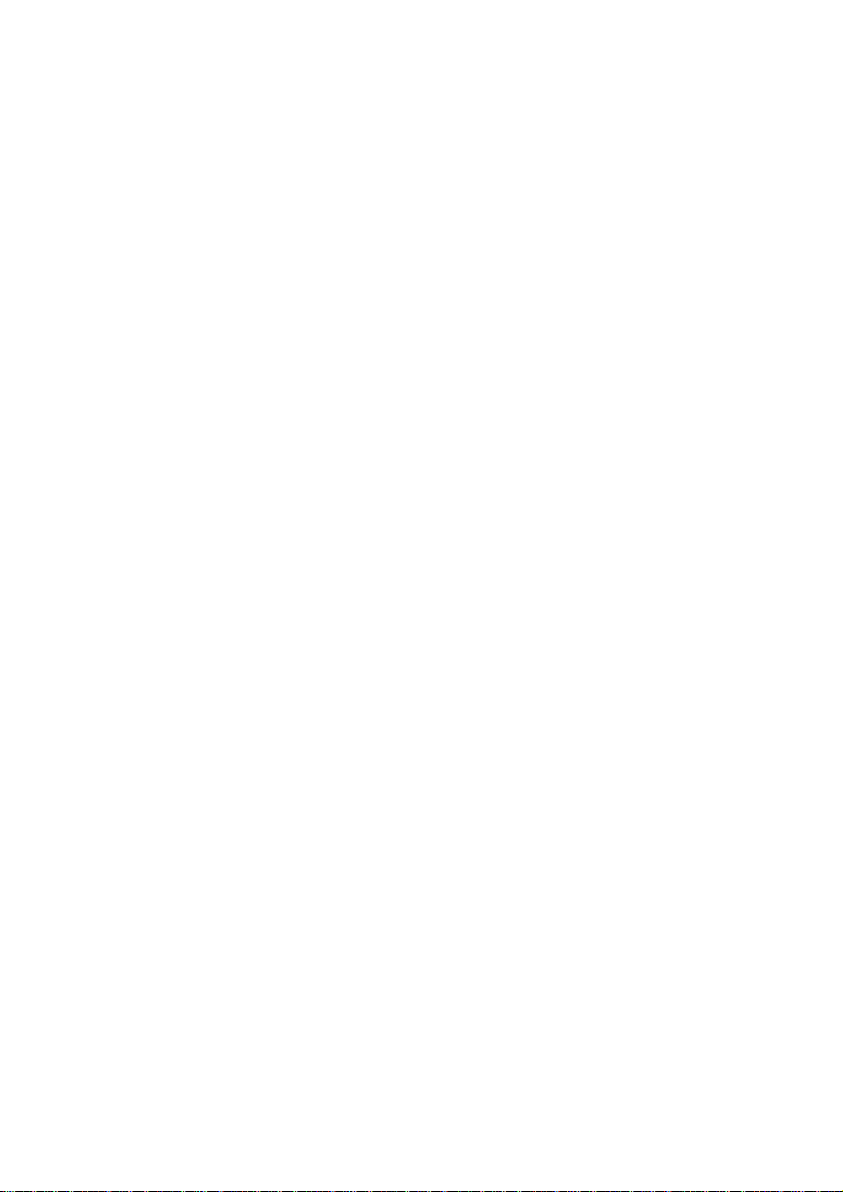
• Stellen und betreiben Sie alle Komponenten auf einer stabilen, ebenen und
vibrationsfreien Unterlage, um Beschädigungen zu vermeiden.
• Verlegen Sie die Kabel so, dass niemand darauf treten oder darüber stolpern
kann.
• Stellen Sie keine Gegenstände auf die Kabel, da diese sonst beschädigt werden könnten.
• Schlitze und Öffnungen der Festplatte dienen der Belüftung. Decken Sie diese
Öffnungen nicht ab, da es sonst zu Überhitzung kommen könnte.
• Die in den Geräten verwendeten Spannungen und Schnittstellen entsprechen
Schutzkleinspannungen gemäß EN60950. Verbindungen zu anderen Einrichtungen dürfen nur mit ebensolchen Schnittstellen mit Schutzkleinspannungen
gemäß EN 60950 erfolgen.
• Bitte wenden Sie sich an unser Service Center wenn Sie technische Probleme
mit Ihrer Festplatte haben. Im Falle einer notwendigen Reparatur wenden Sie
sich bitte ausschließlich an unsere autorisierten Servicepartner.
• Neue Geräte können in den ersten Betriebsstunden einen typischen, unvermeidlichen aber ungefährlichen Geruch abgeben, der im Laufe der Zeit immer
mehr abnimmt. Um der Geruchsbildung entgegenzuwirken, empfehlen wir Ihnen, den Raum regelmäßig zu lüften. Wir haben bei der Entwicklung dieses
Produktes Sorge dafür getragen, dass geltende Grenzwerte deutlich unterschritten werden.
Elektromagnetische Verträglichkeit / Normenkonformität
Dieses Gerät erfüllt die Anforderungen der elektromagnetischen Kompatibilität und
elektrischen Sicherheit der folgenden Bestimmungen:
EN 55022
EN 55024
EN 61000-3-2
EN 61000-3-3
EN 60950
• Beim Anschluss der Festplatte müssen die Richtlinien für elektromagnetische
Verträglichkeit (EMV) eingehalten werden.
• Wahren Sie mindestens einen Meter Abstand von hochfrequenten und mag-
netischen Störquellen (TV-Gerät, Lautsprecherboxen, Mobiltelefon usw.), um
Funktionsstörungen und Datenverlust zu vermeiden.
Einrichtungen der Informationstechnik - Funkstöreigenschaften Grenzwerte und Messverfahren
Einrichtungen der Informationstechnik - Störfestigkeitseigenschaften - Grenzwerte und Prüfverfahren
Elektromagnetische Verträglichkeit (EMV) - Grenzwerte für Oberschwingungsströme (Geräte-Eingangsstrom bis einschließlich 16 A
je Leiter)
Elektromagnetische Verträglichkeit (EMV) - Teil 3-3: Grenzwerte;
Begrenzung von Spannungsänderungen, Spannungsschwankungen und Flicker in öffentlichen NiederspannungsVersorgungsnetzen für Geräte mit einem Bemessungsstrom <= 16
A je Leiter, die keiner Sonderanschlussbedingung unterliegen
Einrichtungen der Informationstechnik - Sicherheit
Deutsch 4
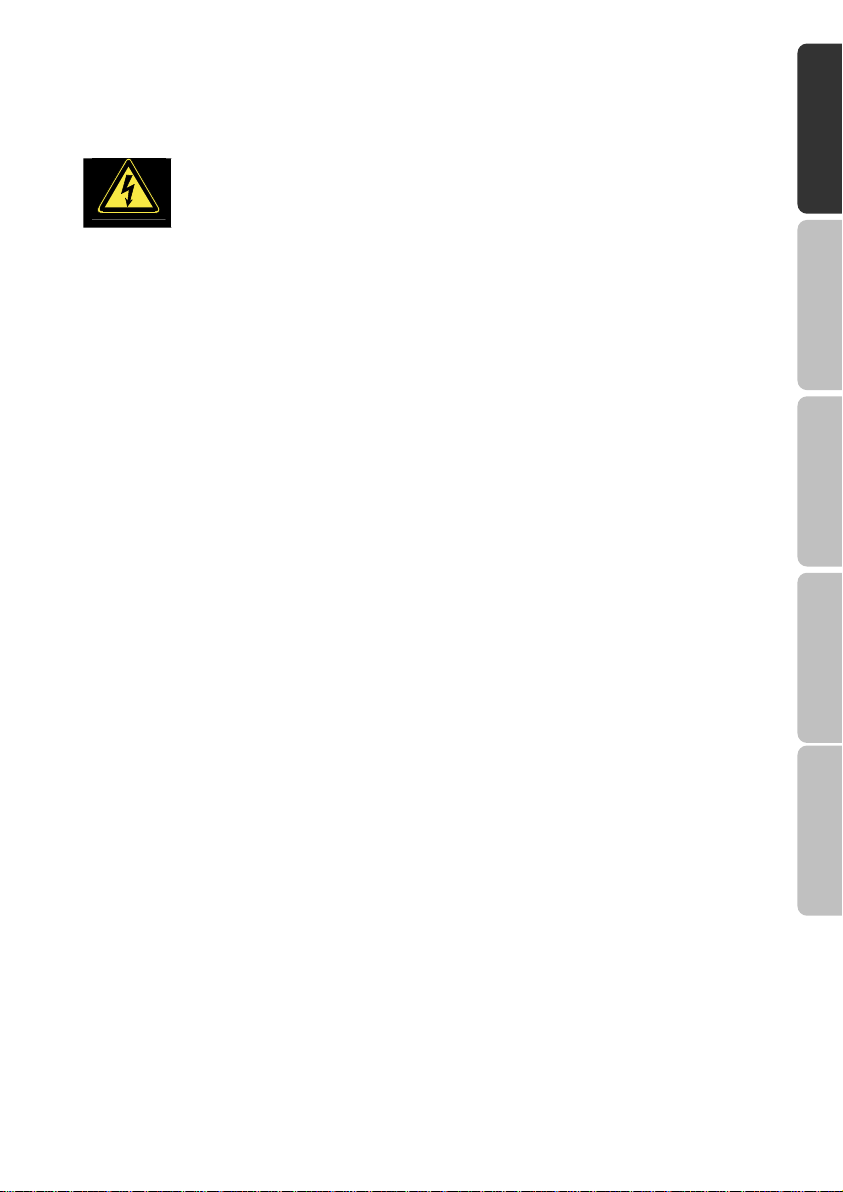
Sicherheit beim Anschließen
Stromversorgung
• Öffnen Sie nicht das Gehäuse des Netzteils. Bei geöffnetem Ge-
• Die Steckdose muss sich in der Nähe des Gerätes befinden und leicht zu-
gänglich sein.
• Um die Stromversorgung zu Ihrem Gerät zu unterbrechen, ziehen Sie das
Netzteil aus der Steckdose. Halten Sie beim Abziehen immer das Netzteil
selbst fest. Ziehen Sie nie an der Leitung.
• Decken Sie das Netzteil nicht ab, um eine Beschädigung durch unzulässige
Erwärmung zu vermeiden.
• Verwenden Sie das Netzteil nicht mehr, wenn das Gehäuse oder die Zuleitung
zum Gerät beschädigt sind. Ersetzen Sie es durch ein Netzteil des gleichen
Typs.
• Betreiben Sie das Netzteil nur an geerdeten Steckdosen mit AC 200-240V~,
50 Hz. Wenn Sie sich der Stromversorgung am Aufstellungsort nicht sicher
sind, fragen Sie beim betreffenden Energieversorger nach.
• Ziehen Sie den Netzadapter bei Nichtgebrauch aus der Steckdose oder benutzen Sie eine Master-/Slave-Stromleiste, um den Stromverbrauch bei ausgeschaltetem Zustand zu vermeiden.
• Sollten Sie ein Verlängerungskabel einsetzen, achten Sie darauf, dass die-
ses den VDE-Anforderungen entspricht. Fragen Sie ggf. Ihren Elektroinstallateur.
• Wir empfehlen zur zusätzlichen Sicherheit die Verwendung eines Überspannungsschutzes, um Ihre Geräte vor Beschädigung durch Spannungsspitzen
oder Blitzschlag aus dem Stromnetz zu schützen.
häuse besteht Lebensgefahr durch elektrischen Schlag. Es enthält keine zu wartenden Teile.
Deutsch Français Italiano Ελλληνικά Magyar
Sicherheitshinweise 5
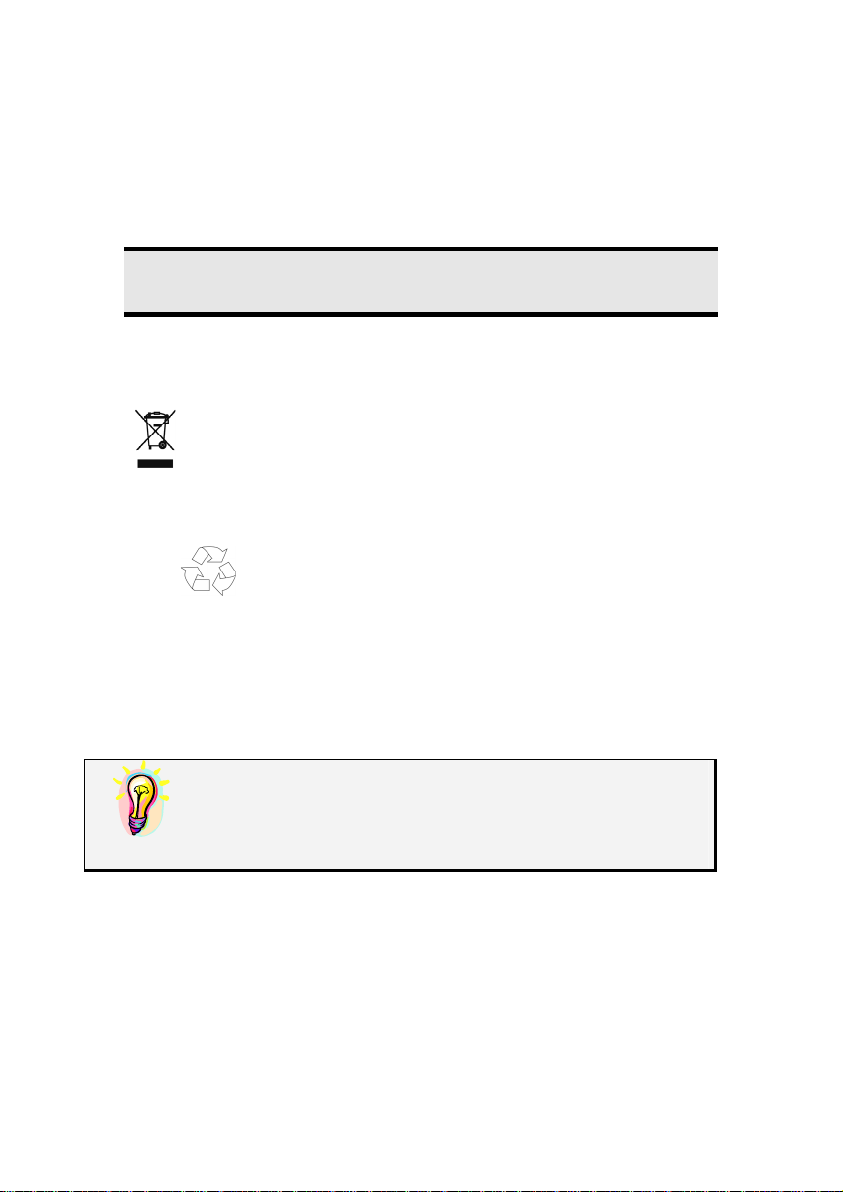
Reinigung
• Eine Reinigung des Gerätes ist in der Regel nicht notwendig. Ziehen Sie vor
dem Reinigen immer den Netzstecker und alle Verbindungskabel.
• Achten Sie darauf, dass die Festplatte nicht verunreinigt wird. Verwenden Sie
keine Lösungsmittel, ätzende oder gasförmige Reinigungsmittel.
Achtung!
Dieses Gerät beinhaltet keine zu wartenden oder zu reinigenden Teile.
Entsorgung
Gerät
Werfen Sie das Gerät am Ende seiner Lebenszeit keinesfalls in den normalen
Hausmüll. Erkundigen Sie sich nach Möglichkeiten einer umweltgerechten Entsorgung.
Verpackung
Ihr Gerät befindet sich zum Schutz vor Transportschäden in einer Verpackung.
Verpackungen sind aus Materialien hergestellt, die umweltschonend entsorgt und
einem fachgerechten Recycling zugeführt werden können.
Datensicherung
Machen Sie nach jeder Aktualisierung Ihrer
Daten Sicherungskopien auf externe Speichermedien (Disketten, Bänder). Die Geltendmachung von Schadensersatzansprüchen für Datenverlust und dadurch entstandene Folgeschäden wird ausgeschlossen.
Deutsch 6
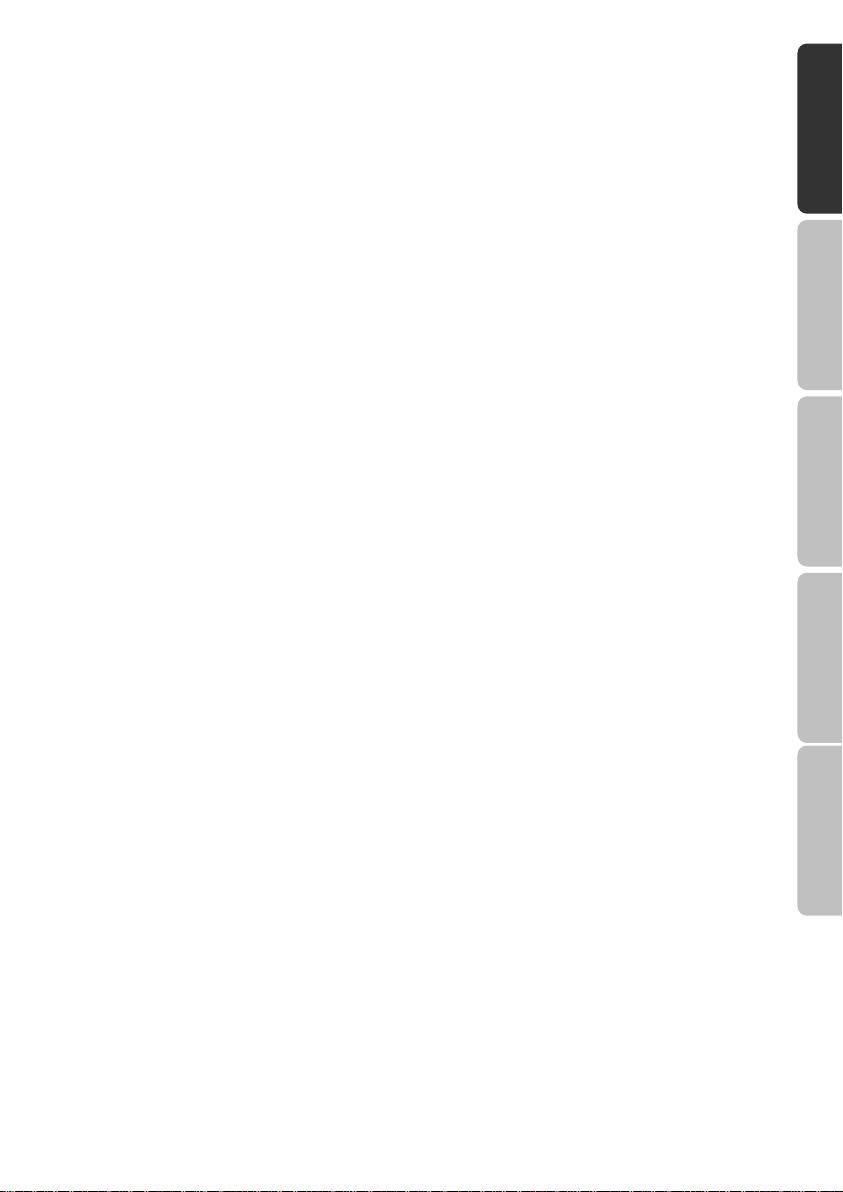
Einführung
Hinweise zu dieser Bedienungsanleitung
Wir haben diese Bedienungsanleitung so gegliedert, dass Sie jederzeit über das
Inhaltsverzeichnis die benötigten Informationen themenbezogen nachlesen können.
Ziel dieser Bedienungsanleitung ist es, Ihnen die Bedienung und die Installation
Ihrer Festplatte in leicht verständlicher Sprache nahe zu bringen.
Zur Bedienung der Anwendungsprogramme und des
Betriebssystems können Sie die umfangreichen Hilfefunktionen nutzen, die Ihnen
die Programme mit einem Tastendruck (meist F1) bzw. Mausklick bieten.
Diese Hilfen werden Ihnen während der Nutzung des
Betriebssystems Microsoft Windows
Anwendungsprogramms bereitgestellt.
Der Service
Durch individuelle Kundenbetreuung unterstützen wir Sie bei Ihrer täglichen Arbeit.
Nehmen Sie mit uns Kontakt auf, wir freuen uns, Ihnen helfen zu dürfen. Sie finden
in dieser Gebrauchsanweisung ein gesondertes Kapitel zum Thema Kundendienst
beginnend auf Seite 13.
Wir bedanken uns für Ihr Vertrauen in unsere Produkte und freuen uns, Sie als
neuen Kunden zu begrüßen.
Unsere Zielgruppe
Diese Anleitung richtet sich an fortgeschrittene Benutzer. Ungeachtet der möglichen
professionellen Nutzung, ist die Festplatte für den Betrieb in einem Privathaushalt
konzipiert. Die vielfältigen Anwendungsmöglichkeiten stehen der ganzen Familie zur
Verfügung.
®
oder des jeweiligen
Deutsch Français Italiano Ελλληνικά Magyar
Einführung 7
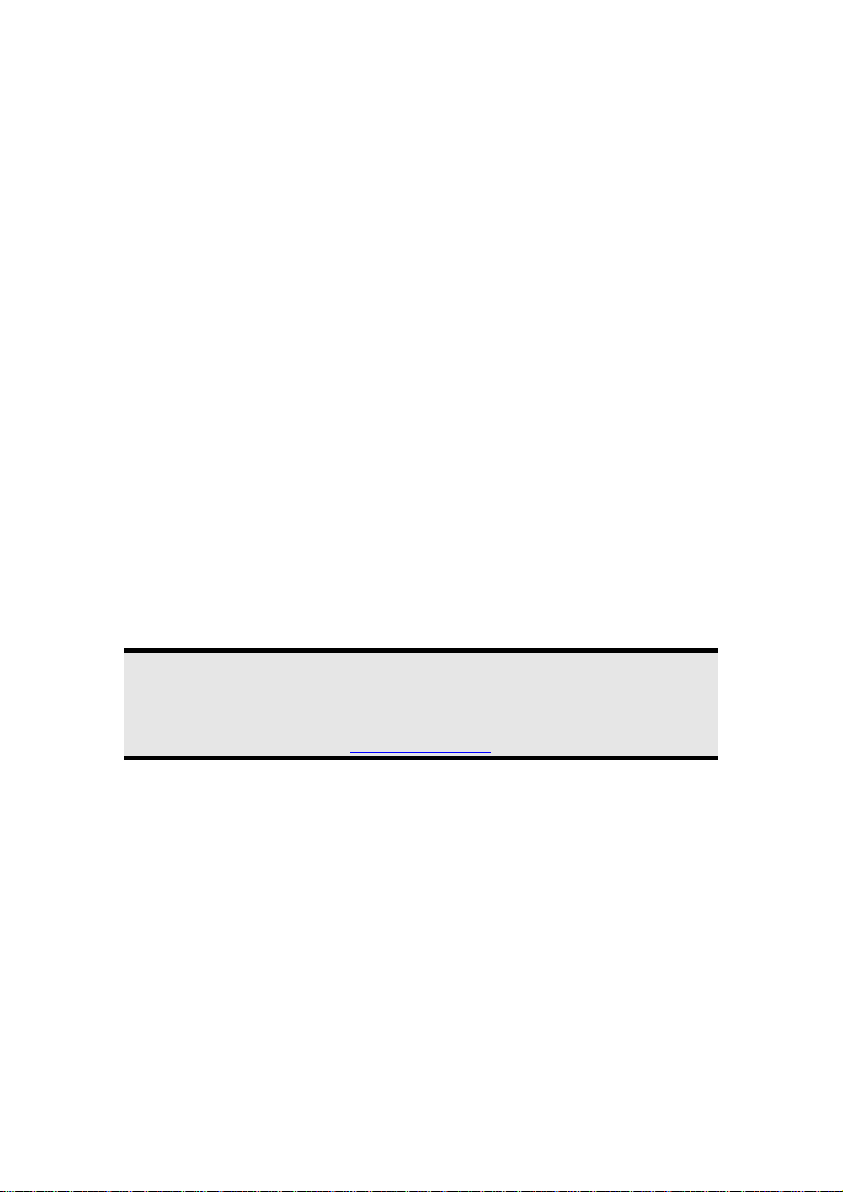
Lieferumfang
Bitte überprüfen Sie die Vollständigkeit der Lieferung und benachrichtigen Sie uns
bitte innerhalb von 14 Tagen nach dem Kauf, falls die Lieferung nicht komplett ist.
Mit dem von Ihnen erworbenen Paket haben Sie erhalten:
• Externe 3,5“ Festplatte im kompakten Gehäuse
• USB 2.0/1.1 Verbindungskabel
• Netzteil
• Bedienungsanleitung, Garantieunterlagen
Systemanforderungen
• Computer PC/AT-kompatibler Computer
• Prozessorleistung ab Pentium 200
• Betriebssystem Windows® XP/Vista*
• Arbeitsspeicher 32 MB,
empfohlen: 64 MB oder mehr
• Anschluss USB Schnittstelle,
externe SATA Schnittstelle
*Hinweis
Die Festplatte kann auch unter Windows 98 und 2000 betrieben werden.
In einigen Fällen ist es erforderlich einen Treiber zu installieren. Diesen
können Sie kostenlos unter www.medion.com herunterladen.
Deutsch 8
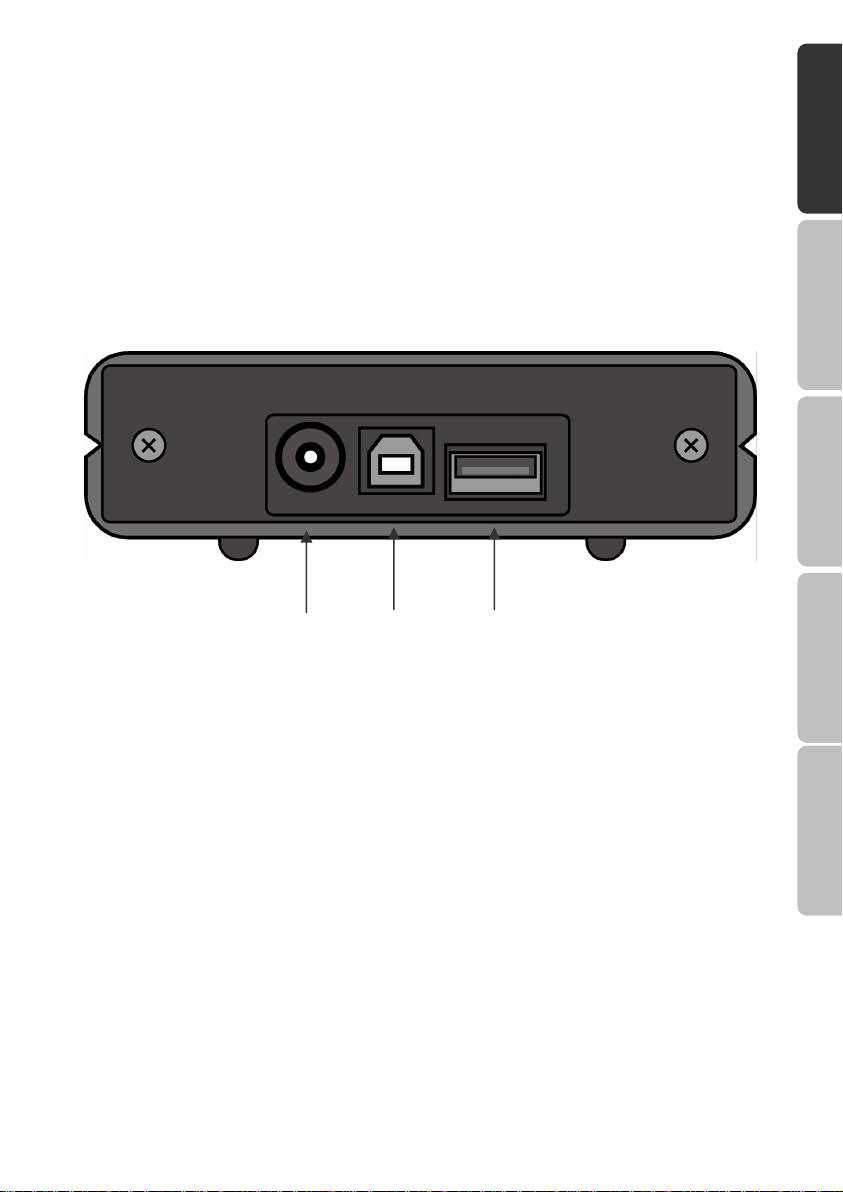
Inbetriebnahme
Kabelverbindungen herstellen
Schließen Sie die externe Festplatte über USB an.
Sie können das Gerät auch an Computern mit USB 1.1 anschließen. Die Übertra-
gungsgeschwindigkeit ist dann allerdings wesentlich geringer.
Verfügt Ihr PC über einen externen SATA-Anschluss, schließen Sie die Festplatte
darüber an. Dieser Anschluss bietet eine höhere Übertragungsgeschwindigkeit al
über USB.
(Ansicht Rückseite)
Stromversorgung USB- SATA Anschluss Anschluss
1. Starten Sie Ihren Computer und warten Sie, bis Windows® vollständig geladen
wurde.
2. Schließen Sie das USB-Kabel am Anschluss Ihrer externen Festplatte an.
oder
Sollte Ihr PC über eine SATA-Schnittstelle verfügen, benutzen Sie ein SATA
Kabel (nicht im Lieferumfang).
3. Schließen Sie das andere Ende des Verbindungskabels an Ihren Computer
an.
4. Verbinden Sie nun den Netzadapter mit einer Steckdose, die leicht erreichbar
ist. Stecken Sie den Adapterstecker in die passende Buchse an der Festplatte.
5. Die Betriebsanzeige (blaue Diode) leuchtet auf, sobald die Festplatte mit dem
Strom verbunden wird.
6. Unter Windows
eingebunden.
®
2000/XP/Vista wir die Festplatte nun automatisch erkannt und
Deutsch Français Italiano Ελλληνικά Magyar
Inbetriebnahme 9
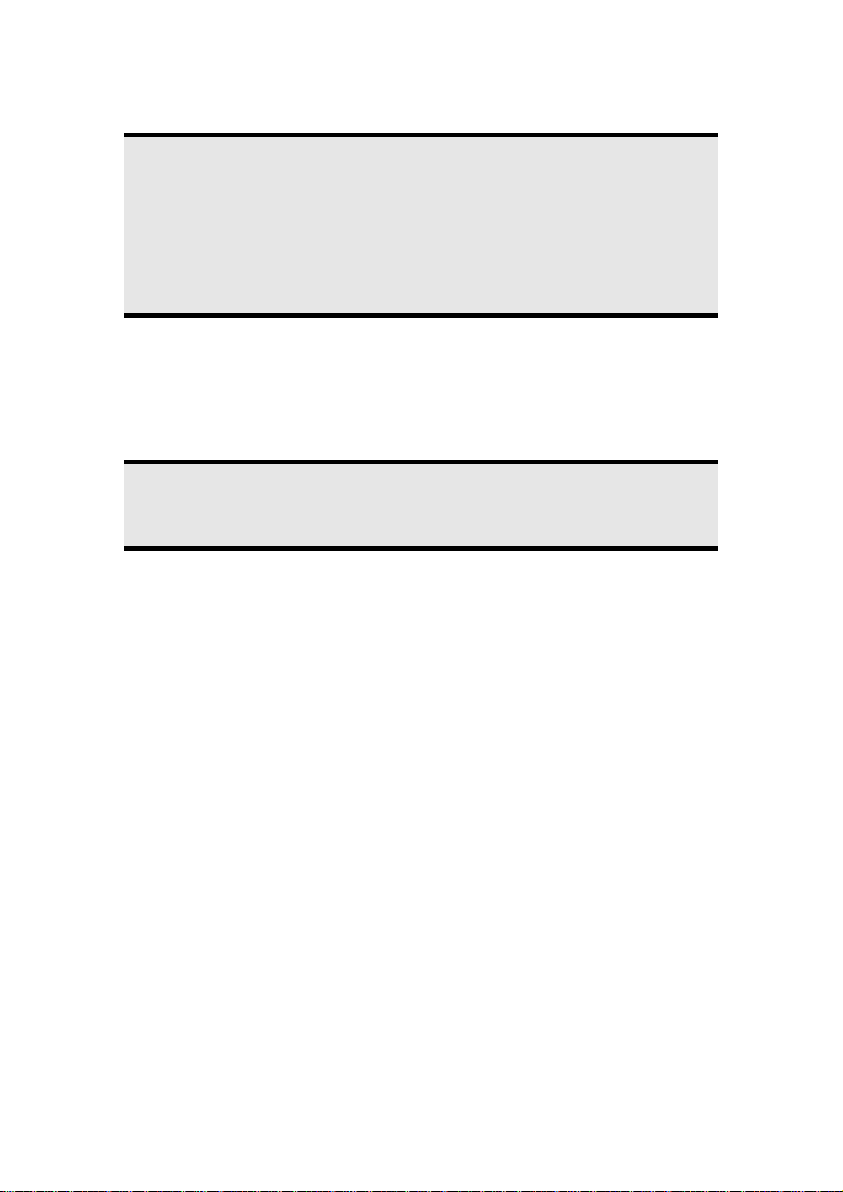
Einrichtung der Festplatte
Hinweis
Ihre Platte ist im Auslieferungszustand bereits eingerichtet. Eine erneute
Formatierung oder Partitionierung ist nicht notwendig.
Achtung!
Das Partitionieren oder Formatieren eines Laufwerks löscht dort sämtliche Daten. Wir übernehmen keinerlei Haftung für verlorene Daten.
Bevor Sie Ihre Festplatte einrichten...
Wir möchten Sie nochmals darauf aufmerksam machen, dass bei der Einrichtung
der neuen Festplatte Programme zum Einsatz kommen, die bei falscher Bedienung
Ihre Daten unwiederbringlich löschen können.
Hinweis
Machen Sie eine Sicherung von all Ihren Daten und prüfen Sie, ob die
Wiederherstellung funktioniert.
Programme zur Partitionierung
Unter Windows® 2000/XP benutzen Sie das Hilfsprogramm Datenträgerverwaltung, um die Festplatte einzurichten. Das Programm finden Sie in der Computerverwaltung.
Bei diesen Betriebssystemen müssen Sie Administratorrechte haben, um die Festplatte einzurichten.
Schauen Sie in die Hilfe von Windows, um detaillierte Informationen zur Bedienung
des Programms zu erhalten.
Laufwerk partitionieren
Die Partitionierung eines Laufwerkes teilt den Speicher in verschiedene Bereiche
auf, die als separate logische Laufwerke (mit Buchstaben C:, D:, E: etc.) angesprochen werden können. Lesen Sie in der Dokumentation des Betriebssystems, wie
Festplatten partitioniert werden.
Deutsch 10

Laufwerk formatieren
Um Daten auf die Festplatte abzulegen, müssen die Partitionen formatiert werden.
Achtung!
Seien Sie sich ganz sicher darüber, welche Laufwerksbuchstaben Sie
eingeben, damit Sie nicht ein Laufwerk formatieren, das bereits Daten
enthält.
Sie können die Formatierung über den Explorer vornehmen (rechter Mausklick auf
das Laufwerk und Format wählen).
Lesen Sie im nächsten Abschnitt, welche Optionen Sie bei der Formatierung haben.
Wählen zwischen NTFS, FAT und FAT32
Für die Festplattenpartitionen auf einem Computer mit Windows XP können Sie
unter drei Dateisystemen wählen: NTFS, FAT und FAT32. Anhand der folgenden
Informationen können Sie diese Dateisysteme vergleichen.
NTFS ist leistungsstärker als FAT oder FAT32 und umfasst Funktionen, die für das
Hosten von Active Directory erforderlich sind sowie andere wichtige Sicherheitsfunktionen.
Funktionen, wie Active Directory und die domänenbasierte Sicherheit, stehen nur
dann zur Verfügung, wenn Sie das Dateisystem NTFS einsetzen.
Partitionen können problemlos in NTFS konvertiert werden. Bei der Konvertierung
bleiben die Dateien unverändert erhalten (im Gegensatz zur Formatierung einer
Partition).
Wenn die Dateien nicht erhalten bleiben müssen, wird bei Verwendung von FAToder FAT32-Partitionen das Formatieren der Partition mit NTFS und nicht das Konvertieren von FAT oder FAT32 empfohlen.
Beim Formatieren einer Partition werden alle in der Partition vorhandenen Daten
gelöscht, so dass Sie mit einem völlig leeren Laufwerk starten können.
NTFS ist das bessere Dateisystem, unabhängig davon, ob eine Partition von vornherein mit NTFS formatiert oder mit dem Befehl convert konvertiert wurde.
Wenn Sie mit Zugriffssteuerung für Dateien und Ordner arbeiten möchten oder
Unterstützung für eingeschränkte Konten wünschen, müssen Sie NTFS verwenden.
Wenn Sie FAT32 verwenden, haben alle Benutzer unabhängig vom Kontotyp (Administrator, eingeschränkt oder Standard) Zugriff auf alle Dateien auf der Festplatte.
Für umfangreiche Datenträger ist das Dateisystem NTFS am besten geeignet. (Das
zweitbeste Dateisystem für große Datenträger ist FAT32.)
Unter einer Bedingung sollten Sie das Dateisystem FAT oder FAT32 verwenden.
Wenn Sie auf einem Computer gelegentlich Windows XP und zu anderen Zeiten
eine frühere Version von Windows ausführen möchten, müssen Sie die primäre
Partition (Startpartition) auf der Festplatte als FAT- oder FAT32-Partition einrichten.
Die meisten früheren Versionen von Windows können nicht auf eine Partition zugreifen, wenn diese mit der neuesten Version von NTFS formatiert ist.
Deutsch Français Italiano Ελλληνικά Magyar
Inbetriebnahme 11
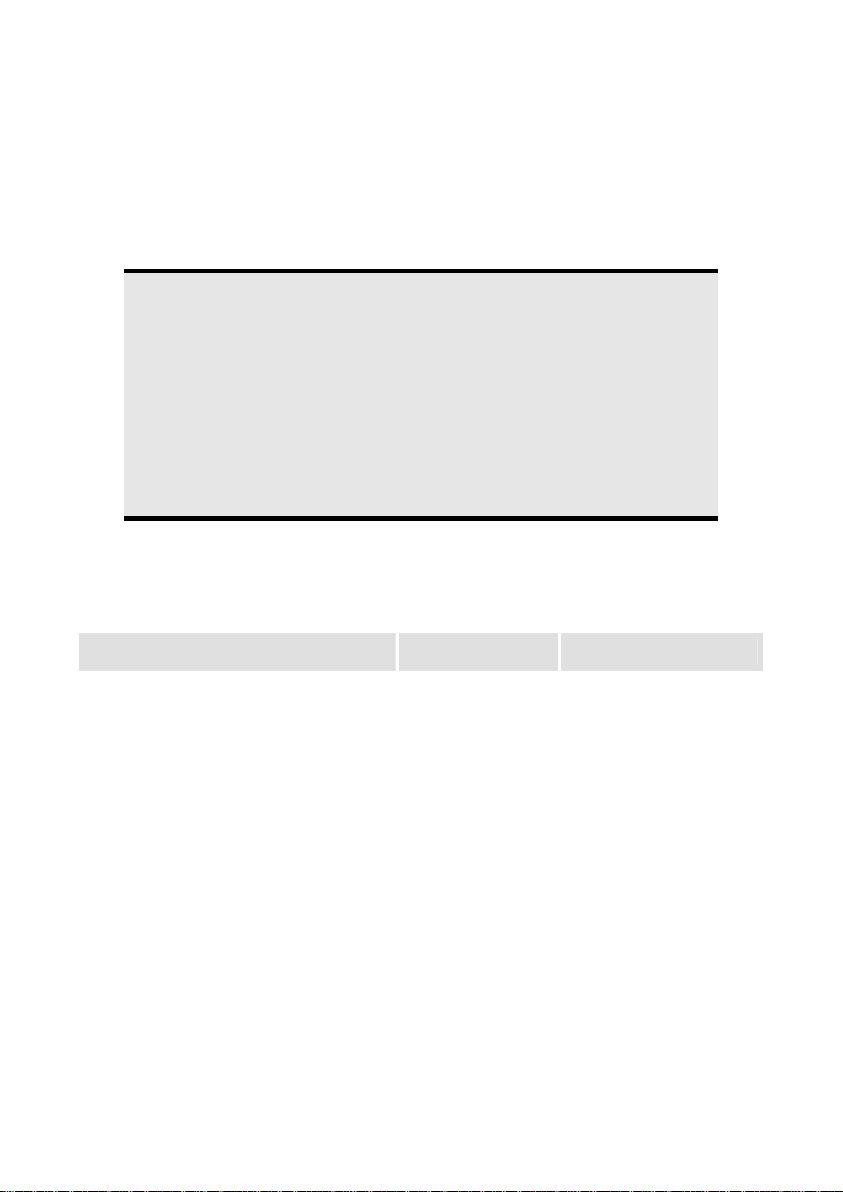
Es gibt eine zwei Ausnahmen: Windows 2000 und Windows NT 4.0 mit Service
Pack 4 oder höher. Windows NT wird von diesem Gerät allerdings nicht unterstützt.
Windows NT 4.0 mit Service Pack 4 oder höher kann auf Partitionen mit der neuesten NTFS-Version zugreifen, es gibt aber einige Beschränkungen: Windows NT 4.0
kann nicht auf Dateien zugreifen, die mit NTFS-Funktionen gespeichert wurden, die
bei der ursprünglichen Bereitstellung von Windows NT 4.0 noch nicht zur Verfügung
standen.
Unter allen anderen Umständen (mit Ausnahme des Einsatzes von mehreren Betriebssystemen) wird das Dateisystem NTFS empfohlen.
Wichtiger Hinweis Nachdem Sie ein Laufwerk oder eine Partition in
NTFS konvertiert haben, können Sie diese nicht einfach wieder in FAT
oder FAT32 zurückkonvertieren. Sie müssen dazu das Laufwerk oder die
Partition neu formatieren, wodurch alle in der Partition befindlichen Daten
(einschließlich der Programme und persönlichen Dateien) gelöscht werden.
Anmerkung
Es gibt einige ältere Programme, die nicht auf einem NTFS-Volume ausgeführt werden können. Sie sollten daher, bevor Sie konvertieren, die tatsächlichen Anforderungen der Software in Erfahrung bringen.
In der folgenden Tabelle wird die Kompatibilität der einzelnen Dateisysteme mit
verschiedenen Betriebssystemen aufgeführt.
NTFS FAT FAT32
Ein Computer mit Windows XP oder
Windows 2000 kann auf Dateien in
einer NTFS-Partition zugreifen. Ein
Computer mit Windows NT 4.0 mit
Service Pack 4 kann eventuell auf
einen Teil der Dateien zugreifen. Bei
anderen Betriebssystemen besteht
keine Zugriffsmöglichkeit.
Zugriff ist über
MS-DOS, alle
Versionen von
Windows, Windows NT, Windows 2000, Windows XP und
OS/2 möglich.
Deutsch 12
Zugriff ist nur über
Windows 95 OSR2,
Windows 98, Windows Millennium Edition, Windows 2000 und
Windows XP möglich.
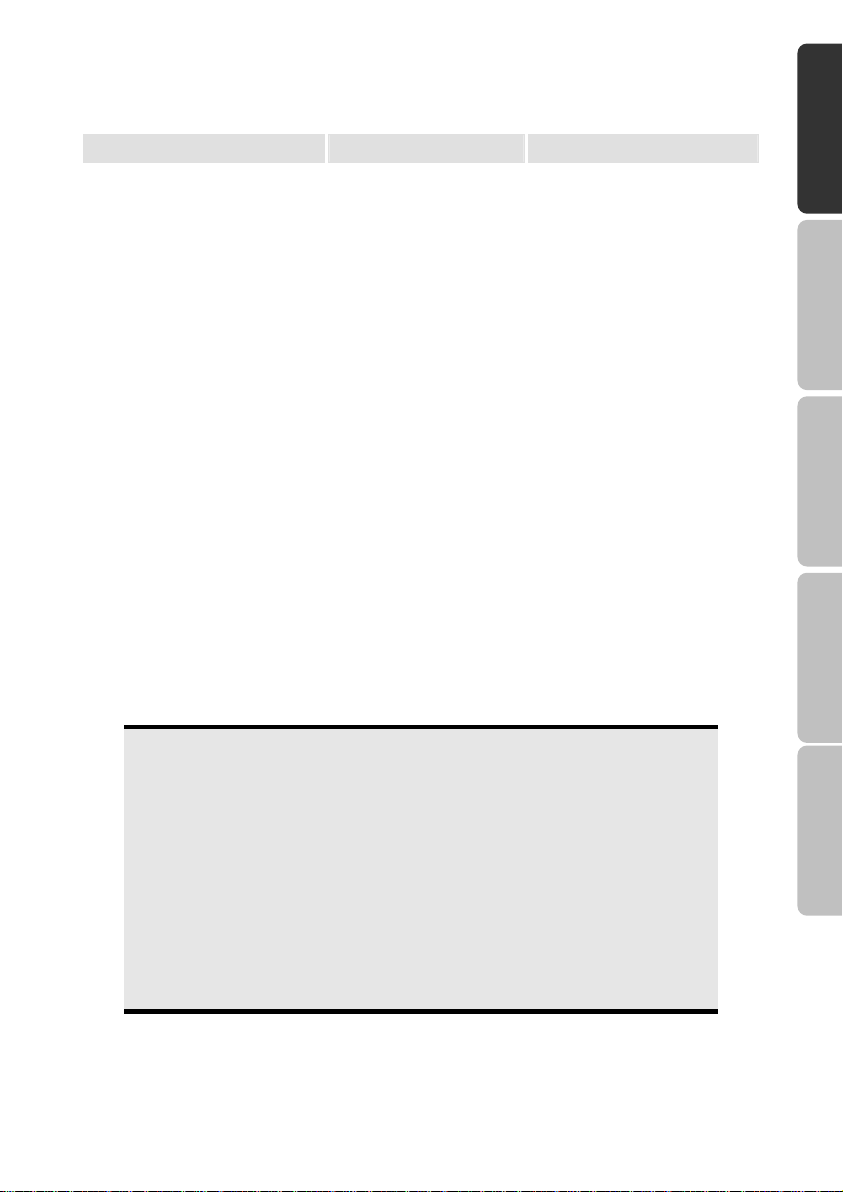
In der nachstehenden Tabelle werden die möglichen Werte für Datenträger- und
Dateigröße bei den einzelnen Dateisystemen aufgeführt.
NTFS FAT FAT32
Als Mindestgröße für die
Partitionen wird 10 Megabyte
(MB) empfohlen. Partitionen,
die größer als 2 Terabyte
(TB) sind, sind möglich.
Kann nicht auf Disketten
verwendet werden.
Die Dateigröße wird lediglich
durch die Größe der Partition
begrenzt.
Partitionen können
einen Speicherplatz von
der Größe einer Diskette bis zu 4 Gigabyte
(GB)
umfassen.
Domänen werden nicht
unterstützt.
Die maximale Dateigröße beträgt 2 GB.
Partitionen von 512 MB bis
2 TB.
Mit Windows XP können Sie
nur FAT32-Partitionen bis
zu einer Größe von 32 GB
formatieren. Domänen werden nicht unterstützt.
Die maximale Dateigröße
beträgt 4 GB.
Festplatte aus dem System entfernen
Je nach Betriebssystem muss die externe Festplatte abgemeldet werden, bevor sie
entfernt wird. Dies ist in der Regel bei Windows 2000 der Fall. Lesen Sie in der
Hilfedatei Ihrer Windowsversion nach, wie dies funktioniert.
1. Melden Sie die Festplatte vom Betriebssystem ab, falls dies erforderlich ist.
2. Ziehen Sie nun den Netzstecker und entfernen Sie alle Verbindungskabel der
externen Festplatte.
Deutsch Français Italiano Ελλληνικά Magyar
Achtung!
Wenn auf die Festplatte zugegriffen wird, darf die Festplatte nicht entfernt
oder ausgeschaltet werden. Dies kann zu Datenverlust führen.
Aktive Datenübertragung erkennen Sie daran, dass die Diode blau
blinkt. Leuchtet die Diode konstant blau, werden im Moment keine Daten
übertragen. Dennoch sollten Sie sicherstellen, dass alle Dateien, die Sie
von der Festplatte geöffnet haben (Dokumente etc.), wieder geschlos-
sen werden, bevor Sie die Festplatte entfernen.
Die Festplatte kann nach langem Gebrauch sehr warm werden. Berühren Sie die Festplatte an den schwarzen Endkappen, um eventuellen Erwärmungen zu vermeiden.
Inbetriebnahme 13
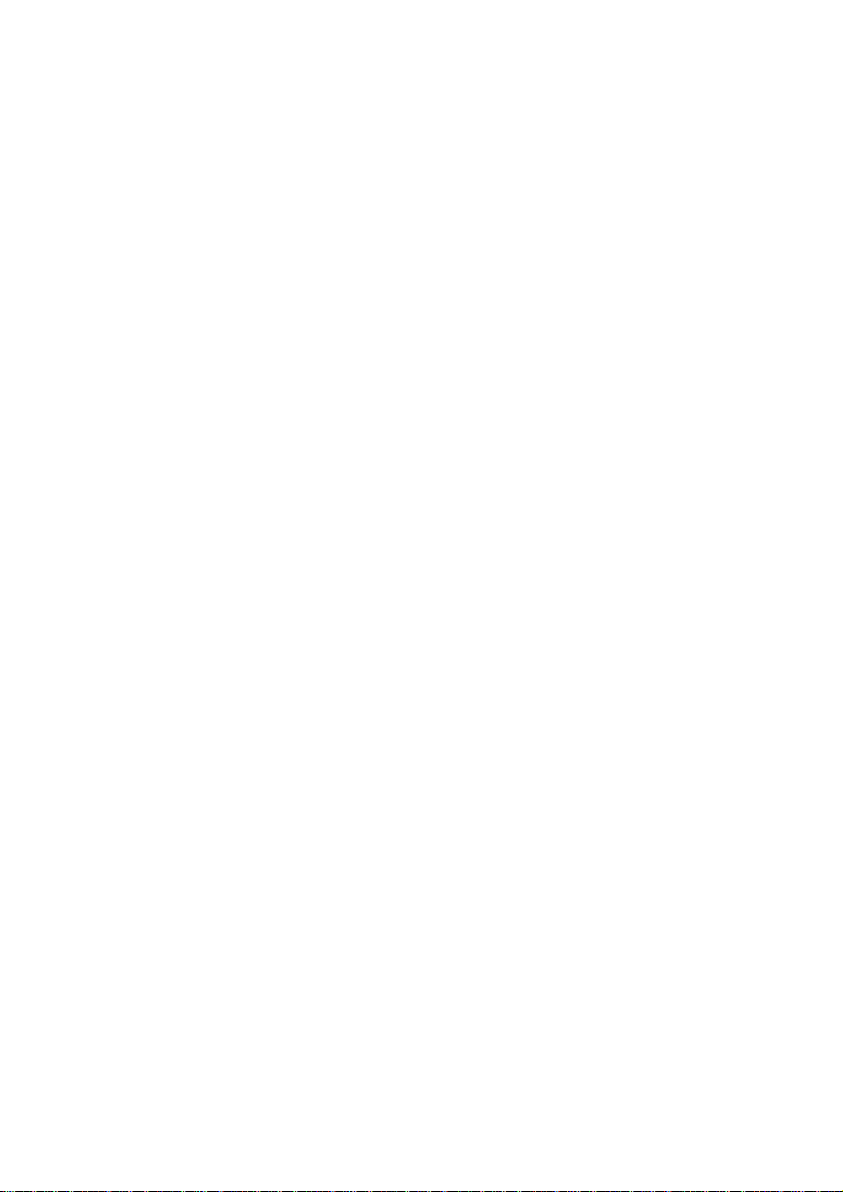
Kundendienst
Erste Hilfe bei Fehlfunktionen
Lokalisieren der Ursache
Fehlfunktionen können manchmal banale Ursachen haben, zuweilen aber auch von
recht komplexer Natur sein und eine aufwendige Analyse erfordern.
Voraussetzungen für eine optimale Funktion:
• einen intakter Computer, der einwandfrei funktioniert
• ein stabiles, korrekt installiertes Betriebsystem
• die ordnungsgemäße Verkabelung der Festplatte
• das regelmäßige Ausführen der Windows
und „Scandisk“ zur Beseitigung von Fehlerquellen und Steigerung der Systemleistung
Fehlerhilfe
Wir möchten Ihnen nachfolgend einen Leitfaden an die Hand geben, um ein eventuell vorliegendes Problem zu erkennen und die Ursache zu beheben. Wenn die hier
aufgeführten Hinweise nicht zum Erfolg führen, helfen wir Ihnen gern weiter.
Funktioniert der Motor der Festplatte?
• Dann sollten Sie nach Anschluss der Festplatte an den Strom ein leises Surren
und klickende Geräusche hören.
Wird das Laufwerk vom Computer erkannt?
• Starten Sie Ihren Computer neu.
Testet Scandisk die Festplatte fehlerfrei?
• Das Hilfsprogramm Scandisk testet Laufwerke auf mögliche Fehler. Werden
Fehler gefunden, mag dieser eine Hinweis auf ein Problem mit der Festplatte
hindeuten.
Warum wird die Platte nicht mit voller Kapazität formatiert?
• Überprüfen Sie, ob Ihr Betriebssystem und das Dateisystem die gewünschten
Werte unterstützen.
®
-Programme „Defragmentierung“
Deutsch 14
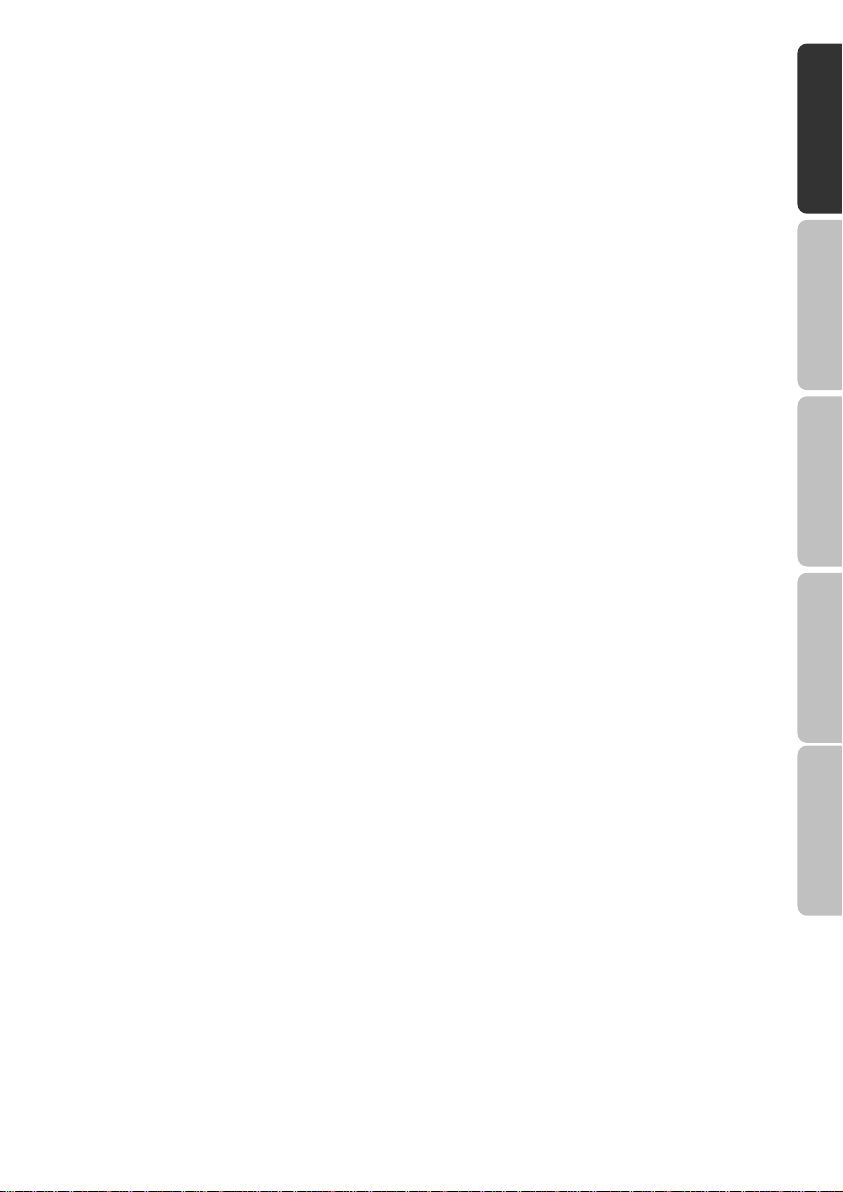
Benötigen Sie weitere Unterstützung?
Wenn die Vorschläge in den vorangegangenen Abschnitten Ihr Problem nicht behoben haben, nehmen Sie bitte Kontakt mit uns auf. Sie würden uns sehr helfen, wenn
Sie uns folgende Informationen zur Verfügung stellen:
• Wie sieht Ihre Rechnerkonfiguration aus?
• Was für zusätzliche Peripheriegeräte nutzen Sie?
• Welche Meldungen erscheinen auf dem Bildschirm?
• Welche Software haben Sie beim Auftreten des Fehlers verwendet?
• Welche Schritte haben Sie zur Lösung des Problems bereits unternommen?
• Wenn Sie bereits eine Kundennummer erhalten haben, teilen Sie uns diese
mit.
Vervielfältigung dieser Bedienungsanleitung
Dieses Dokument enthält gesetzlich geschützte Informationen. Alle Rechte vorbehalten. Vervielfältigung in mechanischer, elektronischer und jeder anderen Form
ohne die schriftliche Genehmigung des Herstellers ist verboten.
Deutsch Français Italiano Ελλληνικά Magyar
Kundendienst 15
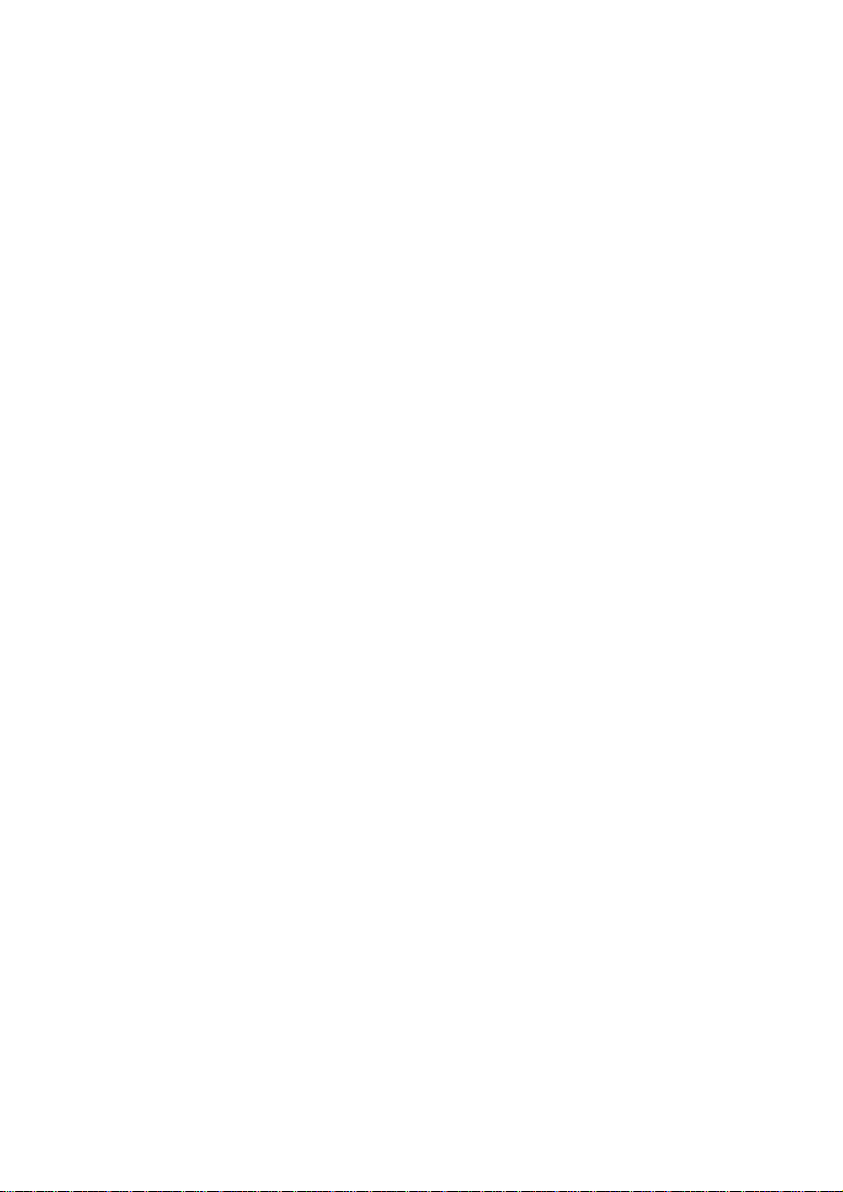
Deutsch 16
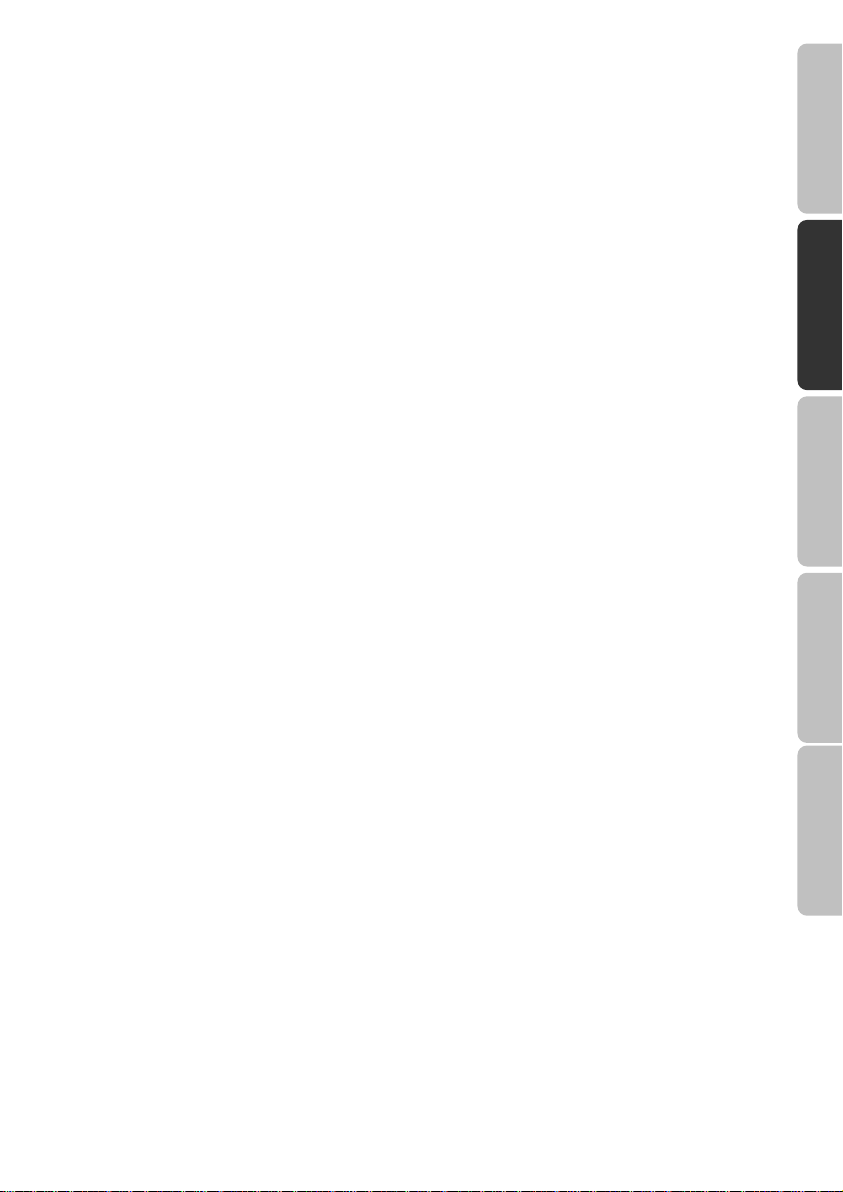
Contenu
Consignes de sécurité.................................................................................. 3
Sécurité de fonctionnement et installation ................................................... 3
Compatibilité électromagnétique / Conformité aux normes.......................... 4
Sécurité lors du branchement ...................................................................... 5
Alimentation.............................................................................................. 5
Nettoyage....................................................................................................... 6
Recyclage ...................................................................................................... 6
Sauvegarde des données............................................................................. 6
Introduction ................................................................................................... 7
Remarques concernant le présent mode d'emploi....................................... 7
La qualité.................................................................................................. 7
Le service ................................................................................................. 7
Notre groupe cible .................................................................................... 7
Contenu de la livraison................................................................................. 8
Configuration requise................................................................................... 8
Mise en service.............................................................................................. 9
Procéder aux branchements........................................................................ 9
Organisation du disque dur.........................................................................10
Avant d’organiser votre disque dur..........................................................10
Programmes pour le partitionnement ......................................................10
Partitionnement de lecteur.......................................................................10
Formatage de lecteur ..............................................................................11
Choix entre NTFS, FAT et FAT32 ...........................................................11
Déconnecter le disque dur du système.......................................................13
Service après-vente .................................................................................... 14
Dépannage rapide en cas de dysfonctionnements .....................................14
Localisation de la cause ..........................................................................14
Résolution des problèmes .......................................................................14
Avez-vous besoin d'une assistance supplémentaire ? ............................15
Reproduction du présent mode d'emploi.....................................................15
Deutsch Français Italiano Ελλληνικά Magyar
Contenu 1
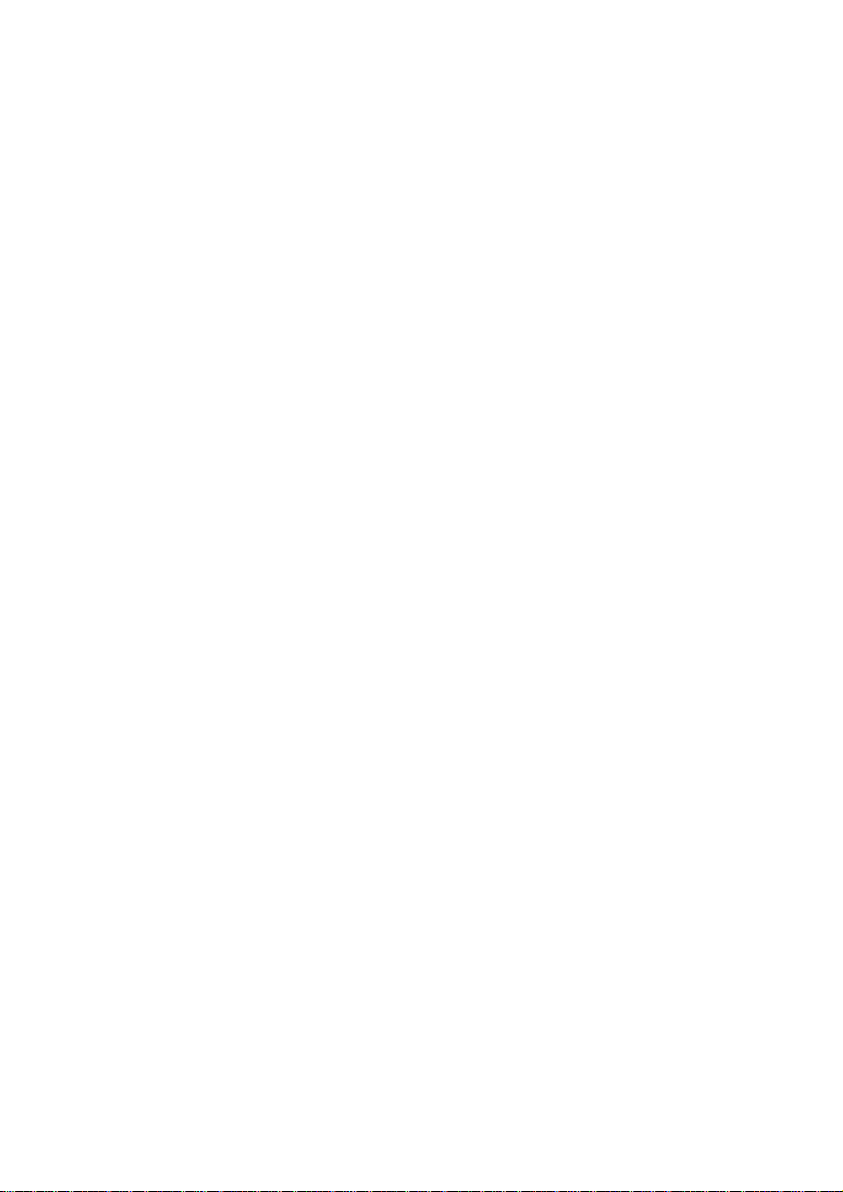
Copyright © 2008 / 12/2008
Tous droits réservés.
Le présent manuel est protégé par le droit d'auteur.
Le Copyright est la propriété de la société MEDION
Marques déposées :
MS-DOS
Les autres marques déposées sont la propriété de leurs titulaires respectifs.
Sous réserve de modifications techniques et visuelles ainsi que d'erreurs d'impression.
®
et Windows® sont des marques déposées de la société Microsoft®.
®
.
Français 2
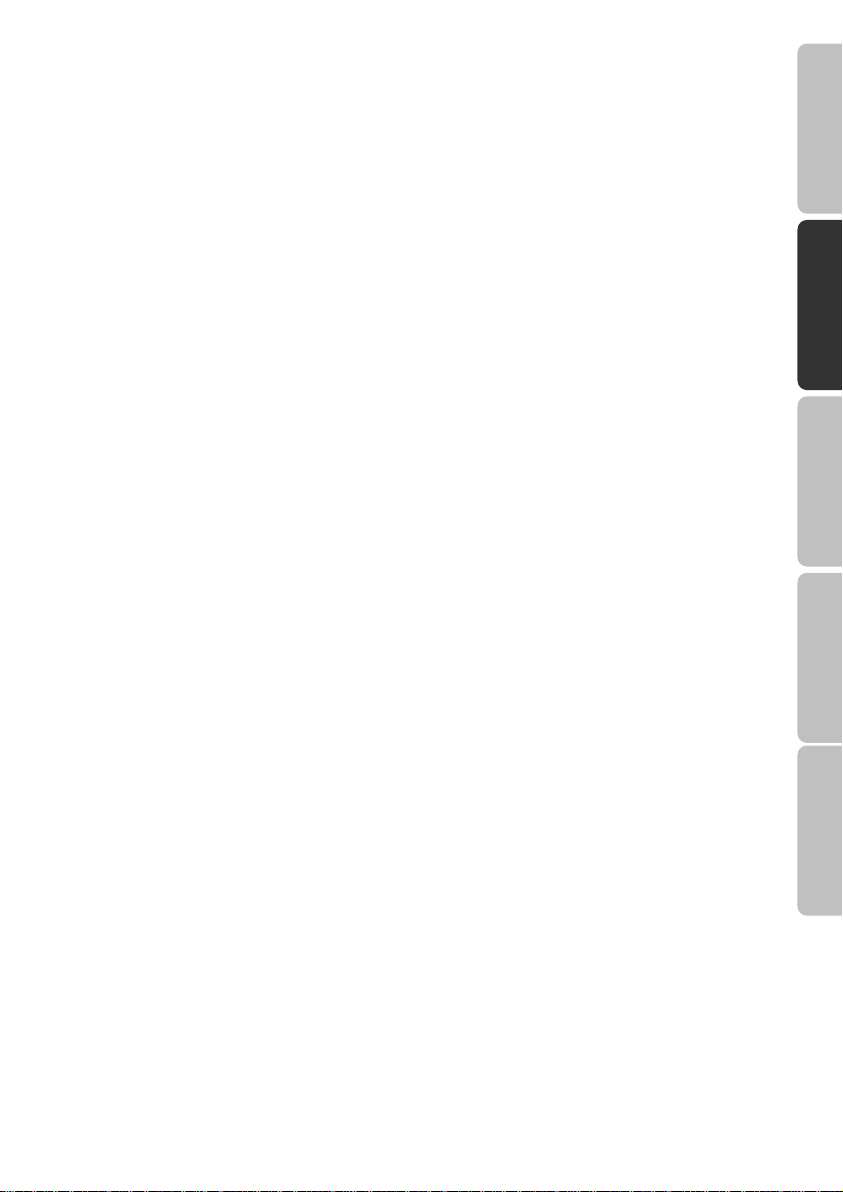
Consignes de sécurité
Veuillez lire attentivement le présent mode d'emploi et respecter toutes les instructions qui y sont données. Vous serez ainsi assuré du bon fonctionnement et de la
durée de vie de votre disque dur.
Ayez toujours ce mode d'emploi à portée de main et conservez-le soigneusement
pour pouvoir le remettre au nouveau propriétaire en cas de vente.
Sécurité de fonctionnement et installation
• Ne laissez pas des enfants sans surveillance jouer avec des appareils électriques. Les enfants ne voient pas toujours les éventuels dangers.
• Le remplacement du disque dur ne peut être effectué que par des personnes
compétentes pour la modification et/ou la mise à niveau d’un PC.
• Si vous ne possédez pas les qualifications nécessaires, faites appel à un technicien qualifié.
• Les disques durs sont extrêmement sensibles aux chocs. Ne laissez jamais le
lecteur tomber et ne l’exposez pas à des chocs ou secousses, car cela pourrait
endommager le disque dur et les données qu’il contient de façon irréversible.
Faites-y attention notamment lors du transport du disque dur. Les dommages
de ce type ne sont pas couverts par la garantie.
• Le disque dur peut devenir très chaud après une longue utilisation. Saisissez
le disque dur par les embouts noirs pour éviter de vous brûler.
• En cours d'utilisation, le disque dur absorbe de l'énergie et devient très chaud.
En cas de non-utilisation, retirez le disque dur du port de données ou du bloc
d'alimentation.
• Suivez les instructions données dans le mode d’emploi de votre PC.
• N’introduisez aucun objet à l’intérieur du disque dur par les fentes et ouvertu-
res. Cela pourrait provoquer un court-circuit ou même un incendie.
• N’ouvrez jamais le boîtier du disque dur. Cela mettrait fin à la garantie et
conduirait inévitablement à la destruction du disque dur.
• Le disque dur n’est pas conçu pour fonctionner dans des entreprises de
l’industrie lourde.
• Après tout transport du disque dur, attendez que l'appareil soit à température
ambiante avant de l'allumer. En cas de variations importantes de température
ou d’humidité, la condensation risque d'entraîner une formation d'humidité
pouvant causer un court-circuit.
• Tenez votre disque dur et tous ses périphériques à l’abri de l’humidité, de la
poussière, de la chaleur et des rayons directs du soleil afin d’éviter tout dysfonctionnement.
• Placez et utilisez tous les composants sur une surface plane, stable et sans
vibrations afin d’éviter tout dommage de l’appareil.
Deutsch Français Italiano Ελλληνικά Magyar
Consignes de sécurité 3
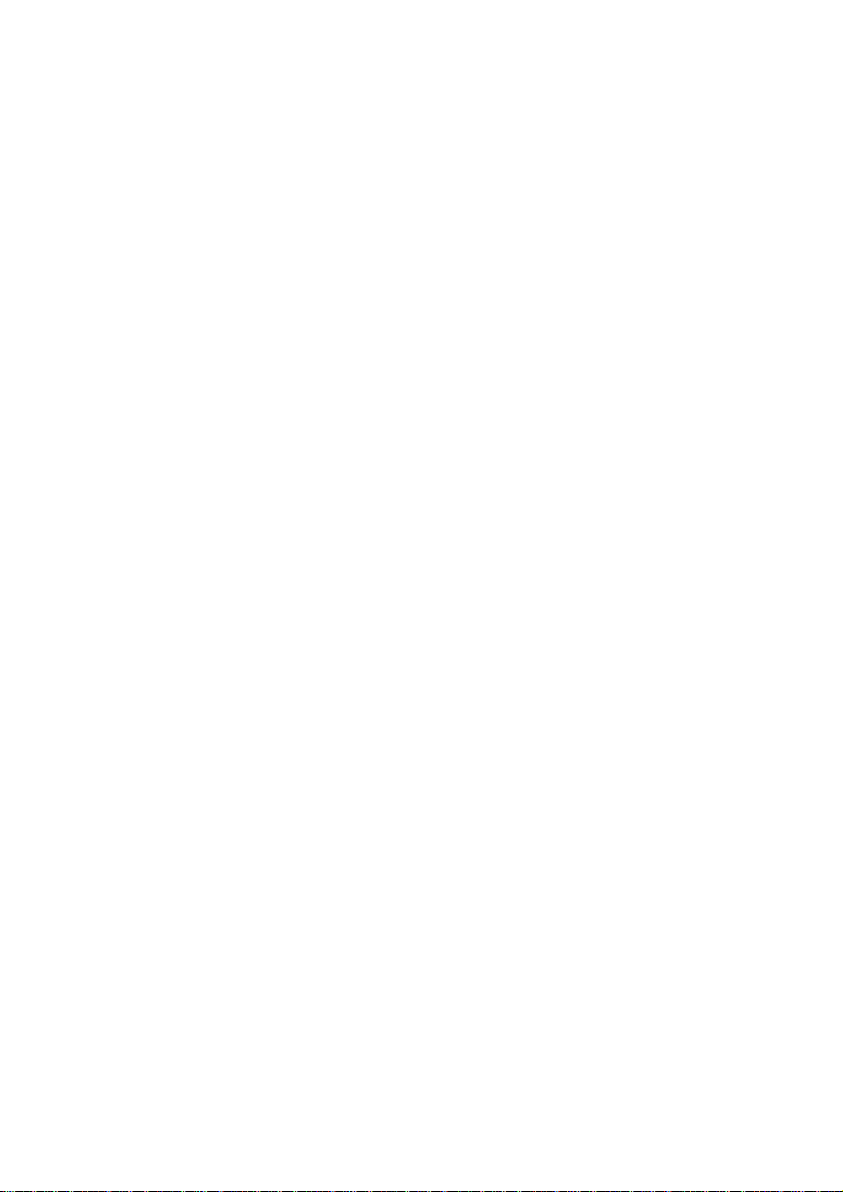
• Disposez les câbles de manière à ce que personne ne puisse marcher ni trébucher dessus.
• Ne posez pas d'objets sur les câbles : ceux-ci risquent d'être endommagés.
• Les fentes et ouvertures du disque dur servent à son aération. Ne les couvrez
pas, vous pourriez provoquer une surchauffe.
• Les tensions et les interfaces utilisées dans l’appareil sont conformes à la
norme EN60950 sur les basses tensions. Le disque dur ne peut être branché
sur d’autres dispositifs qu’à l’aide d’interfaces conformes à cette norme.
• Adressez-vous à notre Centre de service si vous avez des problèmes techniques avec votre disque dur. Si une réparation s'avère nécessaire, adressezvous exclusivement à nos partenaires de service agréés.
• Durant les première heures d’utilisation, les nouveaux appareils peuvent dégager une odeur typique inévitable, mais totalement inoffensive s’estompant
progressivement au fil du temps. Pour combattre la formation d’odeur, nous
vous conseillons d’aérer régulièrement la pièce. Lors du développement de ce
produit, nous avons tout mis en œuvre pour que les taux restent largement inférieurs aux taux limites en vigueur.
Compatibilité électromagnétique / Conformité aux
normes
Cet appareil répond aux exigences de compatibilité électromagnétique et de sécurité électrique établies par les normes suivantes :
EN 55022
EN 55024
EN 61000-3-2
EN 61000-3-3
EN 60950
• Lors du branchement du disque dur, respecter les directives pour la compa-
tibilité électromagnétique (CEM).
• Installez l’appareil à au moins un mètre de distance des sources de brouil-
lage magnétiques et à haute fréquence (télévision, enceintes, téléphone mo-
bile, etc.) pour éviter les défaillances et les pertes de données.
Appareils de traitement de l'information - caractéristiques des
perturbations radioélectriques – limites et méthodes de mesure.
Appareils de traitement de l'information – caractéristiques
d'immunité - limites et méthodes de mesure.
Compatibilité électromagnétique (CEM) – limites pour les ondes
harmoniques (courant d'entrée d'appareils jusqu'à 16 A compris
par conducteur).
Compatibilité électromagnétique (CEM) – Partie 3-3 : limites ;
limitation des variations de tension, fluctuations de tension et
scintillements dans les réseaux d'alimentation publics à basse
tension pour les appareils avec un courant assigné <= 16 A par
conducteur, qui ne sont assujettis à aucune condition spéciale
de branchement.
Sécurité des appareils de traitement de l'information
Français 4
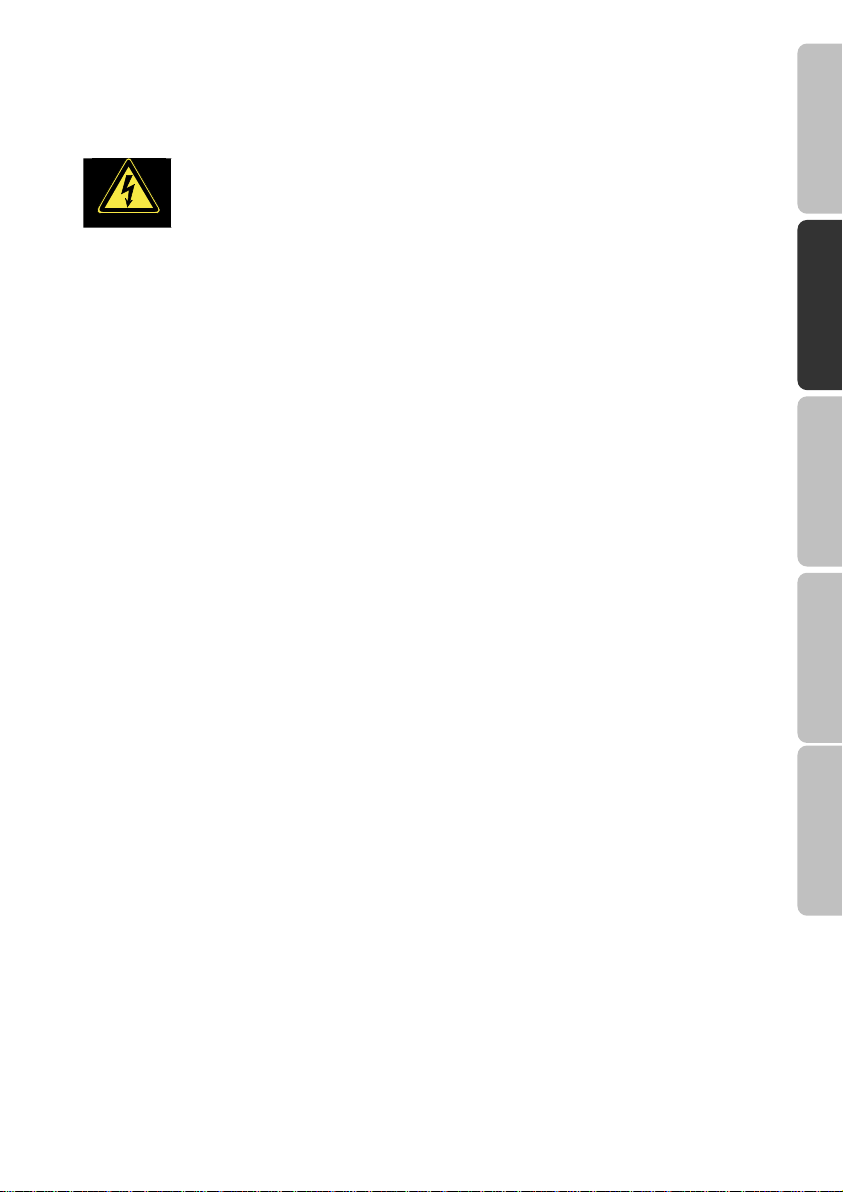
Sécurité lors du branchement
Alimentation
• N’ouvrez pas le boîtier du bloc d'alimentation. Il y a danger de
• La prise doit se trouver près de l’appareil et être facilement accessible.
• Pour couper l'alimentation électrique de votre appareil, débranchez le bloc
d'alimentation de la prise de courant. Tenez toujours fermement le bloc d'alimentation lors du débranchement. Ne tirez jamais au niveau du câble.
• Afin d'éviter tout risque d'endommagement suite à un échauffement, ne couvrez pas le bloc d'alimentation.
• N'utilisez pas le bloc d'alimentation si le boîtier ou le câble d'alimentation de
l'appareil est endommagé. Remplacez-le par un bloc d'alimentation du même
type.
• Ne branchez le boîtier que sur des prises mises à la terre et sur du courant
secteur 200-240V~, 50 Hz. Si vous n’êtes pas sûr du voltage de votre installa-
tion dans cette pièce, renseignez-vous auprès de votre centre EDF.
• En cas de non-utilisation de l'appareil, débranchez l'adaptateur secteur de la
prise ou utilisez un bornier d'alimentation maître/esclave afin d'éviter toute
consommation électrique lorsque l'appareil est éteint.
• Si vous rajoutez une rallonge, veillez à ce qu’elle corresponde aux exigences
VDE. Renseignez-vous auprès de l’électricien qui a effectué votre installation.
• Pour plus de sécurité, nous recommandons l’utilisation d’un dispositif de pro-
tection électrique, afin de protéger votre appareil contre les dommages cau-
sés par les surtensions ou la foudre qui peuvent toucher le réseau électrique.
mort par décharge électrique lorsque le boîtier est ouvert. Ce der-
nier ne contient aucun élément à entretenir.
Deutsch Français Italiano Ελλληνικά Magyar
Consignes de sécurité 5
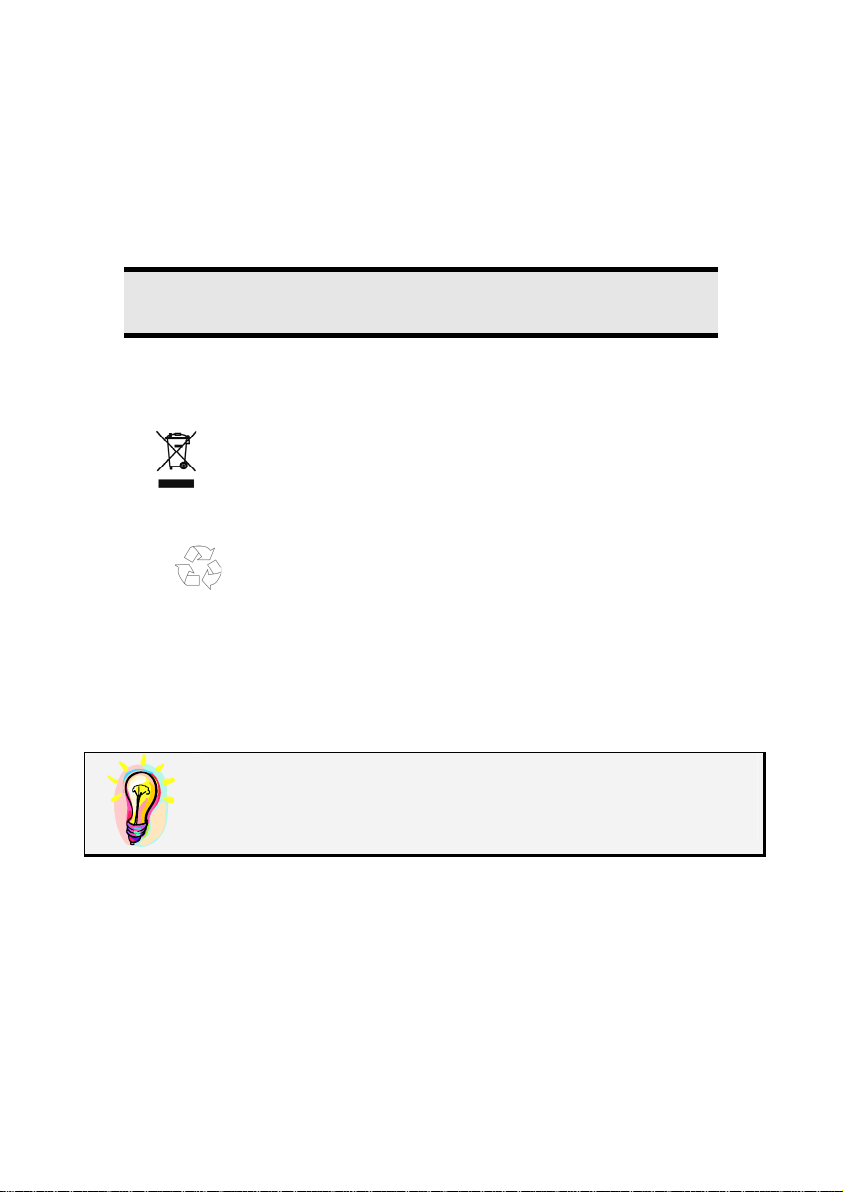
Nettoyage
• Aucun nettoyage de l’appareil n’est en principe nécessaire. Débranchez toujours tous les câbles de connexion et le cordon d’alimentation avant le nettoyage.
• Faites attention à ne pas salir le disque dur. N’utilisez aucun solvant, ni pro-
duit de nettoyage caustique ou gazéiforme.
Attention !
Cet appareil ne contient aucune pièce à entretenir ou à nettoyer.
Recyclage
Appareil
Lorsque l’appareil arrive en fin de vie, ne le jetez jamais dans une poubelle classi-
que. Informez-vous des possibilités de recyclage écologique.
Emballage
Votre appareil se trouve dans un emballage de protection afin d'éviter qu'il ne
s'abîme au cours du transport. Les emballages sont fabriqués à partir de matériaux
devant être recyclés écologiquement et remis à un service de recyclage approprié.
Sauvegarde des données
Après chaque actualisation de vos données, effectuez des copies de
sauvegarde sur un support externe (disquette, bande). Le fabricant
ne peut être tenu pour responsable d’une perte de données et de
ses éventuelles conséquences.
Français 6
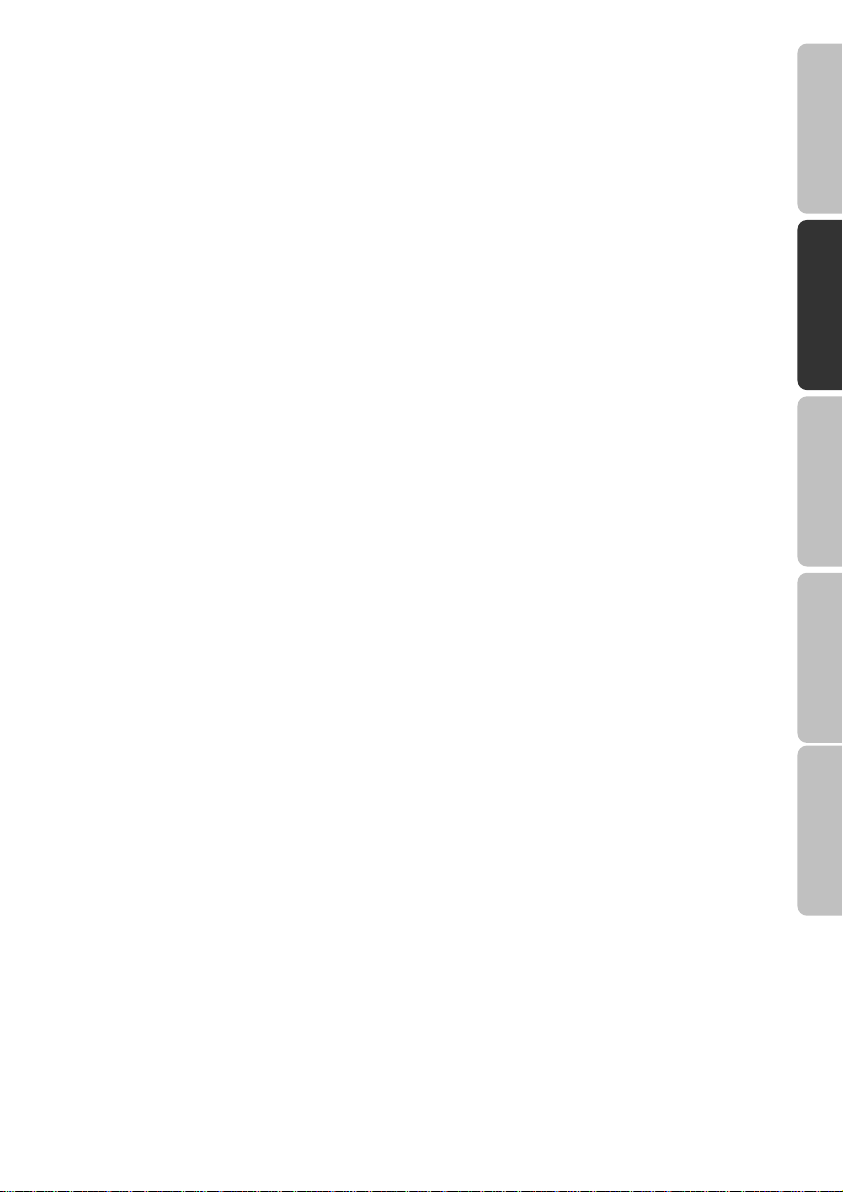
Introduction
Remarques concernant le présent mode d'emploi
Nous avons structuré le présent mode d'emploi de telle sorte que vous puissiez lire
les informations requises concernant un sujet spécifique en consultant la table des
matières.
L'objectif de ce mode d'emploi est de vous expliquer l’utilisation du disque dur en
des termes faciles à comprendre.
Pour utiliser les programmes d'application et le système d'exploitation, vous pouvez
vous servir des fonctions d'aide complètes que vous offrent les programmes en
pressant une seule touche (le plus souvent F1) ou sur un clic de souris.
Ces aides sont à votre disposition pendant l'utilisation du système d'exploitation
Microsoft Windows® ou du programme d'application respectif.
La qualité
Lors du choix des composants, nous avons porté notre attention à une fonctionnalité
élevée, à une manipulation facile et à une sécurité et fiabilité élevées. Grâce à ce
concept de matériel et de logiciel, nous pouvons vous présenter un disque dur fait
pour l'avenir qui vous procurera beaucoup de plaisir lors du travail et pendant les
loisirs.
Nous vous remercions pour votre confiance en nos produits et nous nous réjouissons de pouvoir vous accueillir en tant que nouveau client.
Deutsch Français Italiano Ελλληνικά Magyar
Le service
Grâce à l'encadrement individuel des clients, nous vous assistons lors de votre
travail quotidien. Contactez-nous, nous serons heureux de pouvoir vous aider. Le
présent mode d'emploi contient un chapitre séparé concernant le service aprèsvente commençant à la page 13.
Nous vous remercions pour votre confiance en nos produits et nous nous réjouissons de vous accueillir en tant que nouveau client.
Notre groupe cible
Le présent mode d'emploi s'adresse aux utilisateurs expérimentés. Bien qu'il puisse
aussi être utilisé professionnellement, ce disque dur est conçu pour une exploitation
privée. Les multiples possibilités d'utilisation sont disponibles pour toute la famille.
Introduction 7
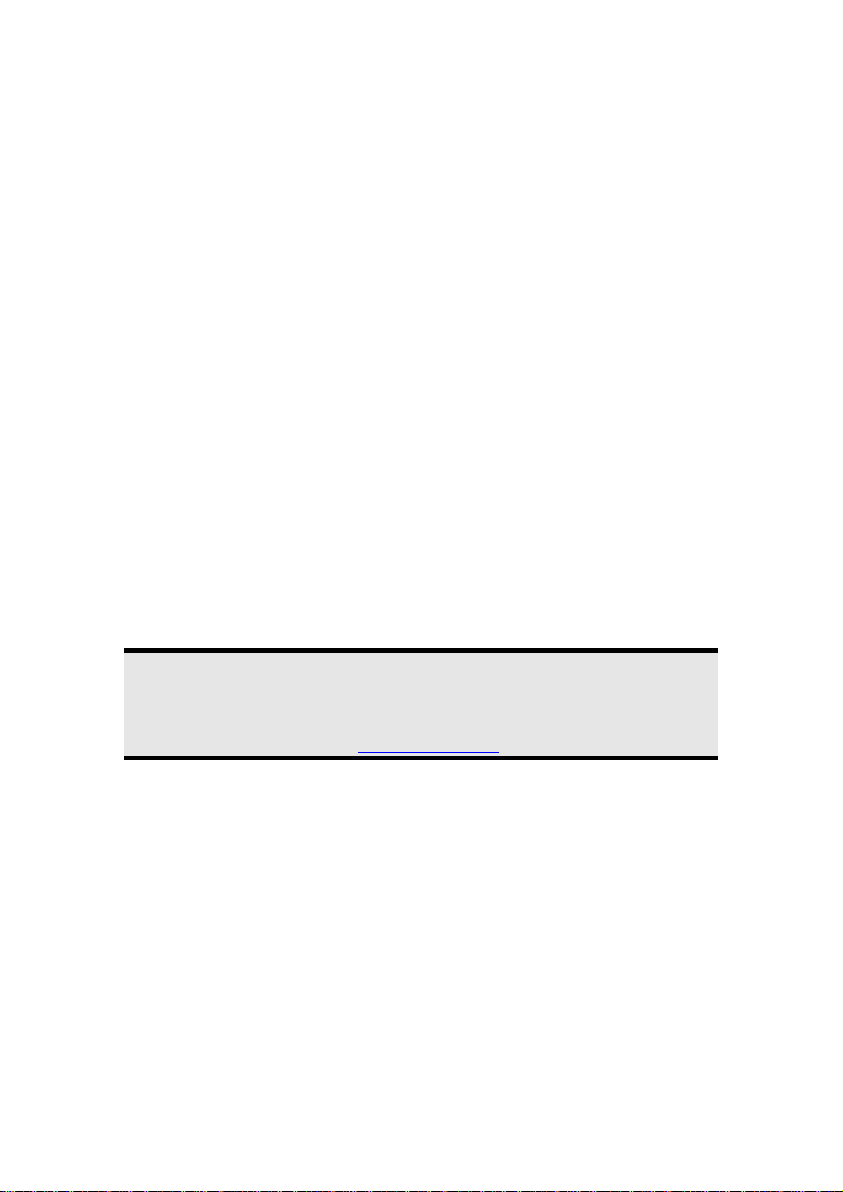
Contenu de la livraison
Veuillez contrôler que la livraison est complète et nous informer dans un délai de
15 jours après l'achat si ce n'est pas le cas. Avec l’appareil que vous venez d'ache-
ter, vous recevez :
• Disque dur externe 3,5" dans un boîtier compact
• Câble de connexion USB 2.0/1.1
• Bloc d’alimentation
• Mode d’emploi, documents relatifs à la garantie
Configuration requise
• Ordinateur Ordinateur compatible PC/AT
• Puissance du processeur À partir de Pentium 200
• Système d’exploitation Windows® XP/Vista*
• Mémoire 32 Mo minimum
64 Mo ou plus recommandés
• Connexions Port USB,
interface SATA externe
*Remarque
Le disque dur peut être exploité également sous Windows 98 et 2000.
Dans certains cas, il est nécessaire d'installer un pilote, que vous pouvez
télécharger gratuitement sur www.medion.com.
Français 8

Mise en service
Procéder aux branchements
Branchez le disque dur externe dans le port USB.
Vous pouvez aussi brancher l’appareil sur des ordinateurs avec USB 1.1. La vitesse
de transfert est alors bien moins élevée.
Si votre PC dispose d'une prise SATA externe, branchez-y le disque dur. Ce bran-
chement offre une vitesse de transfert supérieure à celle de l'USB.
(Vue de dos)
Prise électrique Port USB Port SATA
1. Démarrez votre ordinateur et attendez que Windows® soit complètement char-
gé.
2. Branchez le câble USB dans le port USB de votre disque dur externe
ou
si votre PC dispose d'une interface SATA, utilisez un câble SATA (non fourni).
3. Branchez l’autre extrémité du câble de connexion sur votre ordinateur.
4. Branchez maintenant l’adaptateur secteur dans une prise de courant facile
d'accès. Branchez ensuite la fiche d'adaptateur dans la prise correspondante
sur le disque dur.
5. Le témoin de fonctionnement (diode bleue) s’allume dès que le disque dur est
sous tension.
6. Sous Windows
tiquement.
®
2000/XP/Vista, le disque dur est reconnu et connecté automa-
Deutsch Français Italiano Ελλληνικά Magyar
Mise en service 9

Organisation du disque dur
Remarque
Lorsqu'il est livré, votre disque est déjà initialisé. Un nouveau formatage
ou partitionnement n’est pas nécessaire.
Attention !
Le partitionnement ou le formatage d’un lecteur efface toutes les données
qu’il contient. Nous ne pouvons en aucun cas être tenus pour respon-
sables en cas de perte de données.
Avant d’organiser votre disque dur...
Nous vous rappelons que, lors de l’organisation du nouveau disque dur, des programmes peuvent être exécutés et provoquer la perte irréparable de vos données
s’ils sont mal manipulés.
Remarque
Effectuez une sauvegarde de toutes vos données et vérifiez que leur restauration ne pose pas de problème.
Programmes pour le partitionnement
Sous Windows® 2000/XP, utilisez le programme d’aide Gestion des disques pour
organiser le disque dur. Il se trouve dans la Gestion de l’ordinateur.
Sous ce système d’exploitation, vous devez posséder des droits d’administrateur
pour organiser le disque dur.
Consultez l’aide de Windows pour obtenir des informations détaillées sur l’utilisation
du programme.
Partitionnement de lecteur
Le partitionnement d’un lecteur consiste à partager l’espace mémoire disponible en
différentes parties qui peuvent être désignées comme des disques logiques séparés
(à l’aide des lettres C:, D:, E:, etc.). Consultez la documentation du système
d’exploitation pour savoir comment partitionner des disques durs.
Français 10

Formatage de lecteur
Pour pouvoir stocker des données sur le disque dur, vous devez formater ses partitions.
Attention !
Ne vous trompez pas dans la lettre de lecteur que vous entrez, vous risqueriez de formater un lecteur contenant déjà des données.
Vous pouvez lancer le formatage à partir de l’explorateur (cliquez sur le lecteur à
l’aide du bouton droit de la souris et choisissez Formater).
Vous trouverez dans la section suivante la description des options disponibles pour
le formatage.
Choix entre NTFS, FAT et FAT32
Vous avez le choix entre trois systèmes de fichiers pour les partitions du disque dur
d'un ordinateur qui exécute Windows XP : NTFS, FAT et FAT32. Utilisez les informations ci-dessous pour comparer ces systèmes de fichiers.
NTFS est plus puissant que FAT ou FAT32 et propose les fonctionnalités requises
pour héberger Active Directory, ainsi que d'autres importantes fonctionnalités de
sécurité.
Seul le système de fichiers NTFS permet d'utiliser des fonctionnalités comme Active
Directory et la sécurité basée sur les domaines.
La conversion de partitions en NTFS est une opération simple. Contrairement au
formatage d'une partition, ce type de conversion n'endommage pas vos fichiers.
Si vous ne souhaitez pas conserver les fichiers, il est conseillé, en cas d'utilisation
de partitions FAT ou FAT32, de formater votre partition à l'aide de NTFS, plutôt que
de la convertir à partir de FAT ou FAT32.
Le formatage d'une partition efface toutes les données présentes sur cette partition
et vous permet de démarrer avec un lecteur entièrement vide.
NTFS constitue le meilleur choix de système de fichiers, qu'une partition soit formatée dès le début avec NTFS ou convertie à l'aide de la commande de conversion.
Pour maintenir le contrôle d'accès sur les fichiers et les dossiers et prendre en
charge les comptes limités, vous devez utiliser NTFS.
Si vous utilisez FAT32, tous les utilisateurs auront accès à tous les fichiers de votre
disque dur, quel que soit leur type de compte (administrateur, limité ou standard.)
NTFS est le système de fichiers qui fonctionne le mieux avec un disque volumineux
(le deuxième meilleur système de fichiers avec un disque volumineux étant FAT32.)
Il existe toutefois un cas dans lequel il est préférable de choisir un système de fichiers FAT ou FAT32.
Si votre ordinateur doit exécuter parfois une version antérieure de Windows et parfois Windows XP, la partition principale (de démarrage) du disque dur doit être de
type FAT ou FAT32.
Deutsch Français Italiano Ελλληνικά Magyar
Mise en service 11

La plupart des anciennes versions de Windows ne peuvent pas accéder à une partition qui a été formatée avec la dernière version de NTFS.
Les deux exceptions sont Windows 2000 et Windows NT 4.0 avec Service Pack 4
ou ultérieur. Cet appareil ne prend cependant pas en charge Windows NT.
Windows NT 4.0 avec le Service Pack version 4 ou ultérieure a accès aux partitions
utilisant la dernière version de NTFS, mais avec quelques restrictions : Windows NT
4.0 ne peut pas accéder aux fichiers sauvegardés à l'aide de fonctionnalités NTFS
qui n'existaient pas quand Windows NT 4.0 a été commercialisé.
Dans tous les autres cas (sauf si utilisation de plusieurs systèmes d'exploitation), il
est toujours préférable d'utiliser le système de fichiers NTFS.
Remarque importante Une fois qu'un lecteur ou une partition a été
converti(e) en NTFS, vous ne pouvez pas le/la reconvertir simplement en
FAT ou FAT32. Vous devez reformater le lecteur ou la partition, ce qui effacera toutes les données y compris les programmes et les fichiers personnels de la partition.
Remarque
Certains programmes plus anciens peuvent ne pas fonctionner sur un
volume NTFS, vous devez donc rechercher la configuration requise de
votre logiciel avant d'effectuer la conversion.
Le tableau suivant décrit la compatibilité de chaque système de fichiers avec les
différents systèmes d'exploitation.
NTFS FAT FAT32
Un ordinateur qui exécute Windows
XP ou Windows 2000 peut accéder
aux fichiers d'une partition NTFS. Un
ordinateur qui exécute Windows NT
4.0 avec Service Pack 4 ou ultérieur
peut éventuellement accéder à certains fichiers. Les autres systèmes
d'exploitation n'ont aucun accès.
L'accès est possible via MS-DOS,
toutes les versions
de Windows, Windows NT, Windows
2000, Windows XP
et OS/2.
Français 12
L'accès est disponible
uniquement via Windows 95 OSR2, Windows 98, Windows
Millennium Edition,
Windows 2000 et
Windows XP.

Le tableau ci-après indique les tailles possibles des disques et fichiers avec les
différents systèmes de fichiers.
NTFS FAT FAT32
La taille minimum
recommandée pour
les partitions est de 10
Mo.
Les partitions supérieures à 2 téraoctets
(To) sont possibles.
Ne peut pas être utilisé sur des disquettes.
La taille des fichiers
est limitée uniquement
par la taille de la partition.
Les partitions peuvent
avoir une mémoire de
la taille d'une disquette
jusqu'à 4 Go.
Les domaines ne sont
pas pris en charge.
La taille maximale des
fichiers est de 2 Go.
Partitions comprises entre 512 Mo
et 2 To.
Avec Windows XP, vous ne pouvez
formater que des partitions FAT32
jusqu'à une taille de 32 Go. Les
domaines ne sont pas pris en charge.
La taille maximale des fichiers est
de 4 Go.
Déconnecter le disque dur du système
Selon le système d’exploitation, le disque dur externe doit, avant de pouvoir être
retiré, être tout d'abord déconnecté. C’est en général le cas avec Windows 2000.
Consultez à ce sujet le fichier d’aide de votre version de Windows.
1. Déconnectez le disque dur du système d’exploitation, si nécessaire.
2. Débranchez ensuite la fiche secteur et tous les câbles de connexion du disque
dur externe.
Deutsch Français Italiano Ελλληνικά Magyar
Attention !
Si l’ordinateur accède au disque dur, celui-ci ne peut pas être retiré ni
éteint. Vous pourriez perdre des données.
Lorsque la diode bleue clignote, des données sont en cours de transfert. Si elle est allumée en permanence, cela signifie qu’aucune donnée
n’est actuellement transmise. Il convient toutefois, avant de retirer le disque dur, de vous assurer que tous les fichiers que vous avez ouverts à
partir du disque dur (documents, etc.) ont été refermés.
Le disque dur peut devenir très chaud après une longue utilisation. Saisissez le disque dur par les embouts noirs pour éviter de vous brûler.
Mise en service 13

Service après-vente
Dépannage rapide en cas de dysfonctionnements
Localisation de la cause
Les dysfonctionnements peuvent parfois avoir des causes banales, mais également
être de nature très complexe et nécessiter une analyse poussée.
Conditions d’un fonctionnement optimal :
• un ordinateur intact, au fonctionnement irréprochable ;
• un système d’exploitation stable, correctement installé ;
• le branchement correct du disque dur ;
• l’exécution régulière des programmes « Défragmenteur de disque » et
« Scandisk » de Windows
les performances du système.
Résolution des problèmes
Nous vous fournissons ici un petit guide vous permettant de reconnaître un éventuel
problème et d'en supprimer la cause. Si les mesures proposées ne donnent aucun
résultat, nous nous ferons un plaisir de vous aider.
Le moteur du disque dur fonctionne-t-il ?
• S’il fonctionne, vous devez entendre un léger ronflement et un petit cliquètement après la mise sous tension du disque dur.
Le lecteur est-il reconnu par l’ordinateur ?
• Redémarrez votre ordinateur.
Le programme Scandisk ne détecte-t-il aucune erreur sur le disque dur ?
• Le programme d'aide Scandisk recherche d’éventuelles erreurs sur les lecteurs. S’il détecte des erreurs, cela peut signifier qu’il y a un problème avec le
disque dur.
Pourquoi le disque n’est-il pas formaté pour utiliser toute sa capacité ?
• Vérifiez que votre système d’exploitation et le système de fichiers prennent en
charge les valeurs souhaitées.
®
, afin d’éliminer les sources d’erreurs et d’accroître
Français 14

Avez-vous besoin d'une assistance supplémentaire ?
Si les suggestions des sections précédentes n'ont pas permis de résoudre votre
problème, veuillez nous contacter. Dans ce cas, nous vous remercions à l'avance
de bien vouloir nous fournir les informations suivantes :
• Quelle est la configuration de votre ordinateur ?
• Quels sont les autres appareils périphériques que vous utilisez ?
• Quels messages sont affichés à l'écran ?
• Quel logiciel utilisiez-vous lorsque l'erreur s'est produite ?
• Qu'avez-vous déjà essayé pour résoudre votre problème ?
• Si vous avez déjà reçu un numéro de client, veuillez nous l'indiquer.
Reproduction du présent mode d'emploi
Ce document contient des informations légalement protégées. Tous droits réservés.
La reproduction mécanique, électronique ou par quelque moyen que ce soit est
interdite sans autorisation écrite du fabricant.
Deutsch Français Italiano Ελλληνικά Magyar
Service après-vente 15

Français 16

Sommario
Norme di sicurezza........................................................................................ 3
Affidabilità e montaggio................................................................................ 3
Compatibilità elettromagnetica / Conformità con le norme........................... 4
Sicurezza per il collegamento ...................................................................... 5
Alimentazione elettrica ............................................................................. 5
Pulizia............................................................................................................. 6
Smaltimento.................................................................................................. 6
Sicurezza Dati................................................................................................ 6
Introduzione................................................................................................... 7
Informazioni sulle istruzioni.......................................................................... 7
Il servizio .................................................................................................. 7
La qualità.................................................................................................. 7
Fornitura ........................................................................................................ 8
Requisiti di sistema....................................................................................... 8
Avviamento.................................................................................................... 9
Creazione del collegamento dei cavi ........................................................... 9
Installazione del disco rigido .......................................................................10
Prima di installare il vostro disco rigido....................................................10
Programmi per la partizione.....................................................................10
Partizione dell’unità .................................................................................10
Formattazione dell’unità ..........................................................................11
Scelta tra i file system NTFS, FAT e FAT32............................................11
Rimozione del disco rigido dal sistema.......................................................13
Servizio clienti ............................................................................................. 14
Aiuto in caso di malfunzionamento .............................................................14
Aiuto errori...............................................................................................14
Avete necessità di altra assistenza?........................................................15
Riproduzione del presente manuale ........................................................15
Deutsch Français Italiano Ελληνικά Magyar
Sommario 1

Copyright © 2008 / 12/2008
Tutti i diritti riservati.
Al presente manuale vengono applicati i diritti d‘autore.
Il Copyright appartiene alla società Medion
Marchio di fabbrica:
MS-DOS
Tutti i marchi di fabbrica appartengono ai rispettivi proprietari.
Con riserva di modifiche estetiche e tecniche e di errori di stampa.
®
e Windows® sono marchi registrati Microsoft®.
®
.
Italiano 2

Norme di sicurezza
Vogliate leggere attentamente questo capitolo e seguire tutte le indicazioni. Sarà
così garantito un funzionamento perfetto ed una lunga durata del disco rigido.
Tenere queste istruzioni a portata di mano, e conservarle con cura, per cederle in
caso di vendita.
Affidabilità e montaggio
• Non lasciate giocare i bambini con apparecchi elettronici se non in presenza di
adulti. I bambini non sono sempre in grado di valutare i pericoli in modo corretto.
• La sostituzione del disco rigido deve essere effettuata unicamente da persone
esperte nel modificare o inserire gli accessori di un PC.
• Se non doveste disporre delle competenze necessarie, affidate il compito ad
un tecnico competente.
• I dischi rigidi sono particolarmente fragili. Non fate mai cadere l’unità, evitate
urti o scosse, poiché queste potrebbero danneggiare in modo irreversibile il disco rigido su cui si trovano i dati. Ricordatevi di questo soprattutto durante il
trasporto dell’unità. Non concediamo alcuna garanzia per danni di questo tipo.
• Il disco rigido dopo un uso prolungato può diventare molto caldo. Per precau-
zione toccare solo i terminali neri del disco rigido.
• Il disco rigido consuma molta energia riscaldandosi durante il funzionamento.
Rimuovere il disco rigido dal supporto dati o dall'unità di alimentazione se non
si sta utilizzando il drive.
• Seguite le istruzioni per l’uso del vostro PC.
• Non inserite nessun oggetto all’interno del disco rigido attraverso le fessure e
aperture. Questo potrebbe provocare un cortocircuito o persino un incendio.
• Non aprite mai la custodia del disco rigido. Questo sospenderebbe la validità
della garanzia e comporterebbe inevitabilmente la distruzione del disco rigido.
• Questo tipo di disco rigido non è stato concepito per un impiego in un’azienda
dell’industria pesante.
• Dopo il trasporto aspettate che l’unità abbia raggiunto la temperatura ambiente
prima di metterla in funzione. In presenza di notevoli variazioni di temperatura
e umidità, attraverso il processo di condensa, può formarsi umidità, che potrebbe provocare un corto circuito elettrico.
• Tenete umidità, polvere e fonti di calore lontani dal vostro disco rigido e da tutti
gli apparecchi collegati, ed impedite l’esposizione diretta ai raggi solari, per
evitare disturbi di funzionamento.
• Appoggiate e attivate tutti i componenti su una superficie stabile, piana e priva
di vibrazioni, per evitare cadute.
• Posizionare i cavi in modo che non possano essere calpestati e che nessuno
possa inciamparvi.
Deutsch Français Italiano Ελληνικά Magyar
Norme di sicurezza 3

• Non appoggiare oggetti sui cavi al fine di non danneggiarli.
• Fessure e aperture del disco rigido servono per la ventilazione. Non coprite
queste aperture, poiché questo poterebbe provocare un surriscaldamento.
• Si consiglia inoltre, per garantire una maggiore sicurezza, l’utilizzo di una
schermatura per la sovratensione, per proteggere i vostri apparecchi da danni
causati da picchi di tensione o fulminazione diretta provenienti dalla rete pubblica.
• Le tensioni e le interfacce applicate alle apparecchiature rispettano le normative in materia di protezione di bassa tensione EN60950. I collegamenti ad altre
apparecchiature devono avvenire esclusivamente con interfacce dello stesso
tipo con schermature per le basse tensioni, secondo quanto previsto dalle
norme europee 60950.
• Per problemi tecnici con il vostro disco rigido, rivolgetevi al nostro servizio
clienti. In caso sia necessaria una riparazione, si prega di rivolgersi solo ai nostri service partner autorizzati.
• Durante le prime ore dalla messa in servizio, gli apparecchi nuovi possono rilasciare un inevitabile e inconfondibile odore, del tutto innocuo, che si riduce
progressivamente con il passare del tempo. Per contrastare la formazione di
tale odore, si raccomanda di aerare periodicamente il locale. Nello sviluppo del
presente prodotto, abbiamo prestato la massima cura nel rispettare con ampio
margine i valori limite vigenti.
Compatibilità elettromagnetica / Conformità con le
norme
Questa apparecchiatura è conforme alle seguenti norme e direttive:
EN 55022
EN 55024
EN 61000-3-2
EN 61000-3-3
EN 60950
• Nel collegare il disco rigido si devono rispettare le direttive sulla compatibi-
lità elettromagnetica.
• Mantenete almeno un metro di distanza da fonti che generano interferenza
magnetica o di alta frequenza (televisori, diffusori acustici, telefoni cellulari
ecc.), per evitare la perdita di dati o disturbi nel funzionamento.
Apparecchiature informatiche - Caratteristiche di radiodisturbo
- Limiti e metodi di misura
Apparecchiature informatiche - Caratteristiche di immunità -
Limiti e metodi di misura
Compatibilità elettromagnetica (EMC) - Parte 3: Limiti - Sezio-
ne 2: Limiti per le emissioni di corrente armonica (apparecchiature con corrente di ingresso ≤ 16 A per fase)
Compatibilità elettromagnetica (EMC) - Parte 3: Limiti - Sezione 3: Limitazione delle fluttuazioni di tensione e del flicker in
sistemi di alimentazione in bassa tensione per apparecchiature
con corrente nominale ≤ 16 A e non soggette ad allacciamento
su condizione
Apparecchiature informatiche - sicurezza
Italiano 4

Sicurezza per il collegamento
Alimentazione elettrica
• Non aprire l’alloggiamento dell’alimentatore elettrico. Quando l’alloggiamento è
aperto persiste un imminente pericolo di morte a causa di scarica elettrica.
Non contiene parti che devono essere sottoposte a manutenzione.
• La presa deve trovarsi nelle immediate vicinanze dell’apparecchio ed essere
facilmente raggiungibile.
• Per interrompere l’erogazione di corrente (via alimentatore) al disco rigido,
staccare la spina dalla presa. Per tirare la spina non tirare al cavo.
• Non coprire l’alimentatore per evitare il danneggiamento a causa di eccessivo
calore.
• Non utilizzare l’alimentatore se l’involucro o la connessione all’apparecchio sono danneggiati. Sostituirlo con uno dello stesso tipo.
• Collegare l’alimentatore solo a prese con massa con CA 100-240V~/ 50-60
Hz. In caso di dubbio al momento dell’installazione chiedere informazioni alla
società elettrica.
• In caso di mancato utilizzo, estrarre l’adattatore di rete dalla presa o utilizzare
una multipresa Master/Slave per evitare il consumo di corrente elettrica ad apparecchio spento.
• Nel caso si dovesse utilizzare un cavo di prolunga, osservare che corrispon-
da ai requisiti VDE. Chiedere eventuali informazioni al proprio elettricista.
• Consigliamo per un’ulteriore sicurezza l’uso di una protezione da sovraccari-
co dell’apparecchio, per evitare colpi di fulmine.
Deutsch Français Italiano Ελληνικά Magyar
Norme di sicurezza 5

Pulizia
Attenzione!
Questo apparecchio non contiene componenti che necessitano di pulizia
o manutenzione.
• Di norma non è necessario pulire l’apparecchio. Prima di pulire estraete sempre la spina dalla presa e scollegate tutti i cavi.
• State attenti, che il disco rigido non si sporchi. Non utilizzate solventi, né de-
tergenti corrosivi o gassosi.
Smaltimento
Apparecchio
Al termine della durata non gettare in alcun caso l’apparecchio tra i rifiuti domestici.
Chiedere informazioni sulle possibilità di smaltimento in conformità con le normative
ambientali.
Imballaggio
Il dispositivo per essere protetto da danni causati dal trasporto è imballato. I mate-
riali degli imballaggi possono essere smaltiti in modo ecologico e riciclati senza
problemi.
Sicurezza Dati
Dopo ogni aggiornamento dei dati e prima dell’installazione di un nuovo disco rigido, eseguire delle copie su supporto dati esterni, (floppy-disk, nastri). Sono esclusi
risarcimenti per danni derivanti da perdita di dati.
Italiano 6

Introduzione
Informazioni sulle istruzioni
Abbiamo suddiviso queste istruzioni, in modo che attraverso l’indice si possano
trovare le informazioni desiderate, suddivise per tema.
Lo scopo di queste istruzioni è quello di rendere il più comprensibile possibile
l’utilizzo del disco rigido.
Il servizio
Attraverso un servizio di assistenza individuale Vi offriamo supporto per il lavoro
quotidiano. Contattateci, saremo lieti di poterVi aiutare. In questo manuale troverete
un capitolo a parte sull’assistenza clienti, il capitolo inizia a pagina 13.
Vi ringraziamo della fiducia che ci avete dimostrato e siamo lieti di annoverarVi fra i
nostri nuovi clienti.
La qualità
Nella scelta dei componenti abbiamo privilegiato la grande funzionalità, un uso
semplice, la sicurezza e l’affidabilità. Attraverso un concetto hardware e software
bilanciato, Vi possiamo offrire un disco rigido futuristico, che Vi darà grande gioia nel
lavoro e nel tempo libero.
Deutsch Français Italiano Ελληνικά Magyar
Introduzione 7

Fornitura
Vogliate verificare la completezza della fornitura e se la fornitura non dovesse essere completa, vogliate darcene comunicazione entro 14 giorni dalla data di acqui-
sto. Con il pacchetto Vi è stato fornito:
• Disco rigido 3,5“ in custodia compatta
• Cavo di collegamento USB 2.0/1.1
• Alimentatore
• Manuale per l’utente, libretto di garanzia
Requisiti di sistema
• Computer compatibile PC/AT
• Prestazioni processore a partire da Pentium 200
• Sistema operativo Windows®XP/Vista
• Memoria 32 MB, raccomandazione: 64 MB o più
• Slot porta USB
interfaccia SATA esterna
*Avviso
Il disco rigido può essere utilizzato anche con i sistemi operativi Windows
98 e 2000. In alcuni casi l’installazione di un driver può essere necessario. In tal caso scaricare il driver gratuito dal sito www.medion.com.
Italiano 8

Avviamento
Creazione del collegamento dei cavi
Collegate il disco rigido esterno attraverso un’interfaccia USB.
Potete collegare l’unità anche ai computer che supportano USB 1.1. In questo caso
la velocità di trasmissione diminuisce notevolmente.
Se il PC dispone di una connessione SATA esterna, collegare il disco rigido a que-
sta. Questa connessione consente una velocità di trasferimento superiore rispetto
alla connessione USB.
(vista posteriore)
Interfaccia dell’adattatore
di rete
1. Avviate il vostro computer e aspettate fino a che Windows® abbia terminato il
caricamento.
2. Collegate il cavo USB all’interfaccia del vostro disco rigido esterno. – oppure –
Se il PC dispone di un’interfaccia SATA, utilizzare un cavo SATA (non compreso nella fornitura).
3. Collegate l’altro capo del cavo di collegamento al vostro computer.
4. Ora potete innestare l’adattatore di rete in una presa facilmente raggiungibile.
Inserite la spina dell’adattatore nell’interfaccia corrispondente al disco rigido.
5. Appena il disco rigido è stato attivato l’indicatore LED s’illumina (blu).
6. Il disco rigido verrà rilevato e integrato automaticamente.
Interfaccia
USB
Interfaccia SATA
Deutsch Français Italiano Ελληνικά Magyar
Avviamento 9

Installazione dell’unità disco rigido
Avviso
Il vostro disco rigido viene fornito con una configurazione predefinita. Una
nuova formattazione o partizione non è necessaria.
Attenzione!
La partizione o la formattazione di un’unità cancella alcuni dati lì presenti.
Non rispondiamo in alcun modo per la perdita di dati.
Prima di installare il vostro disco rigido...
Vogliamo ricordarvi nuovamente che nell’installare un nuovo disco rigido, vengono
utilizzati programmi, che se utilizzati nel modo scorretto possono cancellare in modo
irreversibile i vostri dati.
Avviso
Salvate tutti i vostri dati e accertatevi che il ripristino delle stesse funzioni.
Programmi per la partizione
Per installare il disco rigido con Windows® 2000/XP utilizzate il programma d’aiuto di
gestione del supporto dati. Trovate il programma nella gestione computer. Per
poter installare un disco rigido con questi sistemi operativi dovete disporre dei diritti
dell’amministratore.
Partizione dell’unità
La partizione di un’unità effettua una suddivisione della memoria in diversi settori,
cui si può accedere come a driver logicamente suddivisi (partizioni logiche con lettere C:, D:, E: ecc.).Leggete nei documenti del rispettivo sistema operativo, come si
effettua una partizione del disco rigido.
Italiano 10

Formattazione dell’unità
Per scomporre i dati sul disco rigido, è necessario formattare le partizioni.
Attenzione!
Siate certi di quali lettere di driver state digitando, per non formattare un
driver che contiene già dei dati.
Le singole partizioni possono essere effettuate tramite Explorer (cliccate con il tasto
destro del mouse sul driver e selezionate Formattare).
Nel paragrafo successivo sono raccolte le opzioni che avete a disposizione nel
processo di formattazione.
Scelta tra i file system NTFS, FAT e FAT32
Per le partizioni del disco di un computer che esegue Windows XP sono disponibili
tre diversi file system, ovvero NTFS, FAT e FAT32. Le informazioni riportate di seguito consentono di mettere a confronto tali file system.
NTFS offre maggiori potenzialità rispetto ai sistemi FAT o FAT32 e include le funzionalità necessarie per la gestione di Active Directory, nonché di altre importanti
funzionalità di protezione.
Alcune importanti funzionalità, come Active Directory e la protezione basata su
dominio, sono disponibili solo scegliendo il file system NTFS.
Convertire le partizioni in NTFS è semplice. A differenza della formattazione di una
partizione, questo tipo di conversione mantiene i file intatti.
Se non è necessario mantenere intatti i file e la partizione è di tipo FAT o FAT32, è
consigliabile formattarla con NTFS anziché convertirla da FAT o FAT32.
La formattazione di una partizione cancella tutti i dati presenti e consente pertanto di
ottenere un'unità pulita.
È consigliabile utilizzare NTFS come file system sia se la partizione viene formattata
con NTFS sia se viene convertita con il comando convert.
Per amministrare il controllo dell'accesso ai file e alle cartelle e supportare account
limitati, è necessario utilizzare NTFS.
Con FAT32 gli utenti possono accedere a tutti i file presenti nel disco rigido, indipendentemente dal tipo di account (amministratore, limitato o standard).
NTFS rappresenta il file system ottimale in presenza di dischi di grandi dimensioni.
(In questo caso il sistema FAT32 rappresenta l'alternativa migliore).
Deutsch Français Italiano Ελληνικά Magyar
Avviamento 11

Potrebbe essere opportuno scegliere FAT o FAT32 come file system in una sola
situazione, ovvero quando è disponibile un computer che esegue Windows XP e
talvolta una versione precedente di Windows. In questo caso, la partizione primaria,
o di avvio, nel disco rigido dovrà essere formattata come FAT o FAT32.
Nella maggior parte delle precedenti versioni di Windows non è possibile accedere a
una partizione formattata con l'ultima versione di NTFS.
Windows 2000 e Windows NT 4.0 con Service Pack 4 o versione successiva rappresentano due eccezioni. Windows NT 4.0 con Service Pack 4 o versione successiva consente di accedere alle partizioni che utilizzano l'ultima versione di NTFS, ma
con alcune limitazioni. Non è infatti possibile accedere ai file archiviati utilizzando
funzionalità di NTFS non disponibili al momento del rilascio di Windows NT 4.0.
Per qualsiasi altra situazione che non preveda l’esecuzione di più sistemi operativi, il
file system consigliato è comunque NTFS.
Avviso importante
Dopo aver convertito in NTFS un'unità o partizione, non è possibile convertirla nuovamente in FAT o FAT32. Per utilizzare FAT o FAT32, è infatti
necessario riformattare l'unità o la partizione con conseguente cancellazione di tutti i dati, inclusi i programmi e i file personali.
Nota
È possibile che alcuni programmi meno recenti non supportino l'esecuzione su un volume NTFS ed è pertanto necessario controllare i requisiti
del software prima di eseguire la conversione.
Nella tabella seguente viene descritta la compatibilità di ogni file system con vari
sistemi operativi.
NTFS FAT FAT32
Un computer con Windows XP o
Windows 2000 può accedere ai file
in una partizione NTFS. Un computer con Windows NT 4.0 con
Service Pack 4 o versione successiva può accedere ad alcuni file.
L’accesso non è consentito ad altri
sistemi operativi.
L’accesso è disponibile tramite MSDOS, tutte le versioni di Windows,
Windows NT, Windows 2000, Windows XP e OS/2.
L’accesso è
disponibile solo
tramite Windows 95
OSR2, Windows 98,
Windows Millennium
Edition, Windows
2000 e Windows XP.
Italiano 12

Nella tabella seguente vengono confrontate le dimensioni di dischi e file consentite
con ogni file system.
NTFS FAT FAT32
La dimensione minima consigliata
per i volumi è di circa 10 MB.
È possibile utilizzare volumi di
dimensione superiore a 2 terabyte
(TB).
Non è possibile utilizzarlo per
dischi floppy.
Le dimensioni dei file sono limitate
solo dalle dimensioni del volume.
Volumi dalla dimensione di un disco
floppy fino a 4 GB.
Non supporta i
domini.
Le dimensioni massime dei file sono di
2 GB.
Volumi da 512 MB a
2 TB.
In Windows XP è
possibile formattare
volumi FAT32 con
dimensione massima
pari a 32 GB.
Non supporta i domini.
Le dimensioni massime dei file sono di 4
GB.
Deutsch Français Italiano Ελληνικά Magyar
Rimozione del disco rigido dal sistema
A seconda del sistema operativo è necessario disattivare il disco rigido esterno
prima di rimuoverlo. Questo è ciò che succede solitamente con Windows 2000.
Consultate i file d’aiuto della vostra versione Windows per comprendere il procedimento.
1. Disconnettete il disco rigido dal sistema operativo, se necessario.
2. Togliete l’alimentatore e rimuovete tutti i cavi di collegamento del disco rigido
esterno.
Attenzione!
Mentre si accede al disco rigido, esso non può essere rimosso o disattivato, poiché questo potrebbe causare la perdita di dati.
La trasmissione attiva dei dati può essere riconosciuta dal fatto che
l’indicatore LED lampeggia blu. Se l’indicatore LED è costantemente
blu, non c’è trasmissione di dati in quel momento. Nonostante ciò, dovete
accertarvi che tutti i file che avete aperto nel disco rigido (Documenti,
ecc.), vengano nuovamente chiusi, prima di rimuovere o disattivare il
disco rigido.
Il disco rigido dopo un uso prolungato può diventare molto caldo. Per
precauzione toccare solo i terminali neri del disco rigido.
Avviamento 13

Servizio clienti
Aiuto in caso di malfunzionamento
Requisiti per un funzionamento ottimale:
• Un computer integro che funzioni perfettamente.
• Un sistema operativo stabile e installato correttamente.
• Un disco rigido collegato ai cavi nel modo corretto.
• Esecuzione con regolarità dei programmi Windows
Scandisc per eliminare fonti di errore e aumentare le prestazioni del sistema.
Aiuto errori
Vogliamo fornirvi dei punti di riferimento per poter riconoscere un eventuale problema presente ed eliminare la causa. Se i consigli di seguito riportati non portano ad
alcun risultato, saremo felici di potervi aiutare.
Il motore del disco rigido funziona?
• In questo caso dovreste sentire un leggero ronzio e dei rumori simili ad un click
dopo l’accensione del disco rigido.
Il computer riconosce il driver?
• Riavviate il vostro computer.
Scandisc riesce a controllare il disco rigido senza problemi?
• Il programma d’aiuto Scandisc controlla se ci sono errori nei driver. Se vengono rilevati degli errori, questo può offrirci un indizio sul problema relativo al disco rigido.
Perché il disco non viene formattato con capacità piena?
• Controllate se il vostro sistema operativo e il file system supportano i valori desiderati.
®
Deframmentazione e
Italiano 14

Avete necessità di altra assistenza?
Se quanto riportato in questi capitoli non ha risolto il Vostro problema, contattateci
direttamente. Trovate il numero telefonico sulla copertina posteriore di queste istruzioni. Vi saremo inoltre grati se ci aiuterete dandoci le seguenti informazioni:
• Qual è la configurazione del computer?
• Quali altre periferiche utilizzate?
• Quali sono i messaggi visualizzati sullo schermo?
• Quale software era in uso al momento della comparsa dell‘errore?
• Cosa avete già intrapreso per risolvere il problema?
• Vogliate comunicarci il Vostro codice cliente (se disponibile).
Riproduzione del presente manuale
Questo manuale contiene informazioni protette legalmente. Tutti i diritti sono riservati. E‘ vietata la riproduzione, meccanica, elettronica o sotto qualsiasi altra forma
senza espressa autorizzazione scritta da parte del produttore.
Deutsch Français Italiano Ελληνικά Magyar
Servizio clienti 15

Italiano 16

Περιεχόμενα:
Υποδείξεις ασφαλείας................................................................................... 3
Ασφάλεια κατά τη λειτουργία και τοποθέτηση .............................................. 3
Ηλεκτρομαγνητική συμβατότητα / Συμμόρφωση με τα πρότυπα ................. 4
Ασφάλεια στη σύνδεση ................................................................................ 5
Τροφοδοσία ρεύματος .............................................................................. 5
Καθαρισμός ................................................................................................... 6
Απόρριψη ...................................................................................................... 6
Ασφάλεια δεδομένων ................................................................................... 6
Εισαγωγή ....................................................................................................... 7
Υποδείξεις για αυτό το εγχειρίδιο χρήσης .................................................... 7
Το σέρβις.................................................................................................. 7
Χρήστες .................................................................................................... 7
Εξοπλισμός παράδοσης .............................................................................. 8
Απαιτήσεις συστήματος ............................................................................... 8
Θέση σε λειτουργία ....................................................................................... 9
Δημιουργία καλωδιακών συνδέσεων ........................................................... 9
Ρύθμιση του σκληρού δίσκου......................................................................10
Προτού ρυθμίσετε το σκληρό δίσκο... ......................................................10
Προγράμματα για δημιουργία διαμερισμάτων..........................................10
Δημιουργία διαμερισμάτων σε μια μονάδα δίσκου...................................10
Μορφοποίηση μονάδας δίσκου ...............................................................11
Επιλέξτε μεταξύ NTFS, FAT και FAT32...................................................11
Απομάκρυνση σκληρού δίσκου από το σύστημα ........................................13
Τμήμα εξυπηρέτησης πελατών.................................................................. 14
Πρώτες βοήθειες σε ελαττωματικές λειτουργίες ..........................................14
Εντοπισμός της αιτίας..............................................................................14
Βοήθεια σε σφάλματα..............................................................................14
Χρειάζεστε περαιτέρω υποστήριξη; .........................................................15
Αναπαραγωγή αυτού του εγχειριδίου χρήσης..........................................15
Deutsch Français Italiano Ελληνικά Magyar
Περιεχόμενα: 1

Copyright © 2008, 12/2008
Με την επιφύλαξη παντός νόμιμου δικαιώματος.
Για αυτό το εγχειρίδιο χειρισμού έχουν κατοχυρωθεί τα δικαιώματα πνευματικής ιδιοκτησίας.
Τα πνευματικά δικαιώματα ανήκουν στην εταιρεία
Σήμα κατατεθέν:
Τα MS-DOS® και Windows®
Άλλα εμπορικά σήματα είναι ιδιοκτησία των εκάστοτε κατόχων τους.
Με την επιφύλαξη τεχνικών και οπτικών αλλαγών καθώς και σφαλμάτων εκτύπωσης.
είναι σήματα κατατεθέντα της εταιρείας
MEDION
®
.
Microsoft®
.
2
Ελληνικά

Υποδείξεις ασφαλείας
Παρακαλούμε διαβάστε αυτό το εγχειρίδιο χειρισμού προσεκτικά και ακολουθήστε
όλες τις αναφερόμενες υποδείξεις. Έτσι εξασφαλίζετε αξιόπιστη λειτουργία και
μεγάλη διάρκεια ζωής του σκληρού δίσκου.
Διατηρείτε αυτό το εγχειρίδιο πάντα έτοιμο για χρήση και φυλάτε το καλά ώστε να
μπορέσετε να το δώσετε σε περίπτωση παράδοσης στον νέο ιδιοκτήτη.
Ασφάλεια κατά τη λειτουργία και τοποθέτηση
• Ποτέ μην αφήνετε παιδιά χωρίς επιτήρηση να παίζουν με ηλεκτρικές συσκευές.
Τα παιδιά δεν μπορούν να αναγνωρίζουν πιθανούς κινδύνους πάντα σωστά.
• Η αλλαγή του σκληρού δίσκου επιτρέπεται να διεξάγεται μόνο μέσω ατόμων τα
οποία έχουν εξοικειωθεί με την τροποποίηση και/ή τον εξοπλισμό ενός Η/Υ.
• Εάν δεν διαθέτετε τις απαιτούμενες ικανότητες τότε αναθέστε τα ανωτέρω σε
έναν αντίστοιχο τεχνικό του σέρβις.
• Οι σκληροί δίσκοι είναι εξαιρετικά ευαίσθητοι στις κρούσεις. Ποτέ μην αφήνετε
τη μονάδα δίσκου να πέφτει και μην την εκθέτετε σε κρούσεις ή κραδασμούς,
διότι κάτι τέτοιο θα μπορούσε να καταστρέψει ανέκκλητα το σκληρό δίσκο και
τα εκεί υπάρχοντα δεδομένα. Αυτό λάβετε το υπόψη ιδιαίτερα κατά τη
μεταφορά του σκληρού δίσκου. Για ζημιές τέτοιου είδους δεν αναλαμβάνουμε
καμία εγγύηση.
• Ο σκληρός δίσκος μπορεί να ζεσταθεί πολύ μετά από μεγάλη χρήση. Αγγίζετε
το σκληρό δίσκο στα μαύρα πώματα άκρων, ώστε να αποφύγετε ενδεχόμενες
υψηλές θερμοκρασίες.
•
Ο σκληρός δίσκος αποκτά κατά τη λειτουργία ενέργεια και ζεσταίνεται πολύ.
Όταν δεν χρησιμοποιείτε το δίσκο, βγάζετε το σκληρό δίσκο από τη θύρα
δεδομένων ή από το τροφοδοτικό.
• Τηρείτε το εγχειρίδιο χρήσης του Η/Υ.
• Μην τοποθετείτε αντικείμενα μέσα από τις οπές και τα ανοίγματα στο
εσωτερικό του
ηλεκτρικό βραχυκύκλωμα ή ακόμα και σε πυρκαγιά.
• Ποτέ μην ανοίγετε το περίβλημα του σκληρού δίσκου. Μέσω αυτού θα έπαυε η
ισχύς της απαίτησης εγγύησης και θα οδηγούσε ανέκκλητα σε καταστροφή του
σκληρού δίσκου.
• Ο σκληρός δίσκος δεν προορίζεται για λειτουργία
βιομηχανίας.
• Πριν τη θέση σε λειτουργία περιμένετε μετά από μία μεταφορά ώστε η συσκευή
να αποκτήσει θερμοκρασία περιβάλλοντος. Σε μεγάλες διακυμάνσεις
θερμοκρασίας ή υγρασίας ίσως υπάρξει, λόγω συμπύκνωσης, δημιουργία
υγρασίας, η οποία μπορεί να προκαλέσει ηλεκτρικό βραχυκύκλωμα.
• Κρατάτε το σκληρό δίσκο και όλες τις συνδεδεμένες συσκευές μακριά από
υγρασία και αποφεύγετε τη σκόνη, την υψηλή θερμοκρασία και την απευθείας
ηλιακή ακτινοβολία, ώστε να αποφύγετε βλάβες στη λειτουργία.
σκληρού δίσκου. Κάτι τέτοιο θα μπορούσε να οδηγήσει σε
σε επιχειρήσεις βαριάς
Deutsch Français Italiano Ελληνικά Magyar
Υποδείξεις ασφαλείας 3

• Τοποθετείτε και λειτουργείτε όλα τα μέρη σε μία σταθερή, επίπεδη και
ελεύθερη από δονήσεις επιφάνεια για να αποφύγετε ζημιές.
• Τοποθετείτε τα καλώδια έτσι ώστε κανείς να μην μπορεί να τα πατήσει ή να
σκοντάψει σε αυτά.
• Μην τοποθετείτε αντικείμενα επάνω στα καλώδια διότι αυτά μπορεί να πάθουν
ζημιές
.
• Οι οπές και τα ανοίγματα του σκληρού δίσκου προορίζονται για τον εξαερισμό
του. Μην καλύπτετε αυτά τα ανοίγματα γιατί θα συμβεί υπερθέρμανση της
συσκευής.
• Οι τάσεις και διασυνδέσεις που χρησιμοποιούνται στη συσκευή αντιστοιχούν
στις χαμηλές τάσεις προστασίας σύμφωνα με ΕΝ60950. Συνδέσεις σε άλλες
διατάξεις επιτρέπεται να γίνονται μόνο με παρόμοιες διασυνδέσεις με μικρές
τάσεις προστασίας σύμφωνα με ΕΝ 60950.
• Παρακαλούμε απευθυνθείτε στο κέντρο σέρβις, όταν έχετε τεχνικά
προβλήματα με το σκληρό σας δίσκο. Στην περίπτωση μιας απαραίτητης
επισκευής απευθυνθείτε αποκλειστικά σε εξουσιοδοτημένο συνεργάτη σέρβις.
• Οι νέες συσκευές μπορεί κατά τις πρώτες ώρες λειτουργίας να αποβάλουν μια
τυπική, αναπόφευκτη
του χρόνου θα μειωθεί.
Για να καταπολεμήσετε τη δημιουργία οσμής σάς συνιστούμε να αερίζετε
συχνότερα τους χώρους. Κατά την ανάπτυξη αυτού του προϊόντος υπάρχει
πρόνοια ώστε μην γίνεται υπέρβαση των ισχυουσών οριακών τιμών.
, αλλά πλήρως ακίνδυνη οσμή η οποία με την πάροδο
Ηλεκτρομαγνητική συμβατότητα / Συμμόρφωση
με τα πρότυπα
Αυτή η συσκευή πληροί τις απαιτήσεις της ηλεκτρομαγνητικής συμβατότητας και της
ηλεκτρικής ασφάλειας των ακόλουθων κανονισμών:
EN 55022
EN 55024
EN 61000-3-2
EN 61000-3-3
EN 60950
• Κατά τη
Ηλεκτρομαγνητικής συμβατότητας (EMV).
• Διατηρείτε τουλάχιστον ένα μέτρο απόσταση από πηγές παρεμβολών υψηλής
συχνότητας και από μαγνητικές πηγές παρεμβολών (συσκευή τηλεόρασης,
4
Διατάξεις της τεχνολογίας πληροφορικής – Ιδιότητες
ραδιοπαρεμβολών – Οριακές τιμές και διαδικασίες μέτρησης
Διατάξεις της τεχνολογίας πληροφορικής – Ιδιότητες ανοχής
θορύβου – Οριακές τιμές και διαδικασίες ελέγχου
Ηλεκτρομαγνητική συμβατότητα (EMV) – Οριακές τιμές για
ρεύματα υψηλών συχνοτήτων (Ρεύμα εισόδου
16Α ανά αγωγό)
Ηλεκτρομαγνητική συμβατότητα (EMV) – Μέρος 3-3: Οριακές τιμές.
Οριοθέτηση αλλαγών τάσης, διακυμάνσεων τάσης και
διακυμάνσεων τάσης σε δημόσια δίκτυα τροφοδοσίας χαμηλής
τάσης για συσκευές με ρεύμα μέτρησης <= 16 A ανά αγωγό, οι
οποίες δεν υπόκεινται σε καμία ειδική προϋπόθεση σύνδεσης
Διατάξεις της τεχνολογίας πληροφορικής - Ασφάλεια
σύνδεση του σκληρού δίσκου πρέπει να τηρούνται οι Οδηγίες
Ελληνικά
συσκευών έως και

κουτιά ηχείων, κινητό τηλέφωνο κ.λπ.) ώστε να αποφεύγετε παρεμβολές στη
λειτουργία και απώλειες δεδομένων.
Ασφάλεια στη σύνδεση
Τροφοδοσία ρεύματος
• Μην ανοίγετε το περίβλημα του τροφοδοτικού. Όταν είναι ανοιχτό
• Η πρίζα πρέπει να βρίσκεται κοντά στη συσκευή και να είναι εύκολα
προσβάσιμη.
• Για να διακόψετε την παροχή ρεύματος προς τη συσκευή σας, τραβήξτε το
τροφοδοτικό από την πρίζα. Κρατάτε πάντα κατά το τράβηγμα σφιχτά το
τροφοδοτικό. Ποτέ μην τραβάτε από το καλώδιο.
•
Μην καλύπτετε το τροφοδοτικό, ώστε να αποφεύγετε βλάβη λόγω μη
επιτρεπτής αύξησης της θερμοκρασίας.
• Μην χρησιμοποιείτε άλλο το τροφοδοτικό όταν το περίβλημα ή η γραμμή προς
τη συσκευή έχει βλάβη. Αντικαταστήστε το με ένα τροφοδοτικό του ίδιου
τύπου.
• Λειτουργείτε το τροφοδοτικό μόνο σε γειωμένες πρίζες με εναλλασσόμενο
ρεύμα AC 200-240V~
στο χώρο τοποθέτησης, ρωτήστε στον πάροχο ενέργειας.
• Τραβήξτε τον προσαρμογέα δικτύου από την πρίζα όταν δεν γίνεται χρήση ή
χρησιμοποιήστε μια γραμμή ρεύματος Master/Slave για να αποφύγετε την
κατανάλωση ρεύματος σε κατάσταση αποσύνδεσης.
• Εάν χρησιμοποιήσετε ένα καλώδιο επέκτασης προσέξτε να
απαιτήσεις VDE. Ενδεχ. ρωτήστε τον ηλεκτρολόγο σας.
• Προτείνουμε για συμπληρωματική ασφάλεια τη χρήση μιας προστασίας
υπέρτασης, ώστε να προστατεύονται οι συσκευές σας από κορυφώσεις
τάσης ή κεραυνούς μέσω του δικτύου ρεύματος.
το περίβλημα υπάρχει κίνδυνος ζωής από ηλεκτροπληξία. Δεν
υπάρχουν εξαρτήματα προς συντήρηση.
, 50 Hz. Εάν δεν είστε σίγουροι για την παροχή ρεύματος
αντιστοιχεί στις
Deutsch Français Italiano Ελληνικά Magyar
Υποδείξεις ασφαλείας 5

Καθαρισμός
• Ο καθαρισμός της συσκευής δεν είναι απαραίτητος κατά κανόνα. Τραβάτε
πάντα πριν από τον καθαρισμό το βύσμα δικτύου και όλα τα καλώδια
σύνδεσης.
• Προσέξτε ώστε ο σκληρός δίσκος να μην βρομίζεται. Μην χρησιμοποιείτε
διαλυτικά μέσα, καυστικά μέσα ή μέσα καθαρισμού σε μορφή αερίων.
Προσοχή!
Αυτή η συσκευή δεν περιλαμβάνει τμήματα προς συντήρηση ή προς
καθαρισμό.
Απόρριψη
Συσκευή
Σε καμία περίπτωση μην απορρίπτετε τη συσκευή στο τέλος της διάρκειας ζωής της
στα οικιακά απορρίμματα. Ενημερωθείτε για τις δυνατότητες μιας φιλικής προς το
περιβάλλον απόρριψης.
Συσκευασία
Η συσκευή σας βρίσκεται σε συσκευασία για την προστασία από ζημιές κατά τη
μεταφορά. Οι συσκευασίες έχουν κατασκευαστεί από υλικά τα οποία μπορούν να
απομακρυνθούν φιλικά προς το περιβάλλον και με σωστή ανακύκλωση.
Ασφάλεια δεδομένων
Μετά από κάθε ενημέρωση των δεδομένων, κάνετε αντίγραφα
ασφαλείας σε εξωτερικά μέσα αποθήκευσης (δισκέτες, ταινίες).
Δεν μπορεί να υπάρξει έγερση αξιώσεων αποζημίωσης για
απώλεια δεδομένων και επακόλουθων ζημιών που
προκύπτουν.
6
Ελληνικά

Εισαγωγή
Υποδείξεις για αυτό το εγχειρίδιο χρήσης
Συντάξαμε αυτό το εγχειρίδιο χρήσης κατά τέτοιο τρόπο ώστε κάθε στιγμή να
μπορείτε να διαβάζετε μέσω των περιεχομένων τις απαραίτητες πληροφορίες
αναφορικά με κάθε θέμα.
Ο στόχος αυτού του εγχειριδίου χρήσης είναι να σας επεξηγηθεί ο χειρισμός και η
εγκατάσταση του σκληρού δίσκου σε εύκολα κατανοητή γλώσσα.
Για τον χειρισμό των
μπορείτε να χρησιμοποιήσετε τις εκτενείς βοηθητικές λειτουργίες που σας
προσφέρουν τα προγράμματα με ένα πάτημα πλήκτρου (τις περισσότερες φορές το
F1) ή με ένα κλικ στο ποντίκι.
Αυτές οι βοήθειες παρέχονται κατά τη διάρκεια της χρήσης του λειτουργικού
συστήματος Microsoft Windows
Το σέρβις
Μέσω του ειδικού τμήματος υποστήριξης πελατών, σας βοηθάμε στην καθημερινή
σας εργασία. Επικοινωνήστε μαζί μας, θα χαρούμε να σας βοηθήσουμε. Σε αυτό το
εγχειρίδιο θα βρείτε ένα ειδικό κεφάλαιο για το θέμα της εξυπηρέτησης πελατών που
ξεκινά στη σελίδα 13.
Σας ευχαριστούμε για την εμπιστοσύνη στα προϊόντα μας και χαιρόμαστε να σας
καλωσορίσουμε σαν νέο πελάτη.
προγραμμάτων εφαρμογής και του λειτουργικού συστήματος
®
ή των εκάστοτε εφαρμογών.
Deutsch Français Italiano Ελληνικά Magyar
Χρήστες
Αυτές οι οδηγίες απευθύνονται σε προχωρημένους χρήστες. Ασχέτως της πιθανής
επαγγελματικής χρήσης, ο σκληρός δίσκος έχει σχεδιαστεί για λειτουργία στο
ιδιωτικό νοικοκυριό. Οι ποικιλόμορφες δυνατότητες χρήσης είναι στη διάθεση
ολόκληρης της οικογένειας.
Εισαγωγή 7

Εξοπλισμός παράδοσης
Παρακαλούμε ελέγξτε την πληρότητα του εξοπλισμού παράδοσης και ενημερώστε
μας εντός 14 ημερών μετά την αγορά, στην περίπτωση που η αποστολή δεν είναι
πλήρης.
Με την απόκτηση αυτού του προϊόντος έχετε λάβει:
• Εξωτερικός σκληρός δίσκος 3,5“ σε ανθεκτικό περίβλημα
• Καλώδιο σύνδεσης USB 2.0/1.1
• Τροφοδοτικό
• Εγχειρίδιο χρήσης, έγγραφα εγγύησης
Απαιτήσεις συστήματος
• Υπολογιστής Συμβατός υπολογιστής με PC/AT
• Απόδοση επεξεργαστή Pentium 200 και πάνω
• Λειτουργικό σύστημα Windows® XP/Vista*
• Μνήμη εργασίας 32 MB, συνιστάται 64 MB ή περισσότερη
• Σύνδεση Διασύνδεση USB
Εξωτερική διασύνδεση SATA
*Υπόδειξη
Ο σκληρός δίσκος μπορεί επίσης να λειτουργήσει και στα Windows 98 και
2000. Σε ορισμένες περιπτώσεις ίσως χρειαστεί να εγκαταστήσετε και ένα
πρόγραμμα οδήγησης. Αυτό μπορείτε να το κατεβάσετε δωρεάν στη
διεύθυνση www.medion.com.
8
Ελληνικά

Θέση σε λειτουργία
Δημιουργία καλωδιακών συνδέσεων
Συνδέστε τον εξωτερικό σκληρό δίσκο μέσω USB.
Μπορείτε επίσης να συνδέσετε τη συσκευή και σε υπολογιστές με USB 1.1. Η
ταχύτητα μεταβίβασης θα είναι όμως κατά πολύ μικρότερη.
Εάν ο Η/Υ διαθέτει εξωτερική σύνδεση SATA, συνδέστε το σκληρό δίσκο εκεί. Αυτή
η σύνδεση προσφέρει υψηλότερη ταχύτητα μεταβίβασης μέσω USB.
(Άποψη πίσω πλευράς)
Τροφοδοσία ρεύματος Σύνδεση Σύνδεση
USB SATA
1. Εκκινήστε τον υπολογιστή σας και περιμένετε μέχρι να φορτωθούν πλήρως τα
Windows®.
2. Συνδέστε το καλώδιο USB στη σύνδεση του εξωτερικού σας σκληρού δίσκου.
Ή
Εάν ο Η/Υ σας διαθέτει διασύνδεση SATA, χρησιμοποιήστε ένα καλώδιο SATA
(δεν περιλαμβάνεται στον εξοπλισμό παράδοσης).
3. Συνδέστε το άλλο άκρο του καλωδίου σύνδεσης στον υπολογιστή σας.
4. Τώρα συνδέστε τον προσαρμογέα δικτύου σε πρίζα που είναι εύκολα
προσβάσιμη. Εισάγετε το βύσμα προσαρμογέα στην αντίστοιχη υποδοχή στο
σκληρό δίσκο.
5. Η ένδειξη λειτουργίας (μπλε δίοδος) ανάβει μόλις ο σκληρός δίσκος συνδεθεί
με το ρεύμα.
6. Στα Windows® XP/Vista αναγνωρίζεται αυτόματα ο σκληρός δίσκος και
συνδέεται.
Deutsch Français Italiano Ελληνικά Magyar
Θέση σε λειτουργία 9

Ρύθμιση του σκληρού δίσκου
Υπόδειξη
Ο δίσκος σας είναι ήδη ρυθμισμένος στην κατάσταση παράδοσης. Δεν
απαιτείται νέα μορφοποίηση ή δημιουργία διαμερισμάτων.
Προσοχή!
Η δημιουργία διαμερισμάτων ή η μορφοποίηση μιας μονάδας δίσκου
διαγράφει όλα τα δεδομένα. Δεν αναλαμβάνουμε κανενός είδους
ευθύνη για απώλεια δεδομένων.
Προτού ρυθμίσετε το σκληρό δίσκο...
Σας εφιστούμε για άλλη μια φορά την προσοχή στο ότι κατά τη ρύθμιση του νέου
σκληρού δίσκου χρησιμοποιούνται προγράμματα τα οποία σε λάθος χειρισμό
μπορούν να διαγράψουν ανέκκλητα τα δεδομένα σας.
Υπόδειξη
Δημιουργήστε αντίγραφα ασφαλείας όλων των δεδομένων σας και
ελέγξτε εάν λειτουργεί η επαναφορά.
Προγράμματα για δημιουργία διαμερισμάτων
Στα Windows® XP/Vista χρησιμοποιείτε το βοηθητικό πρόγραμμα διαχείρισης
δεδομένων, ώστε να ρυθμίσετε το σκληρό δίσκο. Θα βρείτε το πρόγραμμα στη
Διαχείριση υπολογιστή.
Σε αυτά τα λειτουργικά συστήματα πρέπει να έχετε δικαιώματα διαχειριστή, ώστε να
ρυθμίσετε το σκληρό δίσκο.
Κοιτάξτε στη Βοήθεια των Windows, ώστε να λάβετε λεπτομερείς πληροφορίες για
το χειρισμό του προγράμματος.
Δημιουργία διαμερισμάτων σε μια μονάδα δίσκου
Η δημιουργία διαμερισμάτων σε μια μονάδα δίσκου χωρίζει τη μνήμη σε
διαφορετικούς τομείς, οι οποίοι μπορούν να κληθούν ως ξεχωριστές μονάδες
δίσκων (με γράμματα C:, D:, E: κ.λπ.). Διαβάστε στην τεκμηρίωση του λειτουργικού
συστήματος τον τρόπο δημιουργίας διαμερισμάτων σε σκληρούς δίσκους.
10
Ελληνικά

Μορφοποίηση μονάδας δίσκου
Για να τοποθετήσετε δεδομένα στο σκληρό δίσκο, πρέπει να μορφοποιηθούν τα
διαμερίσματα.
Προσοχή!
Να είστε εντελώς σίγουροι για το ποια γράμματα μονάδων δίσκων
εισάγετε, ώστε να μη μορφοποιήσετε μια μονάδα δίσκου που περιέχει
ήδη δεδομένα.
Μπορείτε να διεξάγετε τη μορφοποίηση μέσω της Εξερεύνησης (δεξιό κλικ ποντικιού
στη μονάδα δίσκου και επιλογή μορφοποίησης).
Στο επόμενο απόσπασμα διαβάστε ποιες επιλογές έχετε κατά τη μορφοποίηση.
Επιλέξτε μεταξύ NTFS, FAT και FAT32
Για τη δημιουργία διαμερισμάτων σκληρού δίσκου σε υπολογιστή με Windows XP
μπορείτε να επιλέξετε από τρία συστήματα δεδομένων: NTFS, FAT και FAT32.
Μπορείτε να συγκρίνετε αυτά τα συστήματα δεδομένων βάσει των ακόλουθων
πληροφοριών.
Το NTFS έχει μεγαλύτερη απόδοση από τα FAT ή FAT32 και περιλαμβάνει
λειτουργίες οι οποίες είναι απαραίτητες για τη φιλοξενία Active Directory καθώς και
άλλες σημαντικές λειτουργίες ασφαλείας
Οι λειτουργίες, όπως Active Directory και η ασφάλεια που βασίζεται σε τομείς,
διατίθενται μόνο εάν χρησιμοποιείτε το σύστημα δεδομένων NTFS.
Τα διαμερίσματα μπορούν να μετατραπούν χωρίς προβλήματα σε NTFS. Κατά τη
μετατροπή τα δεδομένα παραμένουν ίδια (σε αντίθεση με τη μορφοποίηση ενός
διαμερίσματος).
Εάν δεν πρέπει να διατηρηθούν τα δεδομένα, τότε κατά τη χρήση διαμερισμάτων
FAT ή FAT32 προτείνεται η μορφοποίηση του διαμερίσματος με NTFS και όχι η
μετατροπή σε FAT ή FAT32.
Κατά τη μορφοποίηση ενός διαμερίσματος διαγράφονται όλα τα υπάρχοντα
δεδομένα του διαμερίσματος, ώστε να μπορείτε να ξεκινήσετε με μια εντελώς άδεια
μονάδα δίσκου.
Το NTFS είναι το καλύτερο σύστημα δεδομένων, ανεξάρτητα από το αν ένα
διαμέρισμα έχει
εντολή convert.
Εάν θέλετε να εργαστείτε με τον έλεγχο πρόσβασης για δεδομένα και φακέλους ή
επιθυμείτε υποστήριξη σε περιορισμένους λογαριασμούς, πρέπει να
χρησιμοποιήσετε το NTFS.
Εάν χρησιμοποιείτε το FAT32, όλοι οι χρήστες, ανεξάρτητα από τον τύπο
λογαριασμού (διαχειριστής, με περιορισμό ή τυπικός) έχουν
δεδομένα στο σκληρό δίσκο.
Για εκτενείς φορείς δεδομένων το σύστημα δεδομένων NTFS είναι το πιο
κατάλληλο. (Το δεύτερο καλύτερο σύστημα δεδομένων για μεγάλους φορείς
δεδομένων είναι το FAT32)
μορφοποιηθεί από την αρχή με NTFS ή αν έχει μετατραπεί με την
.
πρόσβαση σε όλα τα
Deutsch Français Italiano Ελληνικά Magyar
Θέση σε λειτουργία 11

Το σύστημα δεδομένων FAT ή FAT32 πρέπει να χρησιμοποιείται υπό μία
προϋπόθεση.
Εάν σε έναν υπολογιστή θέλετε να εκτελείτε περιστασιακά τα Windows XP και άλλες
φορές μια παλαιότερη έκδοση των Windows, πρέπει να ρυθμίσετε το κύριο
διαμέρισμα (διαμέρισμα εκκίνησης) στο σκληρό δίσκο ως FAT ή FAT32.
Οι περισσότερες παλαιότερες εκδόσεις των Windows δεν μπορούν να έχουν
πρόσβαση σε ένα
διαμέρισμα, εάν έχει μορφοποιηθεί με τη νεότερη έκδοση NTFS.
Υπάρχουν δύο εξαιρέσεις: Τα Windows 2000 και Windows NT 4.0 με Service Pack 4
ή υψηλότερο. Ωστόσο τα Windows NT δεν υποστηρίζονται από αυτή τη συσκευή.
Τα Windows NT 4.0 με Service Pack 4 ή ανώτερο μπορούν να έχουν πρόσβαση σε
διαμερίσματα με τη νεότερη έκδοση NTFS, ωστόσο υπάρχουν κάποιοι περιορισμοί:
Τα Windows NT 4.0 δεν μπορούν να έχουν πρόσβαση σε δεδομένα
τα οποία έχουν
αποθηκευτεί με λειτουργίες NTFS οι οποίες κατά την αρχική προετοιμασία των
Windows NT 4.0 δεν ήταν ακόμη διαθέσιμες.
Σε όλες τις άλλες καταστάσεις (με εξαίρεση τη χρήση περισσοτέρων λειτουργικών
συστημάτων) προτείνεται το σύστημα δεδομένων NTFS.
Σημαντική υπόδειξη Αφότου έχετε μετατρέψει μια μονάδα δίσκου ή ένα
διαμέρισμα σε NTFS, δεν μπορείτε να τα επαναμετατρέψετε απλά σε FAT
ή FAT32. Γι' αυτό πρέπει να μορφοποιήσετε εκ νέου τη μονάδα δίσκου ή
το διαμέρισμα και έτσι διαγράφονται όλα τα υπάρχοντα δεδομένα του
διαμερίσματος (συμπεριλαμβανομένων προγραμμάτων και προσωπικών
δεδομένων).
Παρατήρηση
Υπάρχουν μερικά παλαιότερα προγράμματα τα οποία δεν μπορούν να
εκτελεστούν σε τόμο NTFS. Για το λόγο αυτό προτού κάνετε μετατροπή,
πρέπει να μάθετε τις πραγματικές απαιτήσεις του λογισμικού.
Στον ακόλουθο πίνακα αναφέρεται η συμβατότητα των μεμονωμένων συστημάτων
δεδομένων με διαφορετικά λειτουργικά συστήματα.
NTFS FAT FAT32
Ένας υπολογιστής με Windows
XP ή Windows 2000 μπορεί να
έχει πρόσβαση σε δεδομένα ενός
διαμερίσματος NTFS. Ένας
υπολογιστής με Windows NT 4.0
με Service Pack 4 μπορεί
ενδεχομένως να έχει πρόσβαση
σε ένα τμήμα των δεδομένων. Σε
άλλα λειτουργικά συστήματα δεν
υπάρχει καμία δυνατότητα
Πρόσβαση μέσω
MS-DOS, δυνατές
όλες οι εκδόσεις
Windows,
Windows NT,
Windows 2000,
Windows XP και
OS/2.
Πρόσβαση δυνατή μόνο
μέσω Windows 95 OSR2,
Windows 98, Windows
Millennium Edition,
Windows 2000 και
Windows XP.
πρόσβασης.
12
Ελληνικά

Στον ακόλουθο πίνακα αναφέρονται οι πιθανές τιμές για φορείς δεδομένων και
μεγέθη δεδομένων στα μεμονωμένα συστήματα δεδομένων.
NTFS FAT FAT32
Ως ελάχιστο μέγεθος των
διαμερισμάτων προτείνονται τα
10 Megabyte (MB). Υπάρχει
δυνατότητα διαμερισμάτων
πάνω από 2 Terabyte (TB).
Δεν μπορεί να χρησιμοποιηθεί
σε δισκέτες.
Το μέγεθος αρχείου
οριοθετείται αποκλειστικά από
το μέγεθος του διαμερίσματος.
Τα διαμερίσματα
μπορούν να έχουν
χώρο μνήμης
μεγέθους μιας
δισκέτας έως 4
Gigabyte (GB).
Δεν υποστηρίζονται οι
τομείς.
Το μέγιστο μέγεθος
αρχείου είναι 2 GB.
Διαμερίσματα από 512 MB
έως 2 TB.
Με τα Windows XP μπορείτε
να μορφοποιήσετε μόνο
διαμερίσματα FAT32 έως
μέγεθος 32 GB. Δεν
υποστηρίζονται οι τομείς.
Το μέγιστο μέγεθος αρχείου
είναι 4 GB.
Απομάκρυνση σκληρού δίσκου από το σύστημα
Ανάλογα με το λειτουργικό σύστημα πρέπει να καταργηθεί ο εξωτερικός σκληρός
δίσκος, προτού απομακρυνθεί. Αυτό ισχύει κατά κανόνα στα Windows 2000.
Διαβάστε στο αρχείο βοήθειας της έκδοσης των Windows το πώς γίνεται αυτό.
1. Καταργήστε το σκληρό δίσκο από το λειτουργικό σύστημα στην περίπτωση
που απαιτείται.
2. Τώρα τραβήξτε το βύσμα δικτύου και
του εξωτερικού σκληρού δίσκου.
απομακρύνετε όλα τα καλώδια σύνδεσης
Deutsch Français Italiano Ελληνικά Magyar
Προσοχή!
Εάν γίνεται πρόσβαση στο σκληρό δίσκο, δεν επιτρέπεται να
απομακρυνθεί ή απενεργοποιηθεί ο σκληρός δίσκος. Αυτό μπορεί να
οδηγήσει σε απώλεια δεδομένων.
Αναγνωρίζετε την ενεργή μεταβίβαση δεδομένων όταν η δίοδος
αναβοσβήνει με μπλε χρώμα. Εάν η δίοδος ανάβει συνεχώς με μπλε
χρώμα, δεν μεταβιβάζονται προς το παρόν δεδομένα. Ωστόσο πρέπει να
εξασφαλίσετε ότι όλα τα αρχεία τα οποία ανοίξατε από το σκληρό δίσκο
(έγγραφα κ.λπ.), είναι ξανά κλειστά προτού απομακρύνετε το σκληρό
δίσκο.
Ο σκληρός δίσκος μπορεί να ζεσταθεί πολύ μετά από μακρόχρονη
χρήση. Αγγίζετε το σκληρό δίσκο στα μαύρα πώματα άκρων, ώστε να
αποφύγετε ενδεχόμενες υψηλές θερμοκρασίες.
Θέση σε λειτουργία 13

Τμήμα εξυπηρέτησης πελατών
Πρώτες βοήθειες σε ελαττωματικές λειτουργίες
Εντοπισμός της αιτίας
Οι ελαττωματικές λειτουργίες μπορούν να έχουν μερικές φορές κοινότοπες αιτίες,
παράλληλα όμως μπορεί να είναι και περίπλοκης φύσης και να απαιτούν μια
δαπανηρή ανάλυση.
Προϋποθέσεις για βέλτιστη λειτουργία:
• Ένας υπολογιστής χωρίς προβλήματα, ο οποίος λειτουργεί άψογα
• Ένα σταθερό, σωστά εγκατεστημένο λειτουργικό σύστημα
• Σωστή καλωδίωση του σκληρού δίσκου
• Τακτική διεξαγωγή των προγραμμάτων των Windows
"Scandisk" για τη διόρθωση πηγών σφαλμάτων και την αύξηση της απόδοσης
του συστήματος.
Βοήθεια σε σφάλματα
Ακολούθως θέλουμε να σας δώσουμε ένα εγχειρίδιο ώστε να μπορείτε να
αναγνωρίσετε ένα υπάρχον πρόβλημα και να μπορείτε να διορθώσετε την αιτία. Εάν
οι υποδείξεις που αναφέρονται εδώ δεν οδηγούν σε επιτυχία, ευχαρίστως θα σας
βοηθήσουμε περαιτέρω.
Λειτουργεί το μοτέρ του σκληρού δίσκου;
• Τότε πρέπει μετά τη σύνδεση του σκληρού
σιγανό βουητό και ήχους κλικ.
Αναγνωρίζεται η μονάδα δίσκου από τον υπολογιστή;
• Επανεκκινήστε τον υπολογιστή σας.
Έχει βρει σφάλματα το Scandisk στο σκληρό δίσκο;
• Το βοηθητικό πρόγραμμα Scandisk ελέγχει τις μονάδες δίσκων για πιθανά
σφάλματα. Εάν βρεθούν σφάλματα, αυτό ίσως σημαίνει ότι υπάρχει ένα
πρόβλημα με το σκληρό δίσκο.
Γιατί δεν μορφοποιείται ο δίσκος πλέον με πλήρη απόδοση;
• Ελέγξτε εάν το λειτουργικό σας σύστημα και το σύστημα δεδομένων
υποστηρίζουν τις επιθυμητές τιμές.
δίσκου στο ρεύμα, να ακούτε ένα
®
"Ανασυγκρότηση" και
14
Ελληνικά

Χρειάζεστε περαιτέρω υποστήριξη;
Εάν οι προτάσεις στα προηγούμενα αποσπάσματα δεν διόρθωσαν το πρόβλημα
σας, παρακαλούμε επικοινωνήστε μαζί μας. Θα μας βοηθήσετε εάν μας διαθέσετε
τις ακόλουθες πληροφορίες:
• Ποια είναι η ρύθμιση παραμέτρων του υπολογιστή σας;
• Ποια επιπλέον περιφερειακά μηχανήματα χρησιμοποιείτε;
• Ποια μηνύματα εμφανίζονται στην οθόνη;
• Ποιό λογισμικό χρησιμοποιούσατε κατά την
• Ποιά βήματα διεξαγάγατε ήδη για τη λύση του προβλήματος;
• Εάν έχετε ήδη λάβει έναν αριθμό πελάτη, παρακαλούμε όπως μας τον δώσετε.
εμφάνιση του σφάλματος;
Αναπαραγωγή αυτού του εγχειριδίου χρήσης
Αυτή το έγγραφο περιέχει νομικά προστατευμένες πληροφορίες. Με την επιφύλαξη
παντός νόμιμου δικαιώματος. Απαγορεύεται η αναπαραγωγή σε μηχανική,
ηλεκτρονική και κάθε άλλη μορφή χωρίς την γραπτή άδεια του κατασκευαστή.
Deutsch Français Italiano Ελληνικά Magyar
Τμήμα εξυπηρέτησης πελατών 15

16
Ελληνικά

Tartalom:
Biztonsági megjegyzések............................................................................. 3
Üzembiztonság és beépítés......................................................................... 3
Elektromágneses tűrőképesség / szabvány-megfelelőség .......................... 4
Biztonság csatlakoztatáskor ........................................................................ 5
Áramellátás............................................................................................... 5
Tisztítás.......................................................................................................... 6
Ártalmatlanítás .............................................................................................. 6
Adatmentés.................................................................................................... 6
Bevezetés....................................................................................................... 7
Megjegyzések ehhez a használati utasításhoz............................................ 7
Szolgáltatásunk ........................................................................................ 7
Célcsoportunk........................................................................................... 7
A csomag tartalma ........................................................................................ 8
Rendszerkövetelmények .............................................................................. 8
Üzembevétel .................................................................................................. 9
Kábelcsatlakozások létrehozása.................................................................. 9
A merevlemez beállítása.............................................................................10
A merevlemez beállítása előtt..................................................................10
Programok a particionáláshoz .................................................................10
A meghajtó particionálása .......................................................................10
A meghajtó formázása.............................................................................11
Választás NTFS, FAT és FAT32 között...................................................11
A merevlemez eltávolítása a rendszerből ...................................................13
Ügyfélszolgálat............................................................................................ 14
Elsősegély meghibásodáskor .....................................................................14
Az ok megállapítása ................................................................................14
Segítség hiba esetén...............................................................................14
További segítségre van szüksége? .........................................................15
A használati utasítás sokszorosítása.......................................................15
Deutsch Français Italiano
Ελλληνικά
Magyar
Tartalom: 1

Copyright © 2008 / 12/2008
Minden jog fenntartva.
A használati utasítást szerzői jogok védik.
A szerzői jog tulajdonosa a MEDION®.
Védjegyek:
MS-DOS
Az egyéb védjegyek a megfelelő tulajdonosok tulajdonai.
A műszaki és vizuális módosítás, valamint a nyomtatási hibák jogát fenntartjuk.
®
és Windows® a Microsoft® bejegyzett védjegyei.
Magyar 2

Biztonsági megjegyzések
Kérjük, alaposan olvassa el a használati utasítást és tartsa be az összes utasítást.
Ezáltal biztosíthatja a merevlemez megbízható működését és hosszú élettartamát.
A használati utasítást mindig tartsa kéznél, és gondosan őrizze meg, hogy a termék
továbbadásakor ezt is átadhassa az új tulajdonosnak.
Üzembiztonság és beépítés
• Gyerekeket ne hagyjon felügyelet nélkül elektromos készülékekkel játszani. A
gyerekek nem mindig ismerik fel helyesen a lehetséges veszélyforrásokat.
• A merevlemez cseréjét kizárólag számítógépek át- és/vagy felszerelésében
jártas személy végezheti.
• Amennyiben nem rendelkezne a szükséges képességekkel, úgy bízzon meg
ezzel egy megfelelő szakembert.
• A merevlemezek rendkívül érzékenyek bármilyen ütközésre. A meghajtót soha
ne ejtse le, illetve soha ne tegye ki ütközéseknek vagy rázkódásoknak, mivel
ez menthetetlen kárt tehet a merevlemezben és az azon található adatokban.
Ezt különösen a merevlemez szállításakor vegye figyelembe. Az ilyen jellegű
károkért nem vállalunk felelőséget.
• A merevlemez hosszabb használat után felmelegedhet. A merevlemezt ekkor
a fekete zársapkáknál fogja meg, hogy az esetleges felmelegedést elkerülje.
• A merevlemez működés közben energiát vesz fel és nagyon meleg lesz. Ha
nem használja a merevlemezt, húzza ki a merevlemezt az adattárolóból, ill.
válassza le a hálózati adapterről.
• Tartsa be számítógépe használati utasítását.
• Ne dugjon be semmilyen tárgyakat a réseken és nyílásokon át a merevlemez
belsejébe. Ez rövidzárlatot vagy tüzet okozhat.
• Soha ne nyissa fel a merevlemez házát. Ez érvénytelenítené a garanciát és a
merevlemez károsodásához vezethet.
• A merevlemez nem alkalmas nehézipari üzemekben történő alkalmazásra.
• Szállítás után addig várjon a lemez üzembevételével, amíg a készülék át nem
vette a környezeti hőmérsékletet. Nagy hőmérsékleti és
nedvességingadozásoknál a lecsapódás révén nedvesség keletkezhet, ami
rövidzárlatot okozhat.
• A merevlemezt és az összes csatlakoztatott készüléket tartsa távol
nedvességtől, valamint kerülje a port, hőt és a közvetlen napsugárzást az
üzemzavarok elkerülése érdekében.
• Sérülések elkerülése érdekében az összes komponenst stabil, egyenletes és
vibrációmentes felületen üzemeltesse.
• A kábeleket úgy fektesse le, hogy senki ne léphessen rájuk és senki ne
botolhasson meg bennük.
Deutsch Français Italiano
Ελλληνικά
Magyar
Biztonsági megjegyzések 3

• Ne helyezzen semmilyen tárgyat a kábelekre, mivel ezek különben
megsérülhetnek.
• A merevlemez rései és nyílásai a szellőzést szolgálják. Ezeket a nyílásokat ne
fedje le, mivel a merevlemez különben túlmelegedhet.
• A készülékben felhasznált feszültségek és interfészek megfelelnek az
EN60950 szerinti biztonsági kisfeszültségeknek. Az egyéb eszközökhöz
történő csatlakozást kizárólag ugyanolyan, az EN 60950 szerinti
kisfeszültségeknek megfelelő interfészekkel szabad létesíteni.
• Kérjük, forduljon ügyfélszolgálatunkhoz, ha műszaki problémái vannak a
merevlemezzel. Javítás esetén kérjük, hogy kizárólag felhatalmazott
szervizpartnereinkhez forduljon.
• Az új készülékek az első üzemi órákban tipikus, elkerülhetetlen, ám
veszélytelen szagot bocsáthatnak ki, amely az idő múlásával egyre gyengül. A
szagképződés megelőzése érdekében ajánlott a szobát rendszeresen
szellőztetni. Ezen termék kifejlesztésénél ügyeltünk arra, hogy jelentősen az
érvényes határértékek alatt maradjunk.
Elektromágneses tűrőképesség / szabványmegfelelőség
Ez a készülék az alábbi rendelkezések elektromágneses kompatibilitására és
elektromos biztonságára vonatkozó követelményeinek felel meg:
EN 55022
EN 55024
EN 61000-3-2
EN 61000-3-3
EN 60950
• A merevlemez csatlakoztatásakor be kell tartani az elektromágneses
tűrőképességre (EMV) vonatkozó irányelveket.
• Tartson legalább egy méter távolságot a nagyfrekvenciás és mágneses
zavarforrásoktól (TV, hangszóró, mobiltelefon, stb.), hogy elkerülje a
működési hibákat és esetleges adatveszteséget.
Információtechnológiai berendezések - Rádiójel-tulajdonságok küszöbértékek és mérési eljárások
Információtechnológiai berendezések - Zavarbiztonsági
tulajdonságok - küszöbértékek és ellenőrzési eljárások
Elektromágneses tűrőképesség (EMV) - Küszöbértékek fel-hullám
áramlásokhoz (készülék bemeneti áram 16 A per vezetőig)
Elektromágneses tűrőképesség (EMV) - 3-3 rész: Küszöbértékek;
feszültségváltozások, feszültségingadozások és remegések
korlátozása nyilvános alacsonyfeszültségű hálózatokban,
vezetőnként 16 A vagy annál kisebb erősségű készülékekhez,
amelyek nem tartoznak semmilyen speciális csatlakozási
rendelkezés alá
Információtechnológiai berendezések - Biztonság
Magyar 4

Biztonság a csatlakozáskor
Áramellátás
• Ne nyissa fel az adapter házát. Nyitott ház esetén áramütés általi
• A konnektornak a készülék közelében és könnyen hozzáférhetőnek kell
lennie.
• Az áramellátás megszakításához húzza ki az adaptert a konnektorból.
Kihúzáskor mindig az adaptert tartsa fogva. Soha ne a vezetéket húzza.
• Ne fedje le az adaptert, hogy elkerülhesse a nem engedélyezett túlmelegedés
általi károsodásokat.
• Ne használja az adaptert többé, ha a ház vagy a vezeték a készülékhez sérült.
Egy ugyanolyan típusú adapterre cserélje ki.
• Az adaptert kizárólag földelt konnektorokban működtesse AC 200-240V~, 50
Hz áramerősséggel. Amennyiben nem biztos a felállítási helyen található
áramellátásban, úgy forduljon az illetékes áramszolgáltatóhoz.
• Ha nem használja az adaptert, húzza ki a konnektorból vagy használjon egy
Master-/Slave-áramlécet, hogy elkerülhesse az áramfogyasztást kikapcsolt
állapotban.
• Amennyiben hosszabbító kábelt használ, ügyeljen arra, hogy ez megfelel a
VDE követelményeknek. Adott esetben forduljon villanyszerelőjéhez.
• A további biztonság érdekében egy túlfeszültségvédő használatát ajánljuk,
hogy készülékét a hálózatból érkező feszültségcsúcsok, vagy villámütések
ellen védje.
életveszély áll fenn. Nem tartalmaz karbantartandó alkatrészeket.
Deutsch Français Italiano
Ελλληνικά
Biztonsági megjegyzések 5
Magyar

Tisztítás
• A készüléket alapvetően nem kell tisztítani. Ha mégis, úgy tisztítás előtt húzza
ki a hálózati csatlakozót és az összes csatlakozó vezetéket.
• Ügyeljen arra, hogy a merevlemez ne koszolódjon be. Ne használjon
oldószereket, maró hatású vagy gázállapotú tisztítószereket.
Figyelem!
Ez a készülék nem tartalmaz karbantartandó vagy tisztítandó
alkatrészeket.
Ártalmatlanítás
Készülék
A készüléket az élettartam végén semmiképp ne dobja ki a normális háztartási
szemétbe. Érdeklődjön a környezetbarát ártalmatlanítás lehetőségeiről.
Csomagolás
Készüléke a szállítási károk elleni védelem érdekében be van csomagolva. A
csomagolások olyan anyagokból készültek, amelyek környezetkímélő módon
ártalmatlaníthatók és a szakszerű újrahasznosítási folyamatba juttathatók vissza.
Adatmentés
Minden adatfrissítés után hozzon létre biztonsági másolatokat
külső adattárolókon (lemezek, szalagok). Az adatvesztéssel és
az azzal járó következménykárokkal szembeni kárigény
lehetősége kizárt.
Magyar 6

Bevezetés
Megjegyzések ehhez a használati utasításhoz
Ezt a használati utasítást úgy tagoltuk, hogy a kívánt információt a
tartalomjegyzéken keresztül bármikor tematikus bontásban megtalálhatja.
Jelen használati utasítás célja, hogy a merevlemez kezelését és telepítését érthető
módon átadja.
A felhasználói programok és az operációs rendszer kezelésére igénybe veheti a
számos segédfunkciót, amelyeket a programok általában gombnyomásra (általában
F1) vagy egérkattintásra felkínálnak.
Ezeket a segítségeket a Microsoft Windows
felhasználói program használata során érheti el.
Szolgáltatásunk
Egyedi ügyfélszolgálatunk révén segítséget nyújtunk Önnek a napi munkája során.
Vegye fel velünk a kapcsolatot, örülünk, ha segíthetünk. Ebben a használati
utasításban külön fejezetet talál az ügyfélszolgálatra vonatkozóan a 11. oldalon.
Köszönjük a termékeinkbe vetett bizalmát és örülünk, hogy új ügyfélként
üdvözölhetjük.
Célcsoportunk
Ez az utasítás haladó felhasználóknak szól. A lehetséges professzionális
felhasználástól függetlenül ez a merevlemez magánháztartásban történő
felhasználásra lett kifejlesztve. A számos felhasználói lehetőség az egész család
számára rendelkezésre áll.
®
operációs rendszer vagy az adott
Deutsch Français Italiano
Ελλληνικά
Bevezetés 7
Magyar

A csomag tartalma
Kérjük, ellenőrizze a csomag tartalmát és a vásárlás utáni 14 napon belül
értesítsen minket, ha a csomag tartalma nem teljes. Ebben a csomagban az
alábbiak szerepelnek:
• Külső 3,5“ merevlemez kompakt házban
• USB 2.0/1.1 csatlakozó kábel
• Hálózati adapter
• Használati utasítás, garanciapapírok
Rendszerkövetelmények
• Számítógép PC/AT kompatibilis számítógép
• Processzorteljesítmény Pentium 200-tól felfelé
• Operációs rendszer Windows® XP/Vista*
• Memória 32 MB,
ajánlott: 64 MB vagy több
• Csatlakozás USB interfész,
külső SATA interfész
*Megjegyzés
A kűlső merevlemez Windows 98 és 2000 alatt is működtethető. Egyes
esetekben egy segédprogram letöltése is szükséges. Ez a program a
www.medion.com oldaláról díjmentesen letölthető.
Magyar 8

Üzembevétel
Kábelcsatlakozások létrehozása
Csatlakoztassa a külső merevlemezt az USB csatlakozón keresztül.
A készüléket USB 1.1 számítógépekhez is csatlakoztathatja. Az átviteli sebesség
ekkor azonban jelentősen alacsonyabb.
Amennyiben számítógépe rendelkezik külső SATA csatlakozóval, úgy a
merevlemezt azon keresztül csatlakoztassa. Ez a csatlakozás nagyobb átviteli
sebességet biztosít az USB csatlakozásnál.
(Hátoldal)
Áramellátás USB- SATA csatlakozó csatlakozó
1. Indítsa be számítógépét és várjon, amíg a Windows® teljesen betöltődik.
2. Csatlakoztassa az USB kábelt a külső merevlemez csatlakozójához.
vagy
Amennyiben számítógépe rendelkezik SATA interfésszel, használjon SATA
kábelt (nincs a csomagban).
3. A csatlakozó kábel másik végét csatlakoztassa a számítógépéhez.
4. Ezek után csatlakoztassa az adaptert egy könnyen elérhető konnektorhoz.
Csatlakoztassa az adapter-dugót a merevlemez megfelelő csatlakozójába.
5. Az üzemkijelző (kék dióda) kigyullad, amint a merevlemez csatlakoztatva lett
az áramhoz.
6. Windows
rendszerben megjeleníti a merevlemezt.
®
2000/XP/Vista alatt a rendszer automatikusan felismeri és a
Deutsch Français Italiano
Ελλληνικά
Magyar
Üzembevétel 9

A merevlemez beállítása
Megjegyzés
A merevlemez szállításkor már be van állítva. Egy újabb formázás vagy
particionálás nem szükséges.
Figyelem!
A merevlemez formázása vagy particionálása az összes adatot törli. Az
elveszett adatokért semmilyen felelősséget nem vállalunk.
Mielőtt beállítaná a merevlemezt...
Még egyszer fel szeretnénk hívni a figyelmét, hogy a merevlemez beállításakor
olyan programok kerülnek alkalmazásra, amelyek rossz használata az adatok
menthetetlen törléséhez vezethet.
Megjegyzés
Hozzon létre biztonsági másolatot az összes adatáról és ellenőrizze,
hogy a helyreállítás működik-e.
Programok particionáláshoz
Windows® 2000/XP alatt az Adathordozó-kezelés segédprogramot használja a
merevlemez berendezéséhez. A programot a Számítógép-kezelőben találja.
Ezeknél az operációs rendszereknél rendszergazda jogokkal kell rendelkeznie a
merevlemez berendezéséhez.
Részletes kezelési utasításokért tekintsen bele a Windows súgóba.
Meghajtó particionálása
A meghajtó particionálása különböző területekre osztja a tárhelyet, amelyek
különálló logikai meghajtókként (pl. C:, D:, E: stb.) érhetők el. Olvassa el az
operációs rendszer dokumentációjában a merevlemezek particionálására vonatkozó
részeket.
Meghajtó formázása
Adatok elhelyezéséhez a merevlemezen formázni kell a partíciókat.
Figyelem!
Figyeljen arra, hogy melyik meghajtó-címet adja meg, hogy ne egy már
adatokat tartalmazó meghajtót formázzon.
Magyar 10

A formázást a böngészőn keresztül végezheti el (jobb egérkattintás a meghajtóra és
Formázás kiválasztása).
A következő részben olvashat a formázási lehetőségekről.
Választás NTFS, FAT és FAT32 között
Windows XP alapú meghajtó-partíciók esetében három fájlrendszer közül
választhat: NTFS, FAT és FAT32. Az alábbi információk alapján hasonlíthatja össze
ezeket a fájlrendszereket.
Az NTFS nagyobb teljesítményű, mint a FAT vagy FAT32, továbbá olyan funkciókat
tartalmaz, amely az Active Directory kezeléséhez szükségesek, valamint további
fontos biztonsági funkciókat.
Az Active Directory és a domain alapú biztonság csak akkor állnak rendelkezésre,
ha az NTFS fájlrendszert használja.
A partíciók gond nélkül átalakíthatók NTFS rendszerűvé. Konvertáláskor a fájlok
változatlan formában megmaradnak (egy partíció formázásával szemben).
Ha a fájlokat nem szükséges megtartani, akkor a FAT- vagy FAT32-partíciók
alkalmazásakor a partíció NTFS rendszerrel történő formázását, nem pedig FAT
vagy FAT32 rendszerrel történő konvertálását ajánljuk.
Egy partíció formázásakor a partíción lévő összes adat törlődik, így egy teljesen
üres meghajtóval indul.
Az NTFS a jobb fájlrendszer, függetlenül attól, hogy a partíció a kezdetektől fogva
NTFS rendszerű volt, vagy a convert paranccsal lett konvertálva.
Ha hozzáférési jogokat kíván hozzárendelni fájlokhoz és mappákhoz, vagy a
korlátozott fiókok támogatását szeretné, akkor az NTFS rendszert kell használnia.
FAT32 használatakor a fióktípustól függetlenül (rendszergazda, korlátozott vagy
standard) az összes felhasználó hozzáférhet a merevlemezen található összes
fájlhoz.
Átfogó adathordozók számára az NTFS fájlrendszer a legalkalmasabb. (Nagy
adathordozók esetében a második legjobb rendszer a FAT32.)
A FAT vagy FAT32 fájlrendszert egy feltétel esetén használja.
Ha egy számítógépen alkalmanként a Windows XP rendszert, míg máskor egy
korábbi verziót szeretne használni, akkor a merevlemezen található primer partíciót
(standard partíció) FAT- vagy FAT32 partícióként kell berendeznie.
A Windows legtöbb korábbi verzió nem tud hozzáférni egy partícióhoz, ha az a
NTFS legújabb verziójával lett formázva.
Két kivétel van: Windows 2000 és Windows NT 4.0 Service Pack 4 vagy annál újabb
verzió. Ez a készülék azonban nem támogatja a Windows NT rendszert.
A Windows NT 4.0 Service Pack 4 vagy újabb verzió hozzá tud férni a legújabb
NTFS verzióval formázott partíciókhoz, van azonban néhány korlátozás: a Windows
NT 4.0 nem tud hozzáférni olyan fájlokhoz, amelyek NTFS funkciókkal lettek
elmentve, és amelyek a Windows NT 4.0 eredeti rendelkezésre bocsátásánál még
nem voltak elérhetők.
Minden egyéb körülmény (kivéve több operációs rendszer használatánál) esetén az
NTFS fájlrendszer használata ajánlott.
Deutsch Français Italiano
Ελλληνικά
Magyar
Üzembevétel 11

Fontos megjegyzés Miután egy meghajtót vagy partíciót NTFS
rendszerűvé konvertált, ezeket nem lehet csak úgy egyszerűen FAT vagy
FAT32 rendszerűvé visszakonvertálni. Ehhez a meghajtót vagy a partíciót
újra kell formázni, miáltal a partíción található összes adat (beleértve a
programokat és személyes adatokat is) elvész.
Megjegyzés
Van néhány régebbi program, amelyek nem használhatók NTFS
rendszerben. Ezért a konvertálás előtt tekintse át a programok tényleges
szoftverkövetelményeit.
Az alábbi táblázatban az egyes fájlrendszerek kompatibilitása olvasható a
különböző operációs rendszerekkel.
NTFS FAT FAT32
Egy Windows XP vagy
Windows 2000 alapú
számítógép hozzá tud férni az
NTFS partíción található
fájlokhoz. Egy Windows NT 4.0
Service Pack 4 alapú
számítógép esetleg hozzáférhet
az ilyen jellegű fájlok egy
részéhez. Egyéb operációs
rendszereknél nincs hozzáférési
Hozzáférés MSDOS-on, az összes
Windows,
Windows NT,
Windows 2000,
Windows XP és OS/2
rendszeren keresztül
lehetséges.
Hozzáférés kizárólag
Windows 95 OSR2,
Windows 98,
Windows Millennium
Edition, Windows 2000 és
Windows XP esetén
lehetséges.
lehetőség.
Az alábbi táblázatban az egyes fájlrendszerekre vonatkozó adathordozó- és
adatméretek olvashatók.
NTFS FAT FAT32
A partíciók minimális
méreteként 10 Megabyte (MB)
ajánlott. 2 Terabyte (TB) fölötti
partíciók is lehetségesek.
Lemezeken nem használható.
A fájlméretet kizárólag a
partíció mérete határozza
meg.
A partíciók egy lemez
méretétől számítva
egészen 4 Gigabyte (GB)
nagyságúak lehetnek.
A domain nem
támogatott.
A maximális fájlméret
2 GB.
Partíciók 512 MB és 2 TB
között.
Windows XP alatt FAT32
partíciókat csak 32 GB-ig
formázhat. A domain nem
támogatott.
A maximális fájlméret
4 GB.
Magyar 12

A merevlemez eltávolítása a rendszerből
Az operációs rendszertől függően a külső merevlemezt eltávolítás előtt először ki
kell jelentkeztetni. Ez általában a Windows 2000 esetében áll fenn. Ennek módját a
Windows vonatkozó súgó fájljában olvashatja.
1. Jelentkeztesse ki a merevlemezt a rendszerből, amennyiben ez szükséges.
2. Most húzza ki a hálózati csatlakozót és távolítsa el a külső merevlemez összes
csatlakozó kábelét.
Figyelem!
A merevlemezre történő hozzáférés esetén a merevlemez nem
távolítható el vagy nem kapcsolható ki. Ez adatveszteséget okozhat.
Az aktív adatátvitel azon ismerhető fel, hogy a dióda kéken villog. Ha a
dióda folyamatosan kéken világít, akkor jelen pillanatban nem történik
adatátvitel. Ennek ellenére biztosítsa, hogy a merevlemezről megnyitott
összes fájlt (dokumentumok, stb.) bezárja a merevlemez eltávolítása
előtt.
A merevlemez hosszabb használat után nagyon felmelegedhet. A
merevlemezt ekkor a fekete zársapkáknál fogja meg, hogy az esetleges
felmelegedést elkerülje.
Deutsch Français Italiano
Ελλληνικά
Üzembevétel 13
Magyar

Ügyfélszolgálat
Elsősegély meghibásodáskor
Az ok megállapítása
A meghibásodás néha egyszerű okokra vezethető vissza, olykor viszont egészen
bonyolultak is lehetnek, amelyek átfogó elemzést igényelnek.
Az optimális funkció feltételei:
• működő számítógép kifogástalan állapotban
• stabil és megfelelően telepített operációs rendszer
• a merevlemez szakszerű kábelezése
• a "Töredezettség-mentesítés" és "Scandisk" Windows
rendszeres használata a hibaforrások elhárítására és a rendszerteljesítmény
növelésére
Segítség hiba esetén
Alább olyan vezérfonalat kívánunk adni, amely segítségével egy esetleges
problémát felismerhet és a hiba okát megfelelően elháríthatja. Ha az itt részletezett
megjegyzések nem vezetnek sikerre, szívesen segítünk mi is Önnek.
Működik a merevlemez motorja?
• Akkor a merevlemez csatlakoztatása után egy halk zümmögést és kattogó
hangokat kell hallania.
A számítógép felismeri a meghajtót?
• Indítsa újra a számítógépet.
A Scandisk hiba nélkül ellenőrzi a merevlemezt?
• A Scandisk segédprogram lehetséges hibákra ellenőrzi a meghajtókat. Ha
hibát talál, akkor ez valamilyen merevlemez-problémára is utalhat.
Miért nem formázza a rendszer a merevlemezt teljes kapacitással?
• Ellenőrizze, hogy az operációs rendszer és a fájlrendszer támogatják-e a
kívánt értékeket.
®
programok
Magyar 14

További segítségre van szüksége?
Amennyiben a fentebb olvasható tanácsok nem segítettek a probléma
megoldásában, vegye fel a kapcsolatot velünk. Nagyon segítene nekünk, ha az
alábbi információkat is megadná:
• Milyen a számítógép konfigurációja?
• Milyen további perifériás eszközöket használ?
• Milyen üzenetek jelennek meg a képernyőn?
• Milyen szoftvert használt a hiba bekövetkezésekor?
• Milyen lépéseket tett eddig a hiba elhárítására?
• Adja meg az ügyfélszámát, ha már kapott ilyet.
A használati utasítás sokszorosítása
Ez a dokumentum törvényileg védett információkat tartalmaz. Minden jog fenntartva.
Az utasítás mechanikus, elektronikus vagy bármilyen egyéb formában történő
sokszorosítása a gyártó írásos engedélye nélkül tilos.
Deutsch Français Italiano
Ελλληνικά
Magyar
Ügyfélszolgálat 15

Magyar 16
